Все способы:
Как известно, для эффективной эксплуатации любого Android-смартфона требуется поддерживать его системное ПО в надлежащем состоянии, что в большинстве случаев осуществимо владельцем девайса самостоятельно. В следующем материале представлены инструкции по обслуживанию операционной системы аппарата Xiaomi Redmi 4, предполагающие обновление, переустановку, восстановление и замену изначально управляющей устройством официальной сборки MIUI на модифицированные ОС.
Важная информация
В статье рассмотрены манипуляции, применимые к аппарату Redmi 4 Standard Edition от Xiaomi c кодовым именем «prada»! Большинство девайсов производителя прошивается аналогичными предложенным далее методами, но использовать инструкции, а главное — доступные по размещённым в этом материале ссылкам и интегрируемые по ходу операций в телефон пакеты, в отношении носящих похожие на Redmi 4 названия модификаций (4 Pro (Prime), 4X, 4A, Note 4) не следует!
Чтобы убедиться в соответствии наличествующего девайса рассматриваемой далее модели, воспользуйтесь софтом для точного определения характеристик Андроид-устройств, к примеру, AIDA64!
- Загрузите и установите программу из Google Play Маркета, запустите её на смартфоне.
- Перейдите в раздел «Система» с главного экрана АИДА64 для Андроид и проверьте соответствие значений пунктов «Модель устройства» и «Устройство» следующему скриншоту.
Вне зависимости от того, насколько внимательно вы следуете инструкциям, всегда существует вероятность повреждения девайса во время проведения переустановки Android и сопутствующих этому процессу процедур! Все рекомендации из материала выполняются вами на свой страх и риск, а также с полным принятием ответственности за любые последствия!
Подготовка
Для эффективного, правильного и относительно безопасного вмешательства в работу системного ПО Redmi 4 от Xiaomi необходимо подготовить аппарат и задействуемый для выполнения большинства описанных далее операций компьютер или ноутбук. Пройдя подготовительный этап полностью, вы получите необходимые знания, а также практически весь инструментарий для успешной переустановки ОС Android на рассматриваемой модели.
Драйверы
Для реализации возможности взаимодействия специализированного Windows-софта с системными разделами памяти Android-устройства необходимо обеспечить его сопряжение с ПК, установив на последний специализированные драйверы.
Читайте также: Инсталляция драйверов для прошивки Андроид-девайсов с ПК
Самым простым и при этом эффективным методом решения вопроса установки драйверов для взаимодействия с Сяоми Редми 4 через компьютер является инсталляция приложения MiFlash. Это разработанный производителем рассматриваемой модели прошивальщик, который рекомендуется скачать и установить на свои ПК всем владельцам устройств марки.
- Скачайте MiFlash по ссылке из обзора приложения на нашем сайте или загрузите дистрибутив задействованной при создании этой статьи версии прошивальщика отсюда.
- Отключите проверку цифровой подписи, которую по умолчанию осуществляет Windows при установке пользователем любых драйверов.
Подробнее: Деактивация проверки цифровой подписи драйвера в Windows
- Запустите инсталлятор приложения МиФлеш и кликните «Next» в его первом окне.
- Следуйте указаниям Мастера установки.
- В процессе копирования компонентов софта на диск компьютера производится одновременная интеграция неподписанных драйверов, необходимых для работы со смартфонами Xiaomi в одном из спецрежимов.
Это сопровождается появлением окон с требованием подтвердить установку компонентов, что нужно сделать в обязательном порядке.
- Проверить работоспособность инсталлированных драйверов возможно путём подключения девайса в различных состояниях к ПК — об этом рассказано далее в статье.
Софт для работы с девайсом
Манипуляции с программной частью аппарата Сяоми Редми 4 могут осуществляться с различными целями и разными методами, а каждый из них требует применения определённых программных средств. Чтобы получить возможность провести все без исключения операции, описанные во второй части статьи, вам понадобится ПО из следующего списка. Скачайте и установите нужную программу перед выполнением той или иной инструкции по непосредственной прошивке смартфона.
- Задействованное выше с целью установки драйверов приложение MiFlash может быть использовано для установки на телефон официальных сборок МИЮАЙ любого типа и версии, восстановления работоспособности системного ПО Redmi 4 в режимах «Fastboot» и «EDL».
Читайте также: Как прошить смартфон Xiaomi через MiFlash
- Mi Flash Pro – многофункциональный комплекс инструментов, включающий средство для инсталляции ОС в девайсы Сяоми, переведённые в режим «RECOVERY». Для установки рекомендуется использовать дистрибутив проверенной в отношении Redmi 4 версии программы, доступный для скачивания по ссылке:
Скачать приложение Mi Flash Pro для прошивки смартфона Xiaomi Redmi 4
Инсталляция Ми Флеш Про стандартна:
- Запустите инсталлятор.
- Кликните «Next» в первом и
втором окнах Мастера установки,
«Install» в третьем.
- Дождитесь окончания копирования файлов
и нажмите «Finish» в финальном окне инсталлятора.
- Запускать Mi Flash Pro можно из Главного меню Windows или щелчком по иконке на Рабочем столе.
- Запустите инсталлятор.
- Универсальный прошивальщик Android-аппаратов с процессорами QUALCOMM, — утилита Qualcomm Flash Image Loader (QFIL). Для получения средства проверенной на рассматриваемой модели версии:
- Загрузите дистрибутив программного комплекса QPST v2.7.460.
Скачать QPST 2.7.460 для прошивки (восстановления) смартфона Xiaomi Redmi 4
- Распакуйте полученный архив, запустите инсталлятор QPST.2.7.460.exe и
установите ПО,
следуя рекомендациям инсталлятора.
- Запуск QFIL осуществляется либо из Главного меню Windows,
либо из каталога, куда утилита инсталлируется по умолчанию вместе с другими составляющими комплекса QPST:
C:\Program Files (x86)\Qualcomm\QPST\bin\
- Загрузите дистрибутив программного комплекса QPST v2.7.460.
- Консольные приложения ADB и Fastboot. В нашем случае будут применяться для проверки статуса загрузчика, переключения аппарата в отдельные режимы запуска, инсталляции официальной ОС и интеграции в смартфон кастомного рекавери.
Для установки, и чтобы пути расположения утилит соответствовали командам из инструкций в этой статье, нужно скачать архив по следующей ссылке и распаковать его в корень диска
С:компьютера.Скачать утилиты ADB и Fastboot для работы с аппаратом Xiaomi Redmi 4
В результате вы получите минимальный набор файлов, обеспечивающих функционирование АДБ и Фастбут, — выглядеть каталог с ними должен следующим образом:
Чтобы обеспечить готовность ADB и Fastboot к выполнению той или иной операции, когда это потребуется:
- Запустите командную строку Windows.
Подробнее: Запуск «Командной строки» от имени администратора в Windows
- Перейдите в каталог с АДБ и Фастбут путём ввода в консоль и отправки нажатием клавиши «Enter» команды:
cd C:\ADB_FASTBOOT
- Запустите командную строку Windows.
Режимы работы
Чтобы не возвращаться к вопросу переключения рассматриваемого смартфона в различные состояния, что будет необходимо для проведения перезаписи его памяти и сопутствующих процедур, научитесь этому на подготовительном этапе. Заодно вы сможете проверить корректность установки драйверов – перед подсоединением Redmi 4 в том или ином режиме к компьютеру откройте «Диспетчер устройств» (ДУ) Виндовс.
- «Отладка по ЮСБ». Активация режима потребуется для возможности передачи в телефон команд консольных утилит АДБ и Фастбут.
- На смартфоне перейдите в «Настройки» МИЮАЙ и затем откройте раздел «О телефоне».
- Пятикратным тапом по значению пункта «Версия MIUI» активируйте возможность доступа к перечню опций «Для разработчиков».
- Вернитесь в меню «Настройки» Андроид, в категории «СИСТЕМА И УСТРОЙСТВО» нажмите «Расширенные настройки». Из отобразившегося списка опций перейдите в раздел «Для разработчиков».
- Активируйте функцию «Отладка по USB» и подтвердите поступивший запрос системы.
- При подключении Редми 4 с включённой отладкой к ПК «ДУ» Виндовс должен реагировать отображением девайса «Android Composite ADB Interface».
- На смартфоне перейдите в «Настройки» МИЮАЙ и затем откройте раздел «О телефоне».
- «FASTBOOT» — основное состояние, применяемое для прошивки девайсов с разблокированным загрузчиком. Режим вызывается одним из двух методов:
- Полностью выключите Редми 4, немного подождите и нажмите одновременно кнопки «Vol – » и «Power». Удерживайте их нажатыми до отображения на экране смартфона картинки с кроликом и надписи «FASTBOOT».
- Через ADB. Активируйте на телефоне «Отладку по ЮСБ» и подсоедините его к ПК. Перейдите в папку с АДБ и Фастбут через консоль Виндовс. На всякий случай проверьте видимость девайса в нужном состоянии системой: команда —
adb devices, правильный ответ консоли –СЕРИЙНЫЙ_НОМЕР device.Введите указание
adb reboot bootloader, в результате чего Редми 4 перезагрузится в нужный режим.При соединении аппарата в режиме «FASTBOOT» и ПК в «ДУ» Windows мобильный девайс определяется как «Android Bootloader Interface».
- Полностью выключите Редми 4, немного подождите и нажмите одновременно кнопки «Vol – » и «Power». Удерживайте их нажатыми до отображения на экране смартфона картинки с кроликом и надписи «FASTBOOT».
- «RECOVERY» — в независимости от того, какая среда восстановления (заводская или кастомная) наличествует на аппарате, переход в неё осуществляется следующим образом:
- Нажмите на выключенном смартфоне одновременно «Vol +» и «Power», и удерживайте кнопки до появления на экране меню рекавери:
- Через ADB. Действия аналогичны переключению в режим «FASTBOOT», но используется другая консольная команда:
adb reboot recovery
При подключении переведённого в режим «РЕКАВЕРИ» Redmi 4 к компьютеру «ДУ» демонстрирует следующую картину:
- Нажмите на выключенном смартфоне одновременно «Vol +» и «Power», и удерживайте кнопки до появления на экране меню рекавери:
- «EDL» (расшифровывается — Emergency Download) – режим запуска телефона на процессоре Qualcomm, используемый в случае с Редми 4 чаще всего для восстановления потерпевшего крах системного ПО аппарата (раскирпичивания).
- На устройствах с разблокированным загрузчиком режим «EDL» вызывается через Fastboot:
Подключите девайс в режиме «ФАСТБУТ» к ПК. Откройте командную строку и перейдите в каталог с консольной утилитой Fastboot. Проверьте возможность взаимодействия с девайсом путём отправки команды
fastboot devices. Если всё в порядке, получите ответ —СЕРИЙНЫЙ НОМЕР fastboot.Напишите следующее указание и нажмите «Enter»:
fastboot oem edl - На экземплярах аппарата с заблокированным загрузчиком режим «EDL» возможно вызвать путём воздействия на контакты, расположенные на материнской плате девайса (testpoint).
Поскольку получить доступ к тестпоинту возможно только после частичной разборки девайса, метод не рекомендуем к применению неопытными пользователями!
Тем, кто уверен в своих силах, следует во всяком случае посмотреть демонстрирующий процесс разборки аппарата видеоролик на YouTube, а уже затем:
Извлечь лоток SIM-карт, выкрутить два винта, расположенные по бокам разъёма micro-USB Редми 4. Аккуратно поддеть и снять заднюю крышку устройства, отсоединить от материнской платы шлейф сканера отпечатков. Демонтировать пластиковую защиту платы телефона, выкрутив винты, которые её удерживают.
С помощью пинцета замкнуть два контакта, указанные на фото ниже. Не размыкая контакты, подключить к смартфону кабель, сопряжённый с USB-портом компьютера. После того как Windows издаст звук подключённого девайса, воздействие на тест-поинт следует прекратить.
В результате переключения в режим EDL аппарат перестаёт демонстрировать какие-либо видимые признаки работоспособности, а в «ДУ» Виндовс отображается в виде «Qualcomm HS-USB QDLoader 9008».
- На устройствах с разблокированным загрузчиком режим «EDL» вызывается через Fastboot:
Резервное копирование
Любое вмешательство в работу ОС Андроид, включая обычное обновление, чревато потерей информации, содержащейся до манипуляций во внутреннем хранилище девайса. Даже если вы не планируете применять к Redmi 4 методы переустановки мобильной ОС, требующие очистки памяти смартфона, обеспечьте регулярное резервное копирование данных из смартфона. Создание бэкапа перед инсталляцией MIUI является обязательным шагом правильной подготовки к операции.
Читайте также: Резервное копирование информации из памяти Android-устройства перед прошивкой
В целом для обеспечения сохранности пользовательской информации, накопленной за время эксплуатации рассматриваемой модели, необязательно использовать сторонние средства – всё необходимое для эффективного резервного копирования предусмотрено в ОС МИЮАЙ. Далее рассмотрим процессы создания локального бэкапа и восстановления данных из него после очистки памяти Редми 4. Всё что потребуется для выполнения предложенной далее инструкции — это Mi Aккаунт. Если учётная запись в экосистеме Xiaomi ещё не зарегистрирована, воспользуйтесь рекомендациями из материала по представленной далее ссылке, создайте аккаунт и внесите его в телефон.
Подробнее: Регистрация Mi Account и внесение учетной записи Xiaomi в смартфон
Сохранение информации
- Откройте «Настройки» МИЮАЙ и перейдите из категории параметров «СИСТЕМА И УСТРОЙСТВО» в раздел «Расширенные настройки».
- Пролистайте перечень опций вниз, выберите «Восстановление и сброс». Далее нажмите «Локальное резервирование».
- Коснитесь кнопки «Создать резервную копию». На следующем экране можно исключить из сохраняемых в бэкап данных различные объекты – для этого разверните ту или иную категорию информации, снимите отметки возле наименований не подлежащих резервному копированию данных и нажмите «ОК».
- Нажмите «Создать резервную копию», после чего ожидайте окончания процедуры копирования сведений в архив. В результате появится сообщение «Успешно завершено», — нажмите теперь кнопку «Завершить».
- По умолчанию, если в телефоне установлен съёмный накопитель, резервные копии сохраняются на него. Если же внешняя память не используется, нужно скопировать папку «backup» из каталога «MIUI» во внутреннем хранилище девайса, к примеру, на диск ПК, чтобы избежать потери созданного архива в процессе очистки памяти. При необходимости восстановления информации указанную папку нужно будет поместить «на место».
Восстановление
- Перейдите по пути: «Настройки» — «Расширенные настройки» в разделе «СИСТЕМА И УСТРОЙСТВО» — «Восстановление и сброс». Нажмите «Локальное резервирование».
- Тапните по дате создания бэкапа, из которого будет произведено восстановление информации. Если резервных копий несколько — выберите нужную. В случае когда восстановить данные требуется частично, снимите отметки с объектов, которые развёрнуты на телефоне не будут.
- Коснитесь кнопки «Начать восстановление», дождитесь завершения процедуры. Далее нажмите «Завершить» и закройте средство «Резервирование».
Разблокировка загрузчика
Если вы планируете оснащать Сяоми Редми 4 модифицированной средой восстановления TWRP, получать на смартфоне привилегии Суперпользователя, инсталлировать неофициальные (кастомные) прошивки, а также применять отдельные методы переустановки официальных сборок MIUI, потребуется разблокировать загрузчик девайса. Подробно задокументированная производителем процедура разлочки описана в статье на нашем сайте.
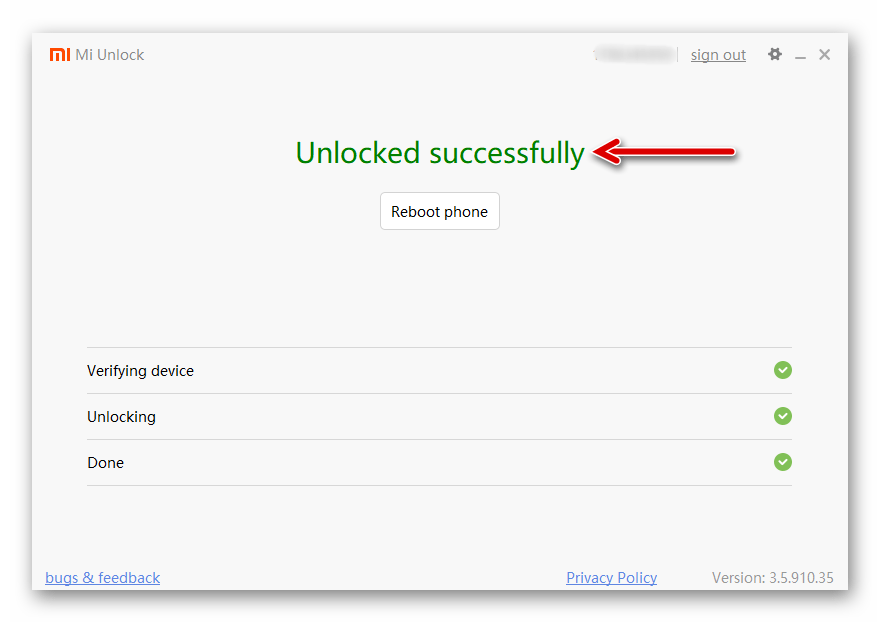
Подробнее: Как разблокировать загрузчик смартфона Xiaomi
Выбор и скачивание прошивки
Большинство пользователей смартфонов Xiaomi владеют информацией о том, что управляющие аппаратами официальные сборки ОС MIUI разделяются в соответствии с региональной принадлежностью — «China»/«Global», бывают двух типов — «Stable»/«Developer», а сами установочные пакеты ОС выкладываются в свободный доступ разработчиками с целью инсталляции пользователями одним из двух подходов – «recovery»/«fastboot».
Подробнее: Разновидности прошивок MIUI
Конечным результатом выполнения большинства инструкций из этого материала является установка на Redmi 4 финальной стабильной Global-сборки ОС MIUI 10 V10.2.2.0. Архивы с этой прошивкой можно скачать с официального сайта производителя:
Скачать актуальную fastboot-прошивку MIUI для Xiaomi Redmi 4 с официального сайта
Кроме официальных источников, используемые в инструкциях пакеты МИЮАЙ доступны для загрузки по следующим ссылкам:
Скачать прошивку смартфона Xiaomi Redmi 4 MIUI V10.2.2.0 Global Stable (установка с ПК)
Скачать прошивку смартфона Xiaomi Redmi 4 MIUI V10.2.2.0 Global Stable (RECOVERY)
Способы №№ 3, 4 и 5, предложенные далее в статье в качестве решения вопроса переустановки Андроид на Редми 4, предоставляют возможность инсталлировать любую версию/тип официальной ОС. Поэтому если есть желание использовать устаревшие и/или девелоперские сборки системы, загруженные с профильных ресурсов в интернете, используйте те же алгоритмы, что и в случае с финальной стабильной версией MIUI.
Что касается неофициальных ОС для модели – ссылки на скачивание одного из наиболее интересных решений этого рода представлены перед описанием его установки «Способом 6». Другие продукты ромоделов инсталлируются аналогичным предложенному в завершающей части статьи образом, но их поиском придётся заняться самостоятельно.
Как прошить Xiaomi Redmi 4 (prada)
Приступая к выбору метода переустановки ОС на Сяоми Редми 4, необходимо определить желаемый результат и применяемость той или иной инструкции, а также её теоретическую эффективность в констатируемой ситуации. Кроме прочего, рекомендуем перед выполнением действий одним из предложенных далее способов ознакомиться с его описанием от начала до конца.
Способ 1: Инструментарий MIUI
В МИЮАЙ предусмотрено средство «Обновление системы» и на работоспособных аппаратах Xiaomi Redmi 4, владельцы которых не планируют переходить с официального Андроид на кастомы и/или модифицировать систему. Его возможностей вполне достаточно, чтобы поддерживать ОС в актуальном и работоспособном состоянии.
Обновление MIUI до последней версии
Основное предназначение официального средства понятно из его названия – автоматизированная актуализация версии MIUI при такой возможности путём скачивания пакета с обновлёнными компонентами с серверов Xiaomi и затем их интеграции в аппарат. Если обновление системы по каким-либо причинам не проводилось, сделать следующее, можно сказать, необходимо:
- Зарядите батарею Редми 4 и подключите девайс к Wi-Fi. Вызовите «Настройки» мобильной ОС и откройте раздел «О телефоне».
- Нажмите на наименование функции «Обновление системы». На следующем экране тапните «Проверить обновления». Немного подождите, пока телефон свяжется с сервером и сверит версию установленной сборки МИЮАЙ с актуальной.
- В случае наличия обновлённой версии ОС на экране смартфона появится соответствующее уведомление, — коснитесь под ним «Обновить». Далее ожидайте, пока завершится загрузка необходимых файлов в память девайса и их распаковка.
- По завершении загрузки апдейта и собственной готовности к началу инсталляции обновлённой ОС (займёт около 10-ти минут, в течение которых аппарат будет недоступен), нажмите «Перезагрузить». Проистекающий далее процесс актуализации MIUI автоматизирован, ожидайте его завершения и не прерывайте какими-либо действиями.
- После того как система проведёт все манипуляции, Redmi 4 самостоятельно загрузится в уже обновлённую ОС МИЮАЙ.
Переустановка Android с сохранением данных
Следующая функция, которую предусмотрели разработчики модуля «Обновление системы» — это полная переустановка MIUI, что может потребоваться для устранения различных неполадок, констатируемых при работе мобильной ОС.
- Перейдите в «Настройки» Андроид и из раздела «О телефоне» откройте «Обновление системы».
- Коснитесь трёх точек, расположенных вверху экрана справа — это приведёт к вызову меню. Выберите опцию «Скачать полную прошивку» и затем ожидайте завершения её загрузки.
- Как только пакет будет скачан и помещён в память смартфона, а затем автоматически распакован, на экране появится кнопка «Перезагрузить» — нажмите на неё.
- Далее устройство «всё сделает само», а вам остаётся только ожидать завершения процедуры переустановки МИЮАЙ, наблюдая за экраном девайса и не производя никаких действий. Через непродолжительное время Redmi 4 продемонстрирует экран блокировки переустановленного Android.
Переустановка MIUI из файла
Помимо скачивания и инсталляции полной прошивки в автоматическом режиме, с помощью приложения «Обновление системы» возможно провести установку ОС из файла, скопированного в хранилище устройства вручную. Следующий метод может быть задействован для переустановки той же прошивки, что установлена на аппарате, актуализации мобильной ОС. Кроме того, с помощью следующей инструкции возможно вернуться к более ранней сборке МИЮАЙ, но только в рамках одной версии Андроид-оболочки (9 или 10) и с удалением пользовательских данных из памяти смартфона.
- Скачайте recovery-прошивку и поместите её копию во внутреннюю память либо на съёмный накопитель Редми 4.
- Откройте «Обновление системы» и активируйте дополнительные возможности средства, тапнув 5 раз подряд по логотипу MIUI 10 (в предыдущих версиях Андроид-оболочки это действие производить не нужно).
- Касанием по трём точкам справа вверху экрана вызовите меню и в нём коснитесь «Выбрать файл прошивки». Теперь перейдите по пути, куда скопирован zip-файл ОС.
- Справа от наименования пакета с устанавливаемой ОС установите галочку. Затем тапните «ОК» и ожидайте, пока будет завершена проверка файла.
- Нажмите «Перезагрузить» под уведомлением о готовности аппарата к операции переустановки MIUI.
- Далее начнётся распаковка пакета с ОС, после чего девайс перезагрузится и будет инициирована инсталляция. Завершается процесс автоматическим запуском МИЮАЙ.
Способ 2: Mi Flash Pro
Ми Флеш Про — это ещё один инструмент из предлагаемых Сяоми для обслуживания ОС своих Android-девайсов официально и который можно задействовать для переустановки MIUI на Redmi 4 в том числе в ситуациях, кажущихся неподготовленному пользователю критическими (зависание телефона на загрузочном лого, бутлуп и т.п.). Для эффективного использования следующей инструкции требуется Mi Aккаунт и возможность загрузиться в заводскую среду восстановления смартфона.
- Скачайте recovery-пакет с официальной ОС смартфона на диск компьютера.
- Запустите приложение Ми Флеш Про.
- Войдите в заводскую среду восстановления телефона. На экране «Main Menu» с помощью управляющих в обычном режиме работы аппарата уровнем громкости кнопок, выберите «Connect With Mi Assistant», затем нажмите «Питание». Теперь подключите девайс к ПК.
- В результате подсоединения модель должна определиться в приложении – отобразится название и кодовое имя аппарата. Щёлкните по кнопке «Flash in Recovery».
- Авторизуйтесь в своём Ми Аккаунте.
- Далее софт вычитает данные из телефона — основные поля окна «Recovery flash» окажутся заполненными.
- Несмотря на то что очистка памяти девайса при используемом методе прошивки необязательна, рекомендуем выполнить эту манипуляцию. Кликните «Wipe User Data»
и затем подождите завершения процедуры.
- Кликните по кнопке выбора файла прошивки («…»).
- В открывшемся окне перейдите по пути, где расположен recovery-пакет с устанавливаемой ОС, выделите его и нажмите «Открыть».
- Дождитесь завершения сверки контрольных сумм,
то есть появления в окне Mi Flash Pro уведомления «Verified successfully».
- Нажмите инициирующую инсталляцию MIUI кнопку «Flash».
- Ожидайте завершения процесса прошивки, не трогая мышь/клавиатуру компьютера,
а также не предпринимая никаких действий в отношении смартфона.
- По окончании операции переустановки ОС Редми 4 автоматически перезагрузится. Далее начнётся первый после прошивки, а значит, довольно длительный запуск MIUI, который завершается появлением экрана-приветствия Андроид-оболочки. Теперь смартфон можно отключить от ПК и переходить к настройке системы.
Способ 3: MiFlash
Наиболее частым выбором софта для проведения полной перепрошивки Xiaomi Redmi 4 с ПК является фирменное приложение производителя – «классический» MiFlash. С помощью этого средства возможно прошить рассматриваемую модель на любую версию MIUI практически во всех ситуациях и в независимости от текущего состояния программной части девайса.
Режим EDL (раскирпичивание)
Наиболее кардинальный метод воздействия на системное ПО Редми 4 предполагает использование режима EDL. Для аппаратов с заблокированным загрузчиком нижеописанная процедура довольно часто является единственным вариантом действий по возвращению работоспособности потерпевшей крах операционной системы, а значит, и смартфону в целом.
- Загрузите на диск компьютера tgz-архив с fastboot-прошивкой и разархивируйте его с помощью WinRAR.
- Если это не было сделано ранее, установите, а затем запустите MiFlash.
- Подсоедините телефон в режиме «EDL» к компьютеру. Напомним, подключение в нужном состоянии описано в первой, повествующей о подготовительных процедурах, части этой статьи.
- В МиФлеш нажмите «refresh» и затем убедитесь, что девайс определился прошивальщиком верно. В столбце «device» таблицы в окне приложения при правильном сопряжении отображается номер COM-порта, который будет задействован для передачи данных в Редми 4, а также пустой индикатор выполнения процедуры.
- Кликните по кнопке «select», а затем в открывшемся окне «Обзор папок» выделите каталог, получившийся в результате разархивирования tgz-файла fastboot-прошивки (содержит папку «images»), щёлкните «ОК».
- В нижней части окна МиФлеш расположена радиокнопка, с помощью которой осуществляется выбор режима проведения операции перезаписи памяти девайса – переведите её в положение «clean all».
- Теперь всё готово для начала переноса данных из пакета с ОС в память Redmi 4. Для инициации процедуры щёлкните по кнопке «flash».
- Ожидайте завершения прошивки девайса, наблюдая за заполняющимся индикатором в окне МиФлеш.
- Успешное окончание всех операций сопровождается появлением уведомлений в столбцах «status» и «result» таблицы в окне MiFlash — flash done и success соответственно.
- Отсоедините телефон от USB-порта компьютера. Для первого после проведенных манипуляций запуска потребуется удерживать кнопку включения нажатой около 10-ти секунд — до ощущения вибрации. Далее ожидайте (10-15 минут) появления экрана-приветствия MIUI, после чего прошивку-восстановление Редми 4 можно считать завершенной.
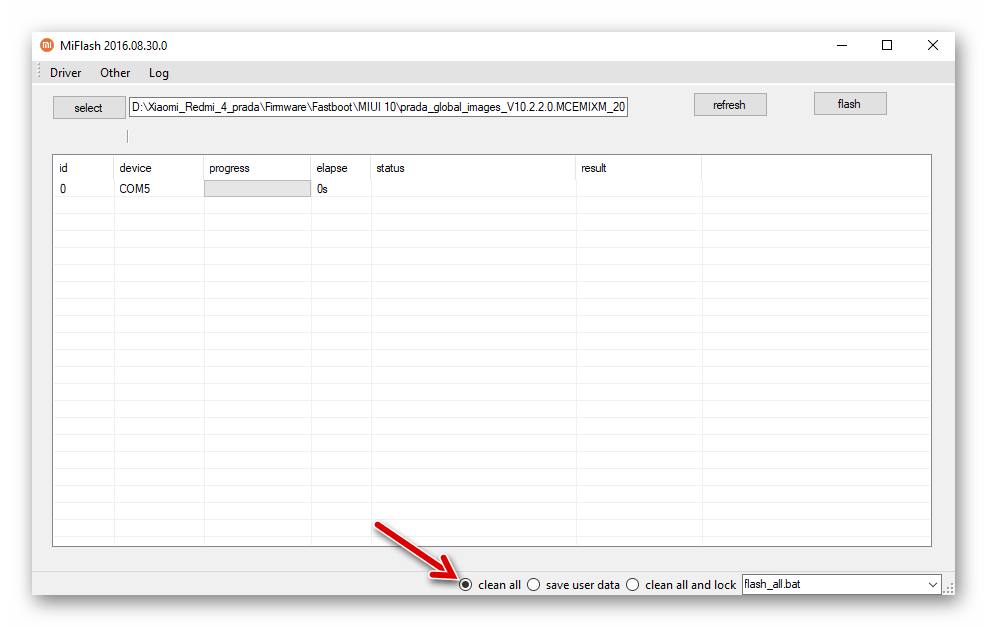
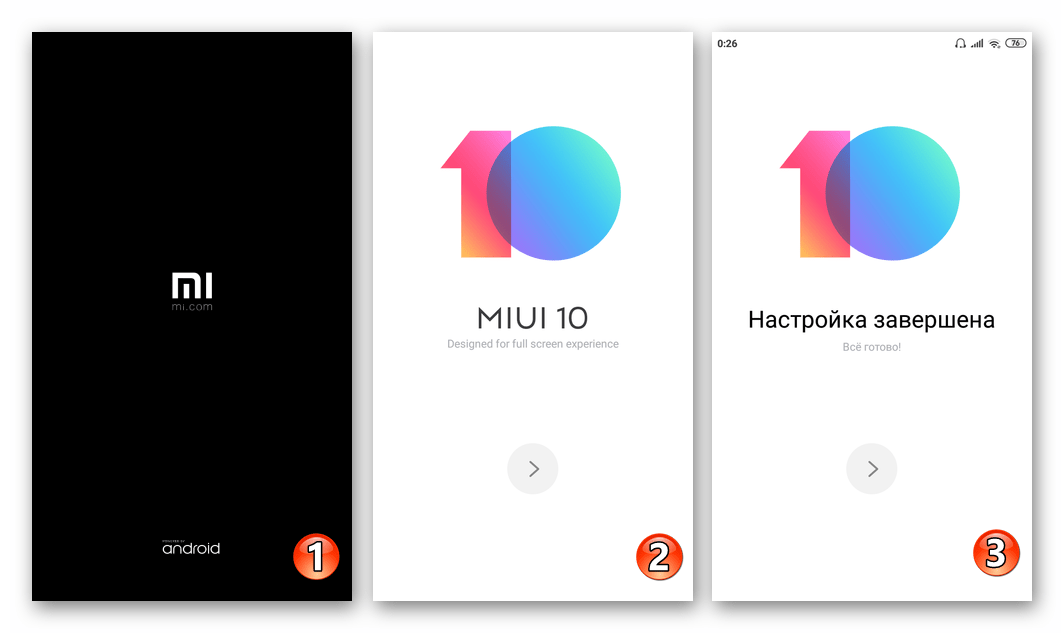
Режим Fastboot
При условии, что бутлоадер Xiaomi Redmi 4 находится в статусе «разблокирован», c программной частью устройства можно работать через MiFlash, переведя аппарат в состояние «FASTBOOT». Таким образом осуществляется возврат на смартфон официальной системы после установки кастомов, откат и обновление версии MIUI любого типа, восстановление работоспособности Android на экземплярах устройств, демонстрирующих бесконечную перезагрузку при запуске и некоторых других ситуациях. Организация процесса прошивки Редми 4 в режиме «ФАСТБУТ» через МиФлеш осуществляется практически по тому же алгоритму, что и установка/восстановление Андроид в режиме «EDL».
- Выполните пункты 1-2 предыдущей инструкции из этой статьи.
- Переведите Редми 4 в состояние «ФАСТБУТ» и подсоедините его к ПК.
- В окне MiFlash щёлкните «refresh» и затем проверьте, что устройство определилось в приложении верно – в столбце «device» должен отображаться его серийный номер.
- Выполните шаги 5-10 инструкции по переустановке ОС на модели в режиме EDL,
предложенной выше в этом материале.
Способ 4: Qualcomm Flash Image Loader (QFIL)
В некоторых, редко возникающих случаях пытающиеся восстановить системное ПО рассматриваемой модели с помощью вышеописанного МиФлеш пользователи сталкиваются с проблемами в работе софта. В таких ситуациях можно применить универсальный прошивальщик Андроид-аппаратов на процессорах Qualcomm – утилиту QFil.
- Загрузите и распакуйте в отдельный каталог tgz-пакет с компонентами Android, предназначенный для установки c ПК.
- Запустите QFil.
- Переведите расположенную в области «Select Build Type» окна утилиты радиокнопку, в положение «Flat Build».
- Нажмите «Browse» справа от поля «Programmer Path».
- В открывшемся окне перейдите в каталог, куда был распакован tgz-архив с образами MIUI, откройте папку «images».
- Найдите и выделите специализированный файл под названием prog_emmc_firehose_8937_ddr.mbn, нажмите «Открыть».
- Щёлкните по кнопке «LoadXML», расположенной справа от области «Download».
В первом открывшемся окне выберите файл rawprogram0.xml,
а в следующем — patch0.xml.
- Подсоедините переведённый в EDL-режим Redmi 4 к компьютеру.
- Для понимания, что утилита определила смартфон и сделала это верно посмотрите на верхнюю часть окна КуФил. После подключения смартфона в состоянии EDL там должна демонстрироваться надпись «Qualcomm HS-USB QDLoader 9008» — если это так, переходите к следующему шагу.
- Перепроверьте, что все поля в окне QFil заполнены правильно, сверившись со следующим скриншотом. Кликните «Download» — эта кнопка инициирует процесс переноса файлов с диска ПК в области памяти мобильного девайса.
- Далее ожидайте окончания процедуры полной перепрошивки телефона, не прерывая её никакими действиями. Лучше вообще не трогать компьютер и телефон во время процесса. Опытные пользователи могут делать выводы о происходящем, наблюдая за появлением логов в поле «Status».
- Когда перезапись всех областей памяти Redmi 4 завершится успешно, в поле «Status» окна QFIL появятся сообщения: «Download Succeed» и «Finish Download». На этом работа с утилитой завершена, отключите аппарат от компьютера.
- Нажмите на Редми 4 кнопку «Питание» и удерживайте её до запуска устройства (более 10-ти секунд). Делать окончательный вывод о результативности и эффективности проведённой процедуры можно после того, как смартфон продемонстрирует экран-приветствие МИЮАЙ, которого придется ожидать довольно долго — до 20-ти минут.
Способ 5: Консольная утилита Fastboot, установка TWRP
Несмотря на кажущийся низким неподготовленному пользователю уровень функциональности, программные средства Fastboot и ADB являются мощными инструментами и позволяют производить с программной частью Андроид-девайсов массу действий.
Читайте также: Как прошить Android через Fastboot
В отношении Redmi 4 с (обязательно!) разблокированным загрузчиком утилиту Фастбут возможно использовать для установки официальной ОС любого типа/версии, а также интеграции кастомного рекавери.
Установка MIUI
- Приготовьте fastboot-прошивку, скачав её из сети и разархивировав пакет в отдельную папку.
- Откройте каталог с файлами ADB и Fastboot и скопируйте в него содержимое полученной на предыдущем шаге инструкции папки с образами ОС и скриптами.
Должно получиться следующим образом:
- Переведите девайс в режим «ФАСТБУТ» и подключите его к ПК.
- Из каталога с АДБ и Фастбут запустите один из трёх bat-файлов, которые появились в нём по результату выполнения пункта № 2 этой инструкции:
- flash_all.bat — скрипт, обеспечивающий перенос компонентов МИЮАЙ в области памяти смартфона с их очисткой;
- flash_all_except_data_storage.bat — установка ОС Android без удаления пользовательской информации из памяти девайса;
- flash_all_lock.bat — полное форматирование областей памяти смартфона и (внимание!) блокировка загрузчика в результате инсталляции ОС MIUI.
- После запуска исполняемого файла откроется консоль Виндовс, где можно наблюдать за процессом переноса компонентов операционной системы в области памяти Редми 4.
- По завершении выполнения батником своей работы смартфон автоматически начнёт запуск инсталлированной мобильной ОС. В командной строке при этом отображается «Для продолжения нажмите любую клавишу . . .», — выполнив это указание, вы завершите работу утилиты Fastboot.
- Ожидайте инициации переустановленной системы — появления в зависимости от выбранного установочного скрипта приветственного экрана Андроид-оболочки, с которого начинается выбор её основных параметров, или Рабочего стола МИЮАЙ, если очистка памяти не проводилась.
Инсталляция TWRP
Среда восстановления TeamWin Recovery (TWRP), которой, действуя по следующей инструкции, можно заменить заводское рекавери Сяоми Redmi 4 с разблокированным загрузчиком, позволит в дальнейшем активировать привилегии Суперпользователя, произвести замену официального системного ПО модели – перейти на кастомную прошивку. Кроме прочего, серьёзным преимуществом ТВРП является возможность создания полноценного бэкапа информации из системных разделов памяти аппарата и восстановление данных из него при такой необходимости.
Скачать img-образ TWRP для установки в смартфон Xiaomi Redmi 4
- Загрузите по ссылке выше файл-образ ТВРП и поместите его в папку с Fastboot.
- Переведите телефон в режим «FASTBOOT» и подсоедините к нему кабель от USB-порта ПК.
- Откройте консоль Виндовс, перейдите в каталог с утилитами АДБ и Фастбут.
- Проверьте видимость смартфона софтом в нужном режиме. Для этого пошлите через консоль команду:
fastboot devices - Напишите в командной строке указание, по результатам выполнения которого родное рекавери будет заменено модифицированной средой:
fastboot flash recovery TWRP_3.1.0-0_prada.img - Нажмите «Enter» и несколько секунд ожидайте завершения операции – при её успехе консоль продемонстрирует уведомление «OKAY … finished».
- Пошлите команду перезагрузки в рекавери, в результате чего аппарат откроет доступ в ТВРП:
fastboot boot TWRP_3.1.0-0_prada.imgЛибо отсоедините аппарат от ПК, выключите его и затем войдите в установленную модифицированную среду восстановления.
- После первого входа в кастомного рекавери выберите русский язык интерфейса — для этого на экране присутствует кнопка «Select Language». Сдвиньте вправо расположенный внизу бегунок «Разрешить изменения».
- Далее для обеспечения запуска установленной в телефоне на текущий момент ОС MIUI обязательно:
- Перейдите в раздел «Дополнительно», нажмите «Инструменты» и выберите «Проверка в Boot» («Disable Verify»).
- Сдвиньте вправо бегунок «Подтвердить» внизу экрана и дождитесь завершения манипуляции по деактивации проверки в Boot. В результате появится кнопка «Перезагрузить в ОС» — нажмите ее.
Способ 6: TWRP
Следующие инструкции позволяют освоить три наиболее часто осуществляемые пользователями смартфонов Redmi 4 с рекавери TWRP операции – создание Nandroid-бэкапа, получение привилегий Суперпользователя и, наконец, замену управляющей девайсом официальной MIUI на кастомную прошивку.
Бэкап
Как уже отмечалось в подготовительной части этой статьи, любому серьёзному вмешательству в работу системного ПО Андроид-смартфона должно предшествовать резервное копирование данных. Далее описан один из самых эффективных способов создания бэкапа, — обязательно используйте его, если собираетесь переходить на неофициальную ОС. Чтобы задействовать следующую инструкцию, в смартфон потребуется установить карту памяти (желательно 16 Гб или более) — объема внутреннего хранилища смартфона обычно для полного копирования информации из системных разделов недостаточно.
- Запустите ТВРП и откройте в среде восстанволения раздел «Бэкап». Нажмите «Выбрать память», переведите радиокнопку в положение «Micro SDCard», тапните «ОК».
- Установите отметки возле наименований областей памяти, дампы которых будут скопированы в бэкап по результату операции. Наилучшим вариантом будет отметить галочками все пункты списка «Выберите разделы для бэкапа» без исключения. Сдвиньте бегунок «Создать бэкап».
- Ожидайте окончания сохранения копии данных – вверху экрана появится уведомление «Создание бэкапа завершено».
Восстановление из бэкапа
- Загрузитесь в кастомное рекавери. В главном меню среды выберите «Восстановить». Далее коснитесь наименования резервной копии, которая будет развернута на устройстве. Снимите отметки с областей, которые восстанавливать не нужно, инициируйте процесс развёртывания бэкапа с помощью элемента «Восстановить».
- По завершении восстановления коснитесь «Перезагрузить в ОС», после чего система запустится в том виде, который имела в момент создания Nandroid-бэкапа.
Получение root-прав
Для рутирования Сяоми Редми 4 нужно интегрировать zip-пакет SuperSU или Magisk через TWRP. Об инсталляции СуперСу вы можете почитать в статье, доступной по следующей ссылке, далее рассмотрена установка Мэджиск, как более предпочтительного решения для модели.
Читайте также: Как получить рут-права и установить SuperSu через TWRP
- Скачайте пакет Magisk v20.0 Stable:
Скачать Magisk v20.0 Stable для получения рут-прав на Xiaomi Redmi 4
- Запустите TWRP на Redmi 4 и подключите аппарат к ПК. Скопируйте zip-файл Magisk во внутреннее хранилище смартфона или на его съемный накопитель.
- В главном меню рекавери тапните по кнопке «Установить», перейдите по пути, куда скопирован файл Magisk-v20.0.zip, и нажмите на его наименование.
- Сдвиньте вправо элемент «Прошить», расположенный внизу экрана. Подождите завершения интеграции необходимых для открытия рут-прав компонентов в память девайса. По окончании установки пакета Мэджиск тапните «Перезагрузить в ОС»
- После запуска MIUI привилегии Суперпользователя станет возможным задействовать в любом приложении.
Читайте также: Как проверить наличие рут-прав на Android
Установка неофициальной ОС
Переход на модифицированные операционные системы, созданные для рассматриваемой модели, осуществляется по нижепредложенному алгоритму, то есть вы можете скачивать из сети различные кастомы, адаптированные для Redmi 4 (используйте надёжные источники и читайте описания загружаемого!) и экспериментировать с ними, используя следующую инструкцию.
В качестве примера интегрируем в смартфон неофициальную прошивку, созданную командой Sonar Project, которая специализируется на портировании системного ПО именно для модели Prada от Xiaomi. Применённый далее пакет всегда доступен для загрузки по следующей ссылке. Это адаптированная для Редми 4 ОС MIUI 11 (официально выпуск не планируется), с массой дополнений.
Скачать кастомную прошивку MIUI 11 для Xiaomi Redmi 4
- Скачайте пакет неофициальной ОС, запустите модифицированное рекавери на смартфоне, сделайте Nandroid-бэкап на съемный накопитель по представленной выше инструкции — вся информация во внутреннем хранилище в процессе инсталляции кастома будет уничтожена!
- В TWRP перейдите в раздел «Очистить», нажмите «Выборочная очистка». Оснастите отметками все чекбоксы в открывшемся списке, кроме «Micro SDCard» и «USB OTG».
- Активируйте элемент «Очистить» и дождитесь завершения операции форматирования памяти аппарата.
- Подключите смартфон к компьютеру и скопируйте в его внутреннее хранилище или на съемный накопитель zip-файл кастомной ОС.
- Откройте основное меню TWRP и нажмите «Установить». Далее перейдите по пути расположения пакета прошивки, коснитесь его наименования. На следующем экране сдвиньте элемент интерфейса «Прошить» вправо.
- Подождите, пока неофициальная операционная система будет развёрнута на девайсе, после чего внизу экрана появится кнопка «Перезагрузить в ОС» — нажмите её.
- Ожидайте завершения инициализации компонентов кастомной ОС. Первый после прошивки запуск длится довольно долго, а в его результате откроется приветственный экран Андроид-оболочки. Проведите первоначальную настройку,
восстановите при необходимости данные
и переходите к оценке преимуществ установленного продукта.
Заключение
Как видите, перед способными внимательно выполнять проверенные инструкции владельцами Xiaomi Redmi 4 не предстаёт непреодолимых препятствий при осуществлении прошивки смартфона. Надеемся, рекомендации из статьи помогли вам добиться главной цели переустановки ОС Android – обеспечения достойного уровня производительности и нужной функциональности аппарата.
 Наша группа в TelegramПолезные советы и помощь
Наша группа в TelegramПолезные советы и помощь
 lumpics.ru
lumpics.ru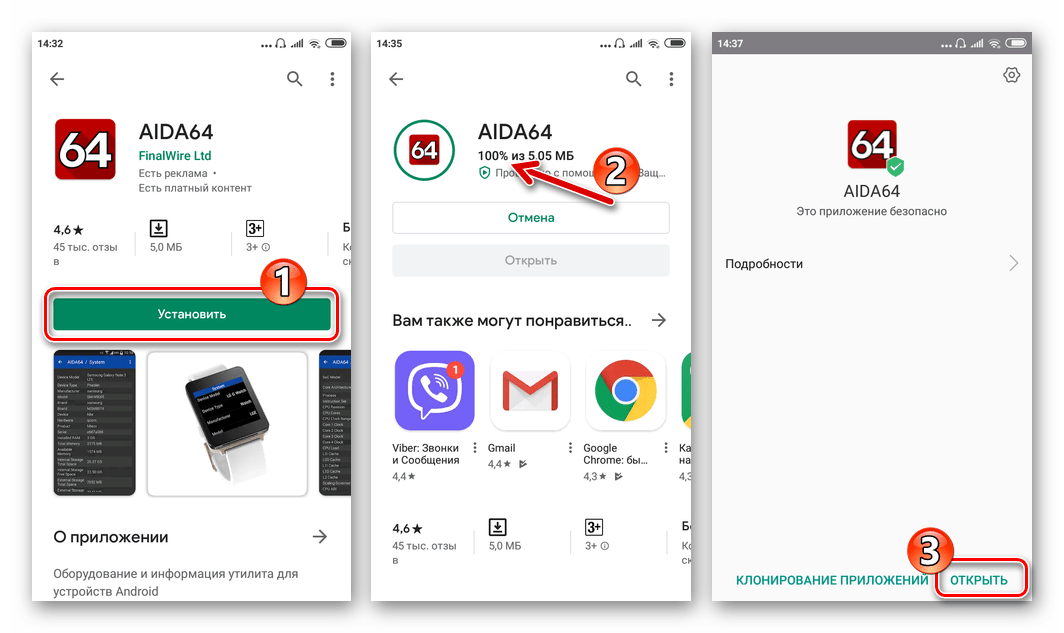
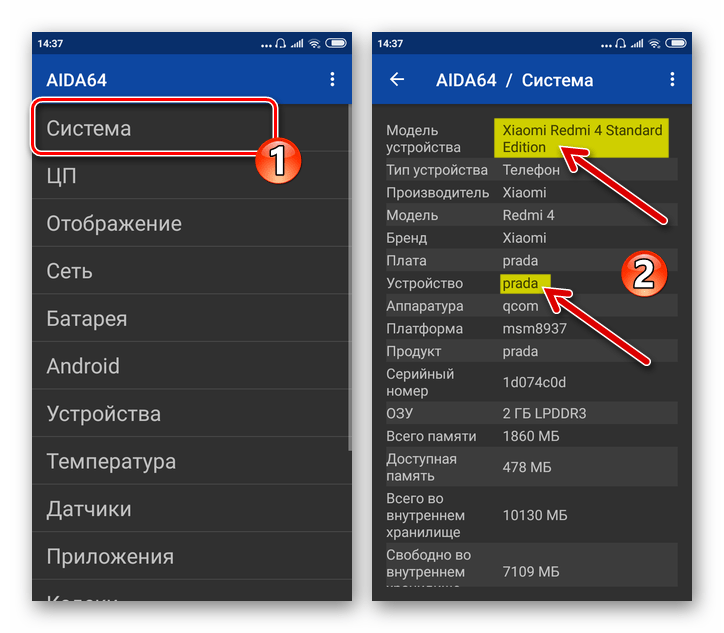
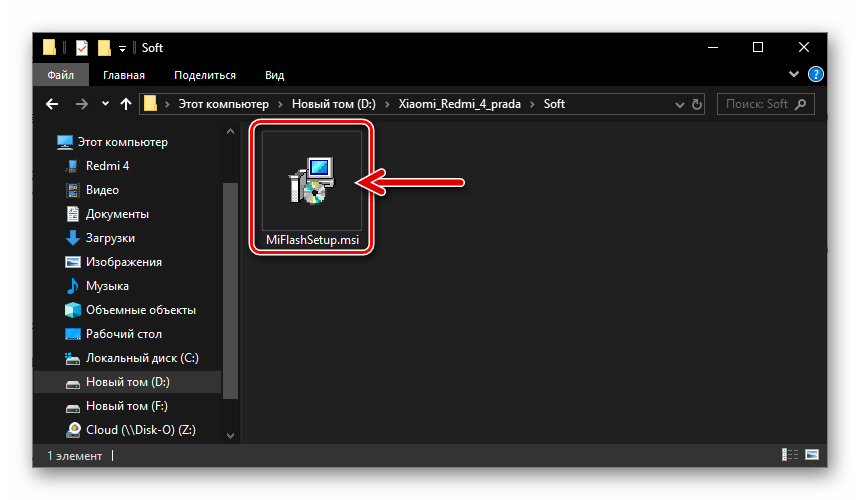
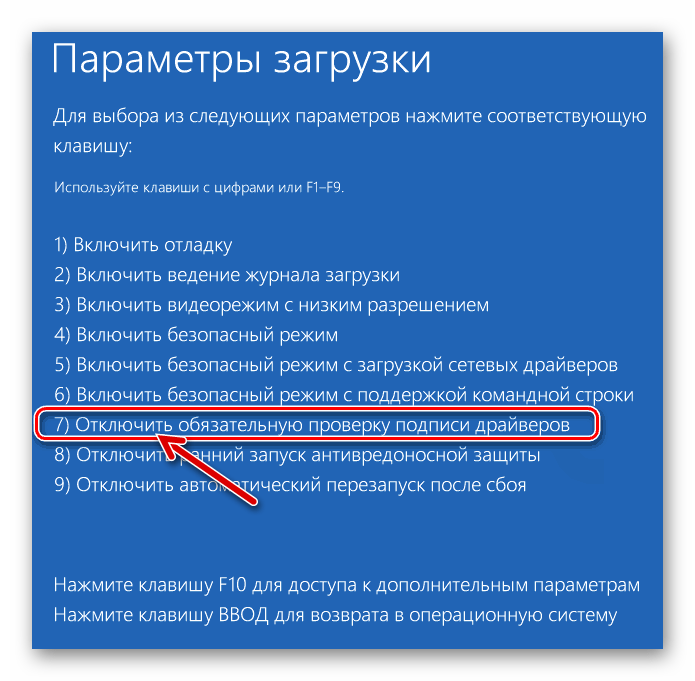
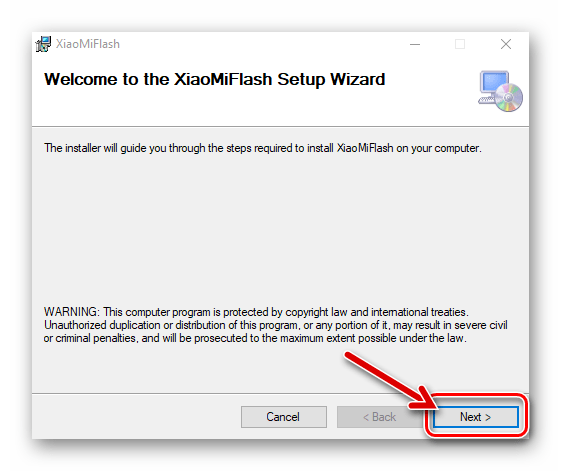
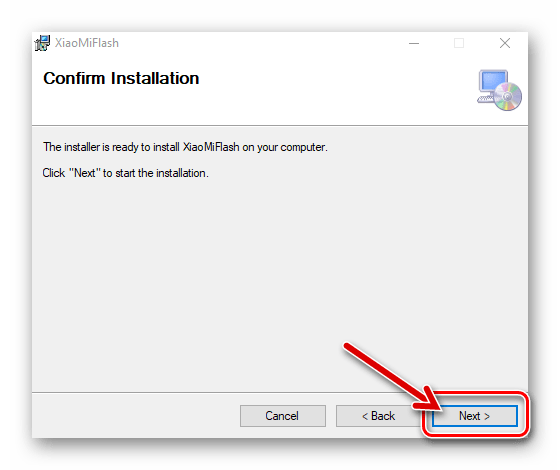
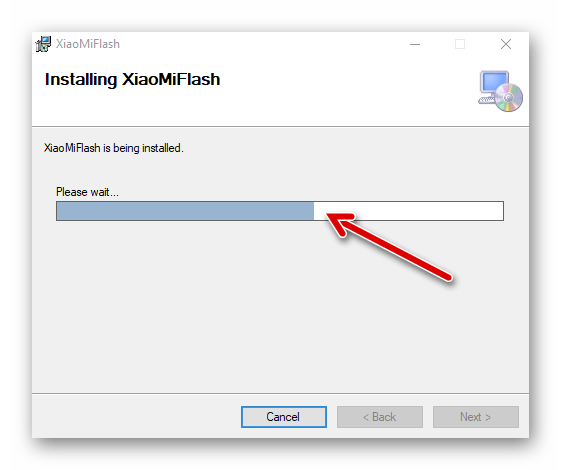

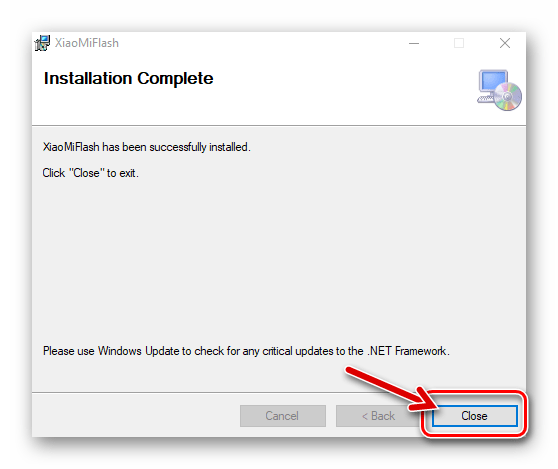
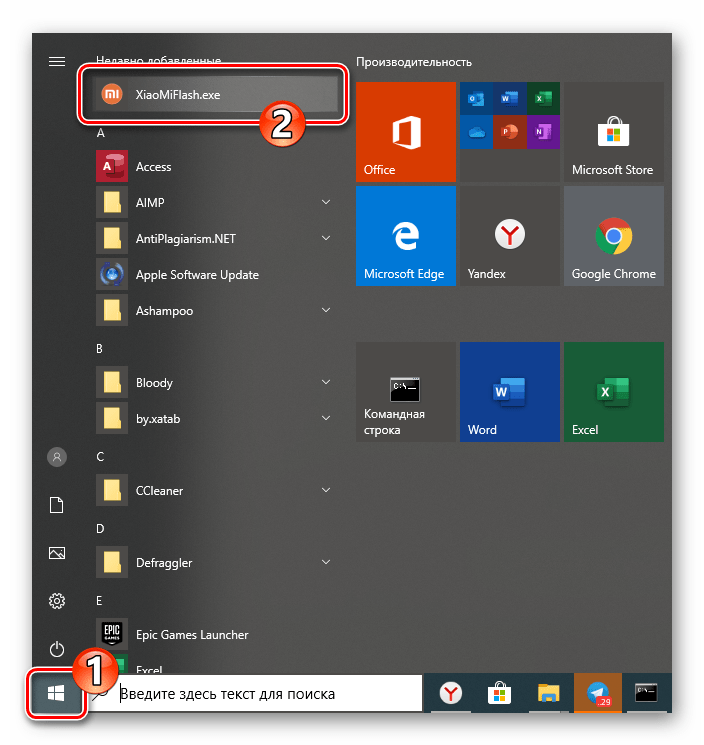
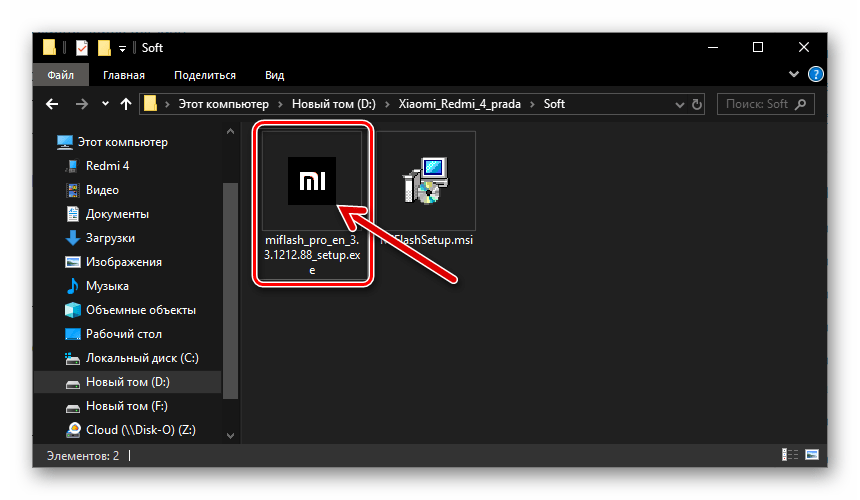
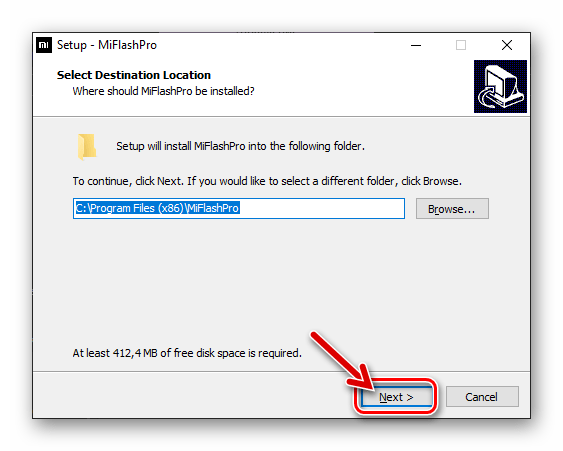
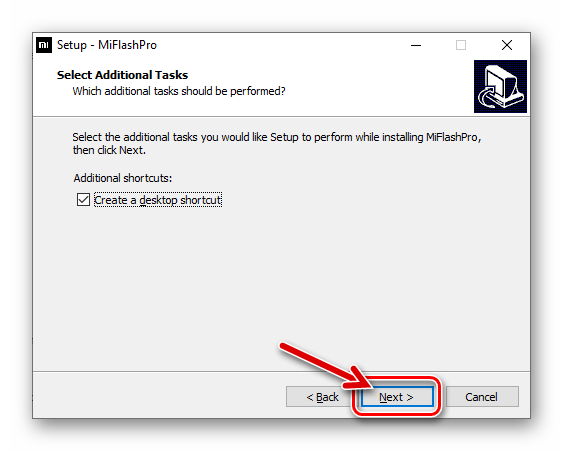
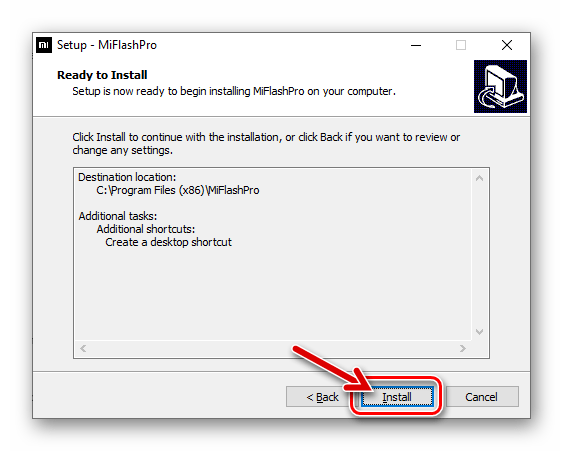
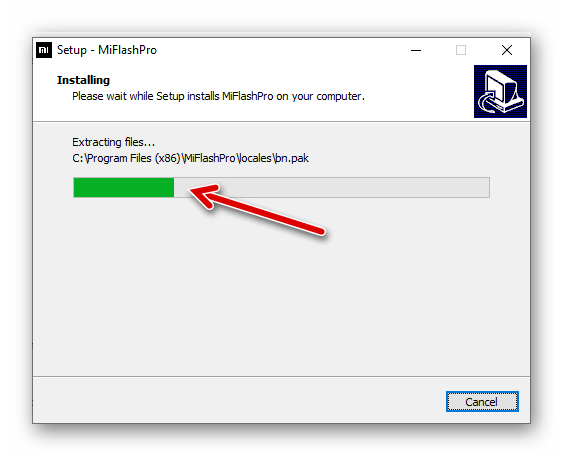
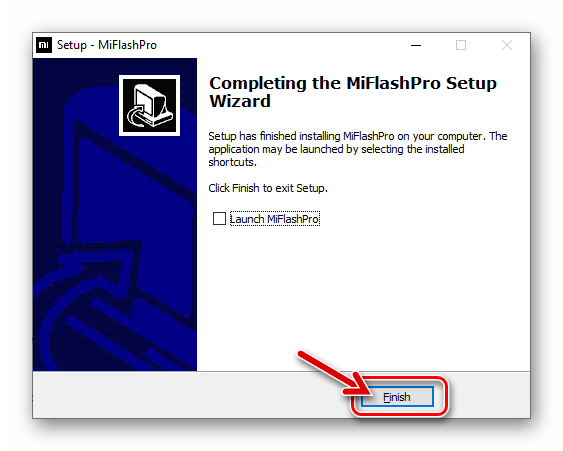
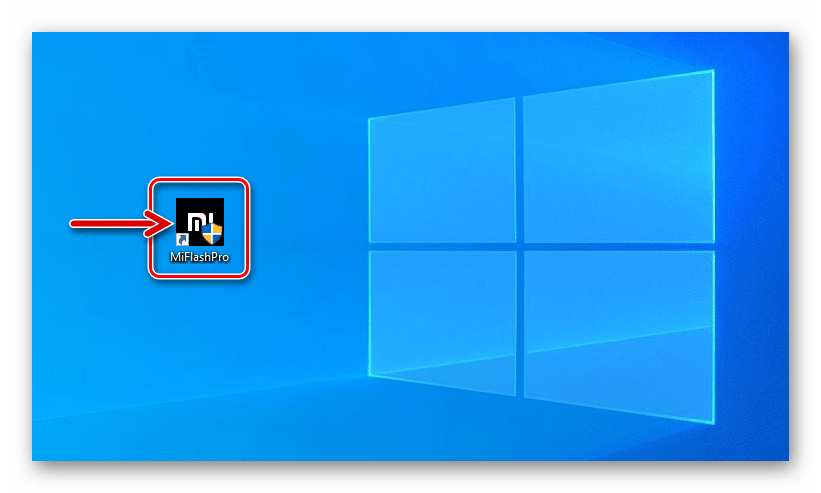
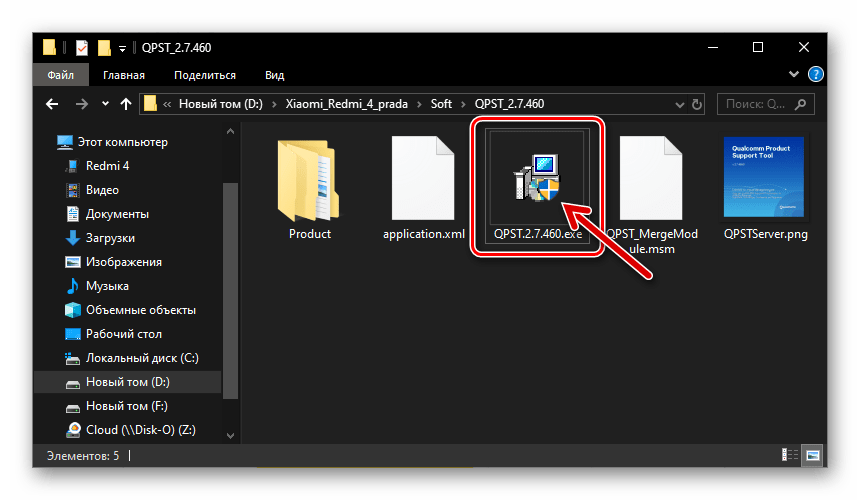
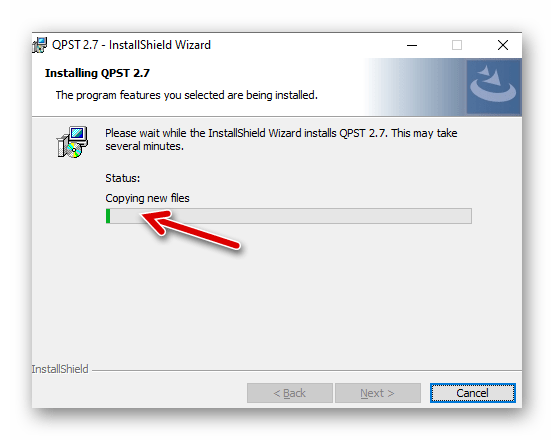
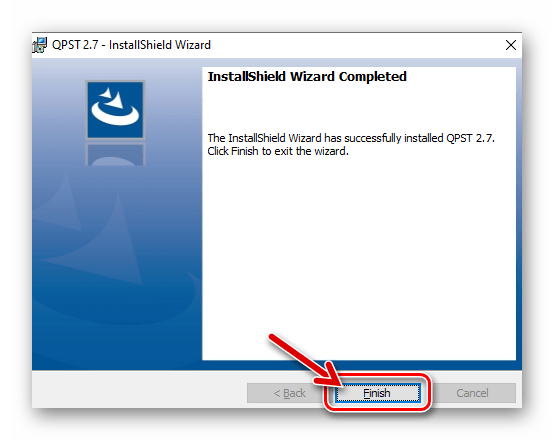
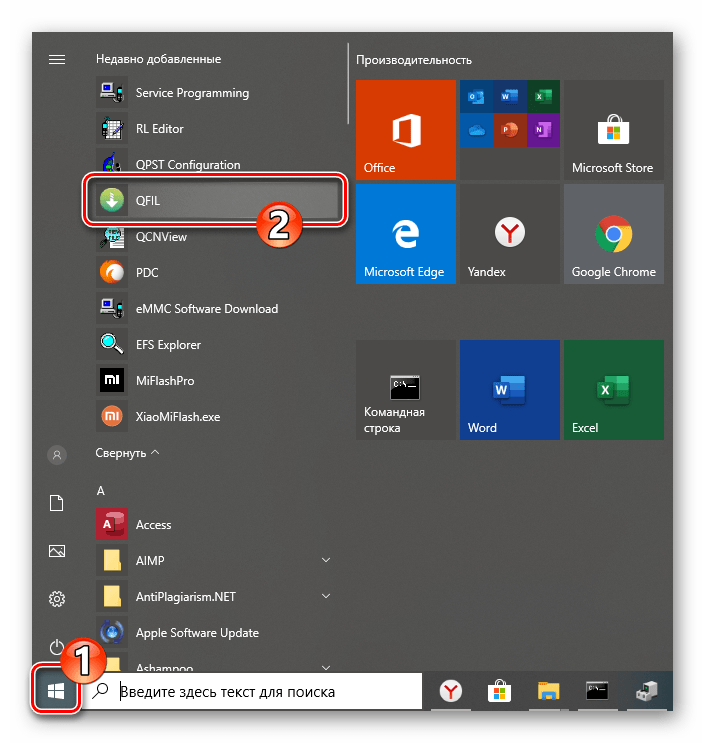
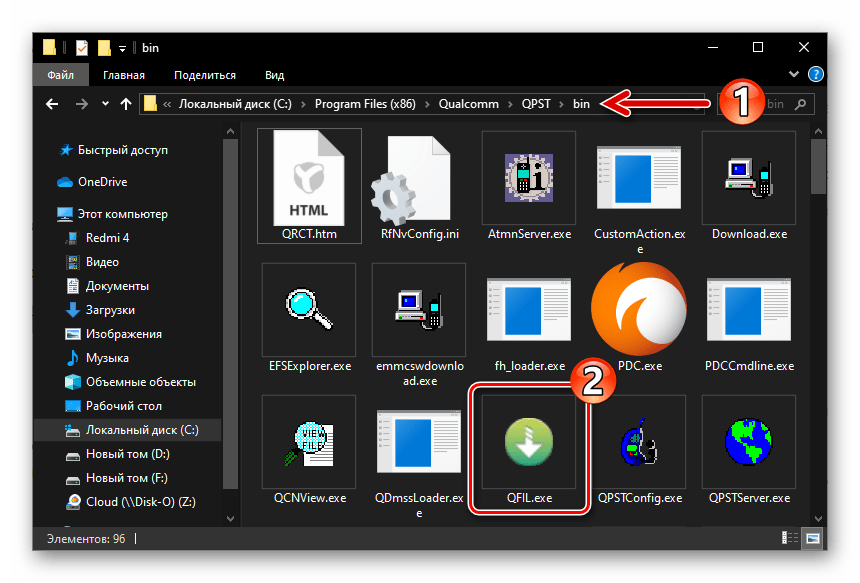
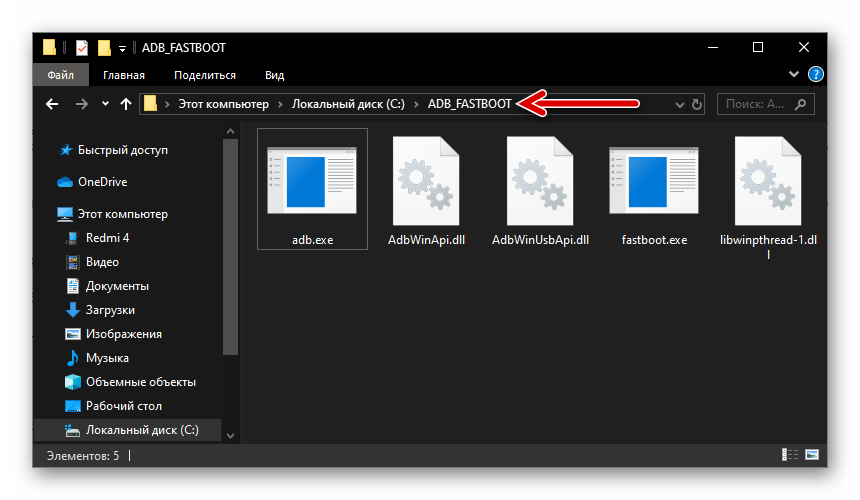
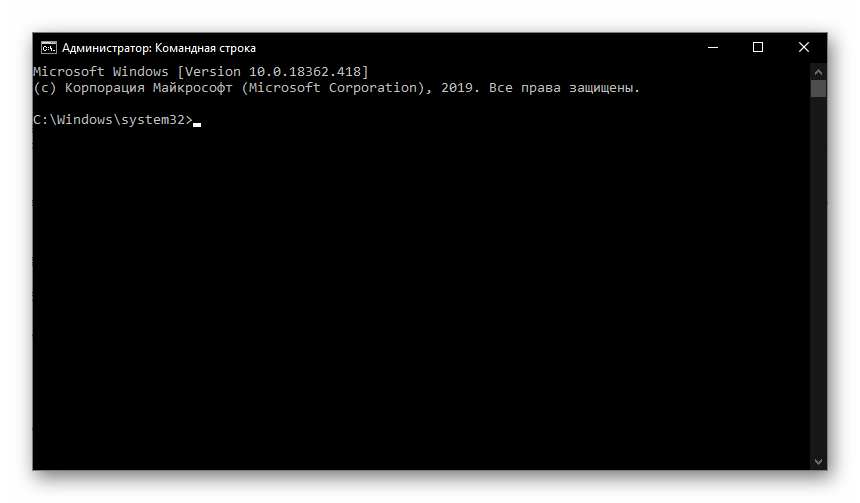
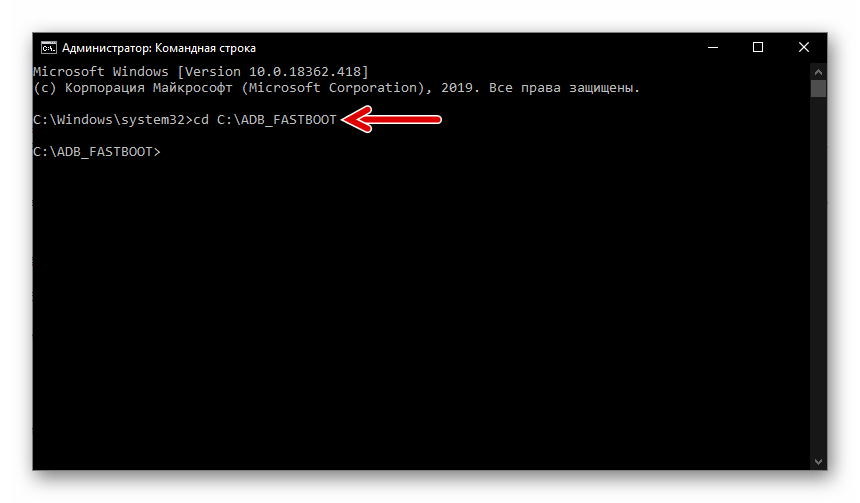
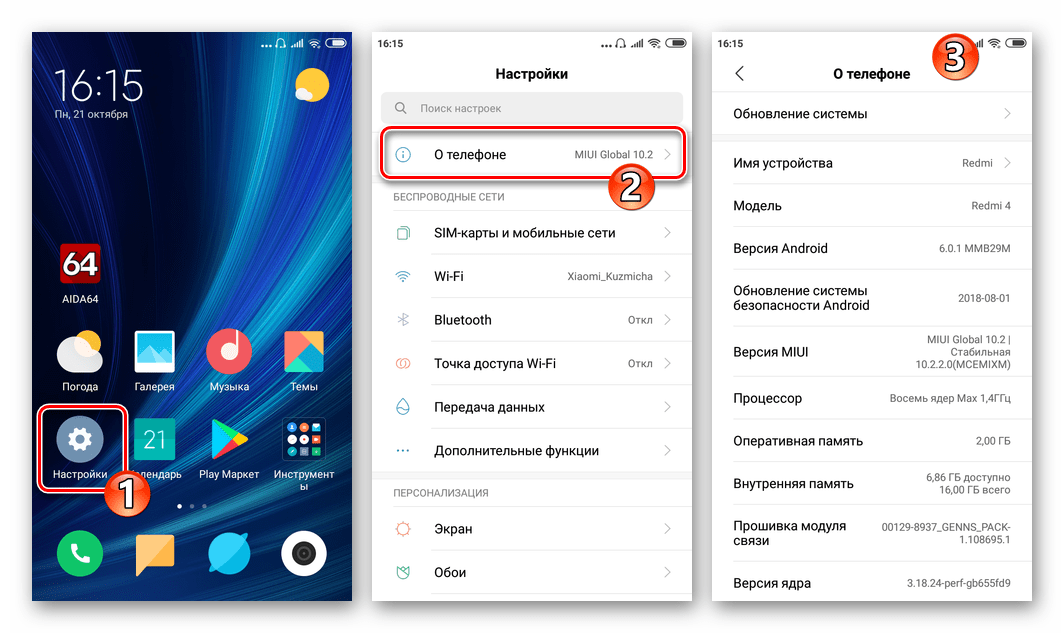
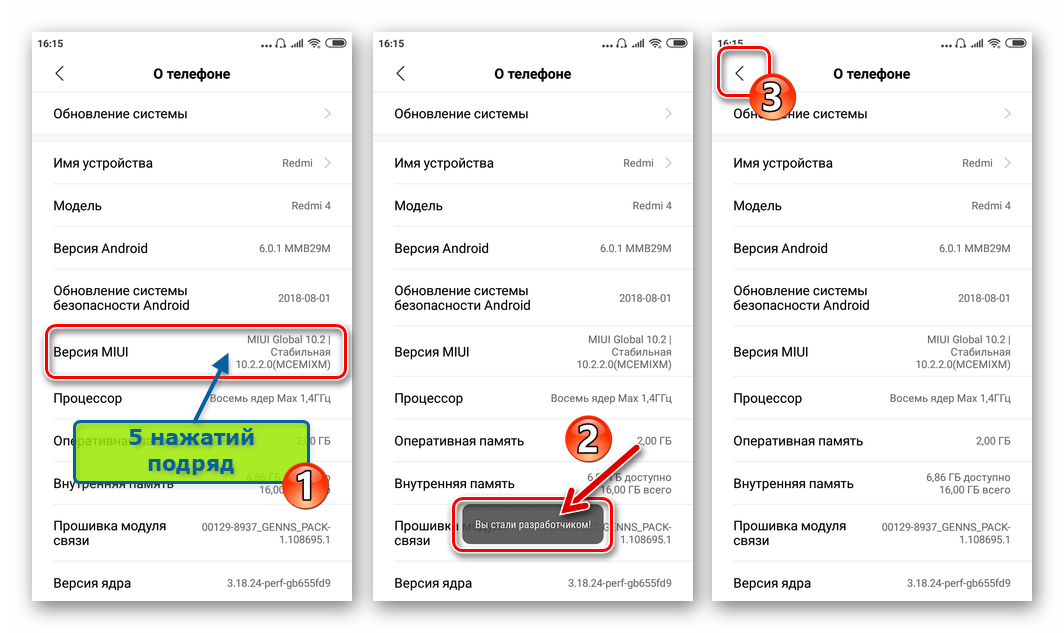
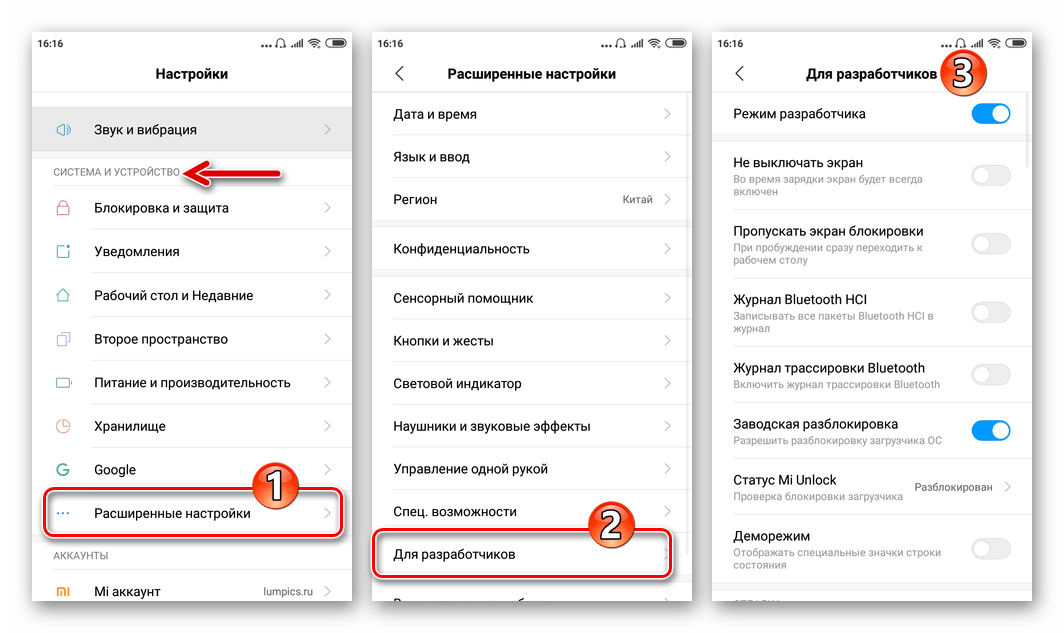
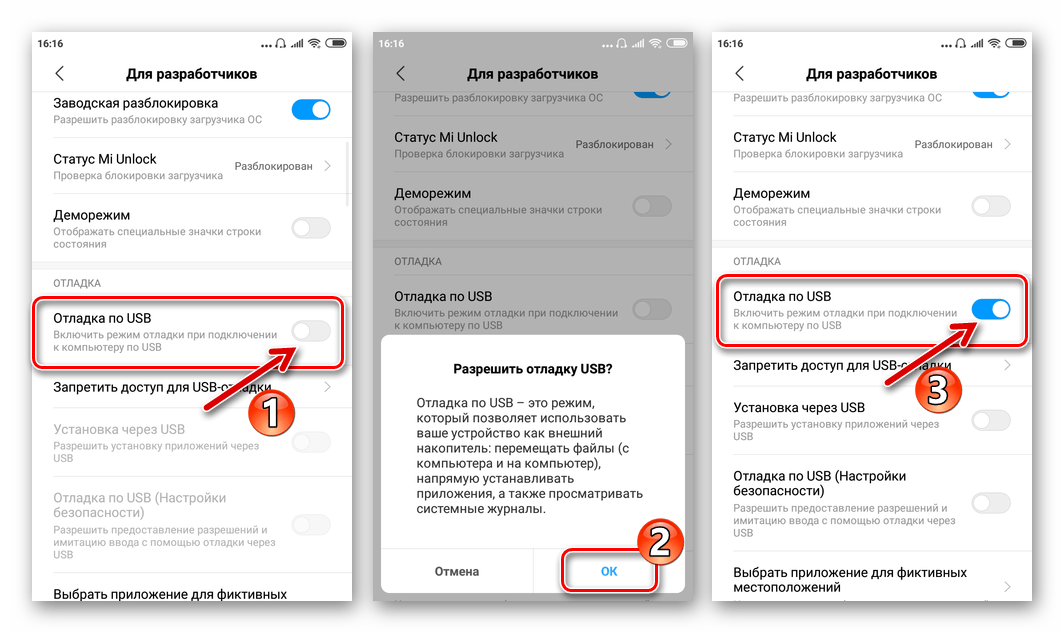
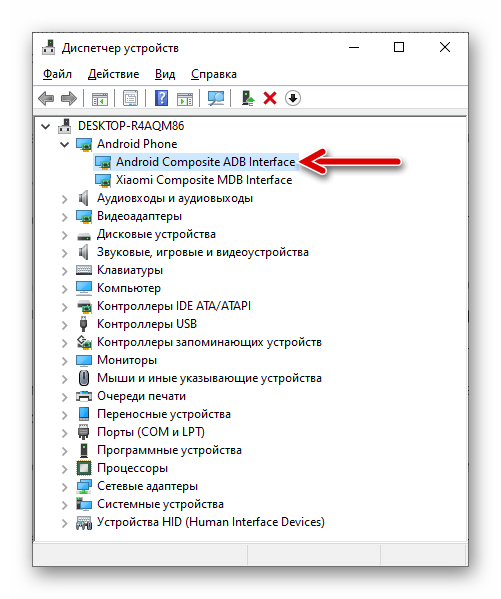

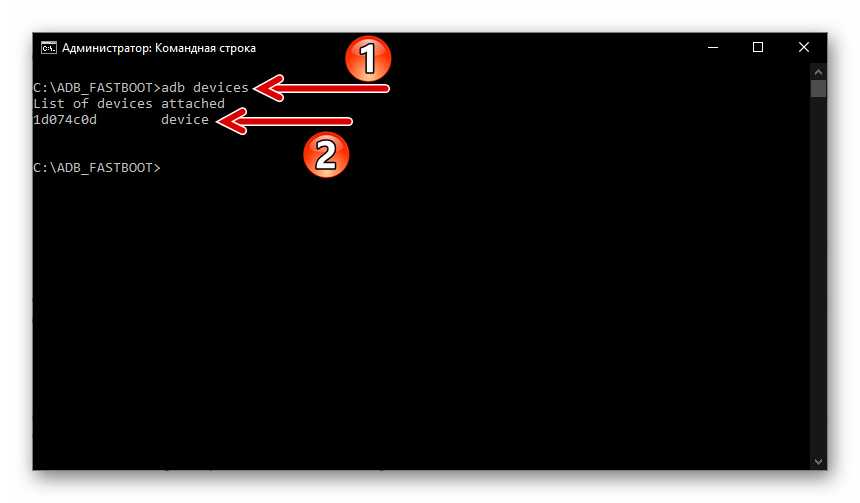
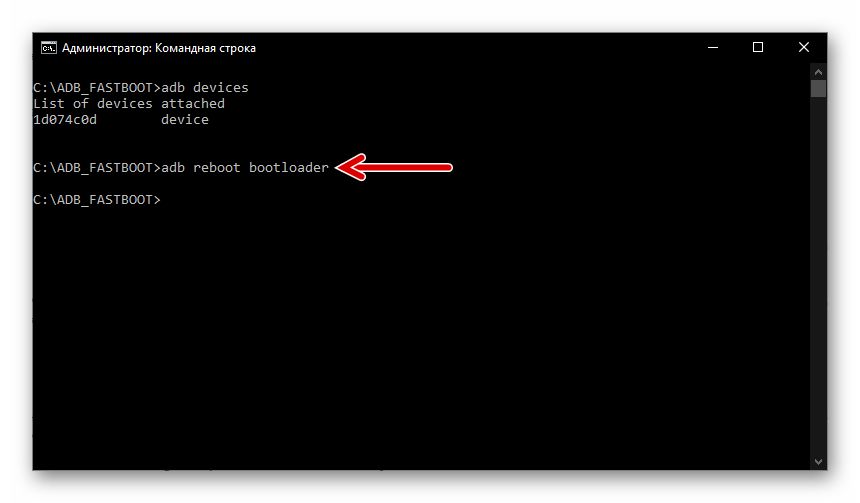
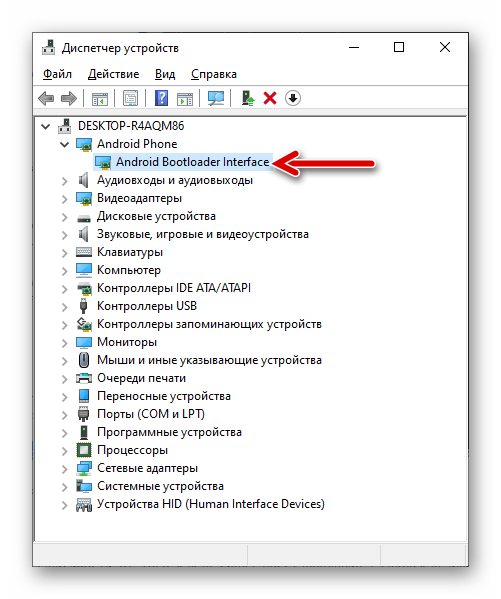
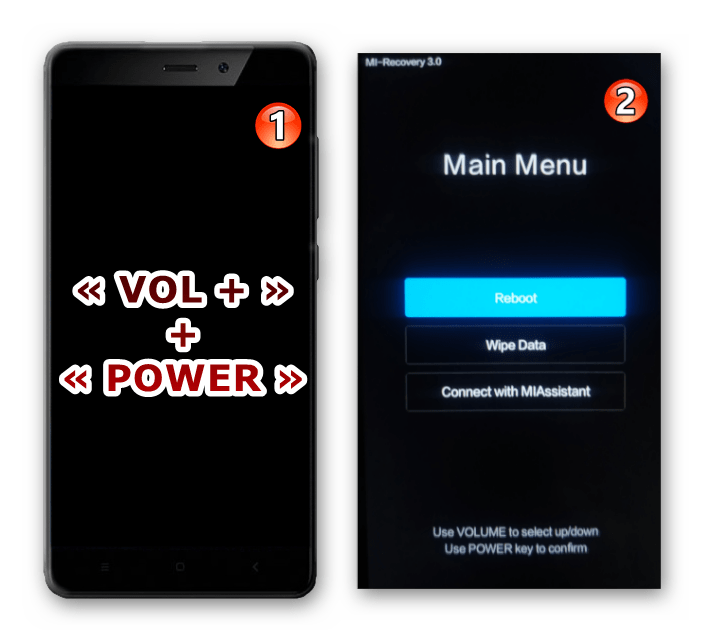
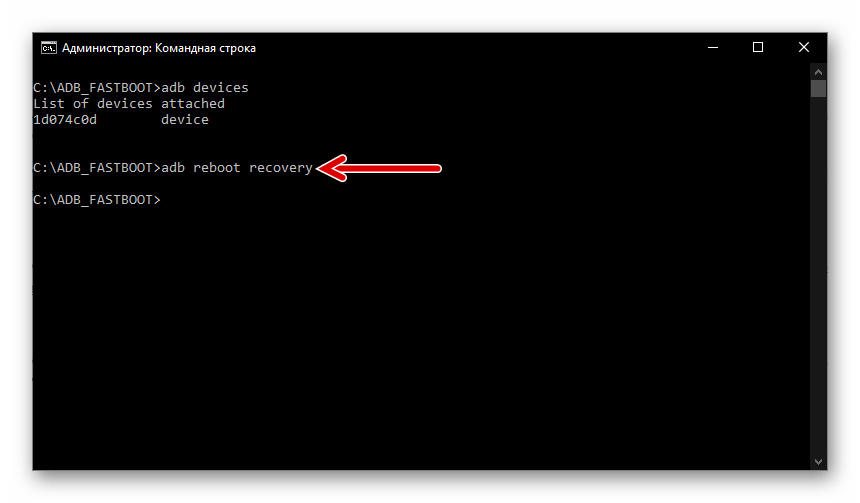
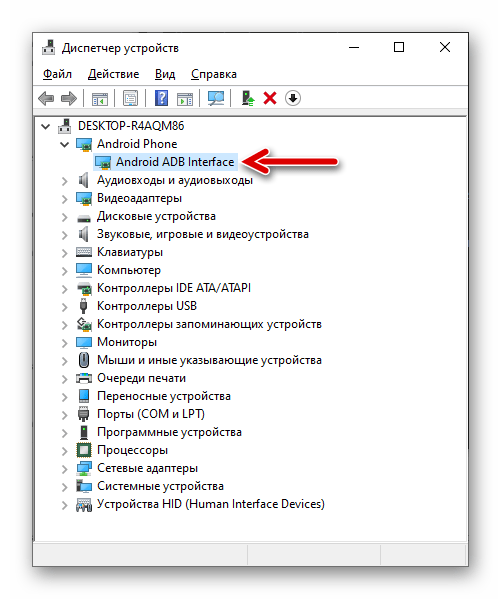
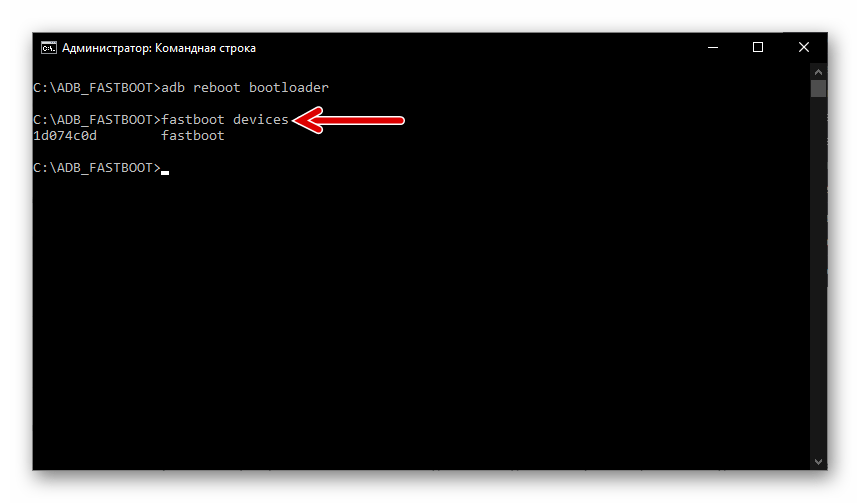
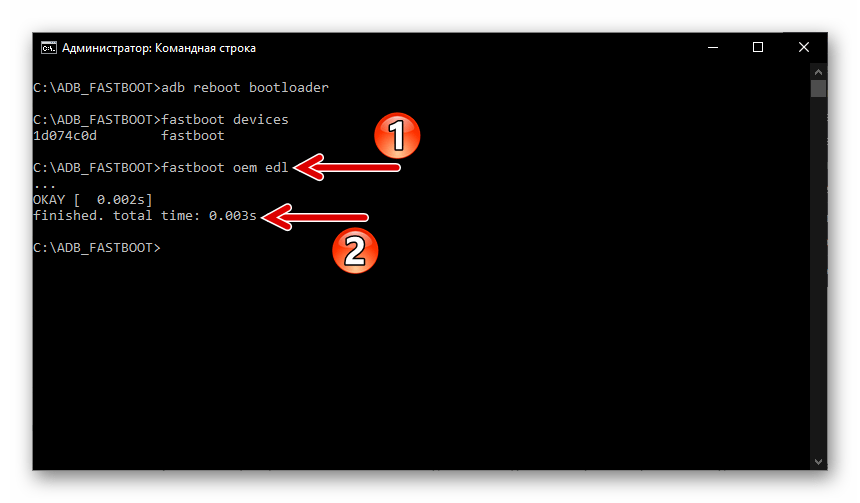


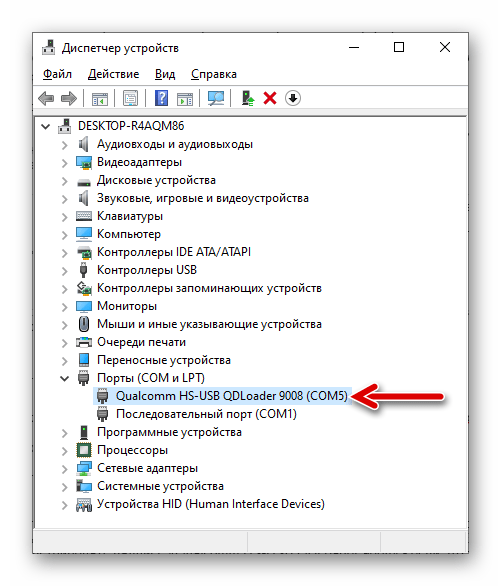
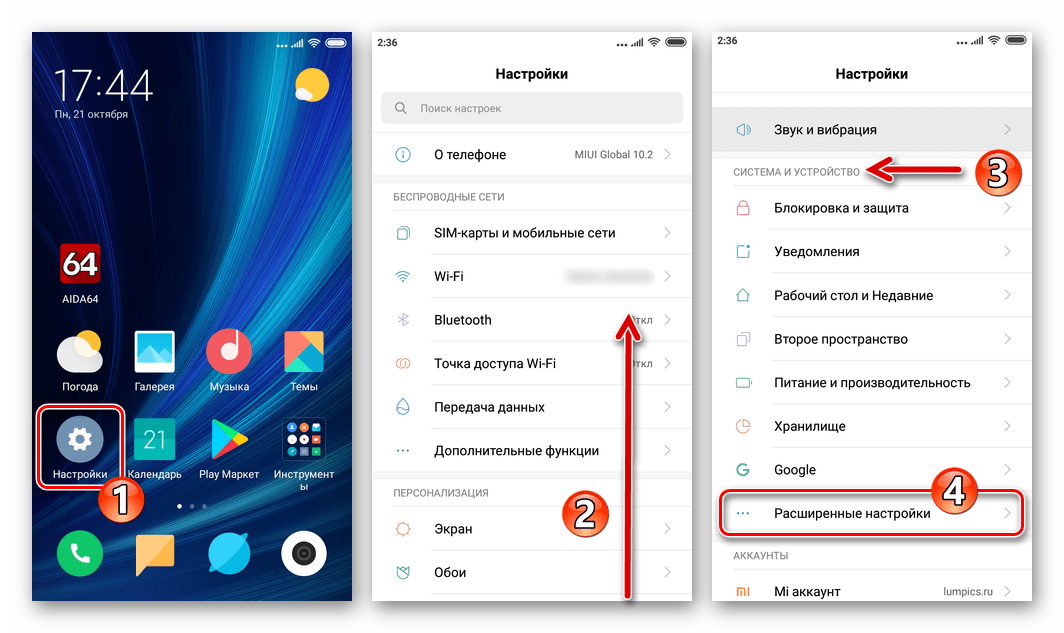
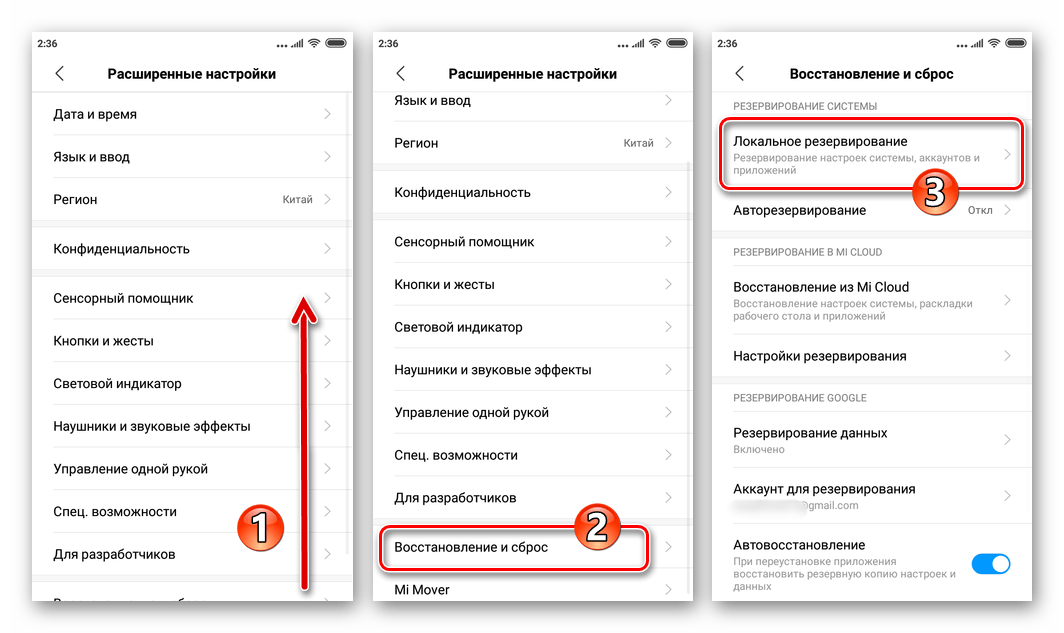
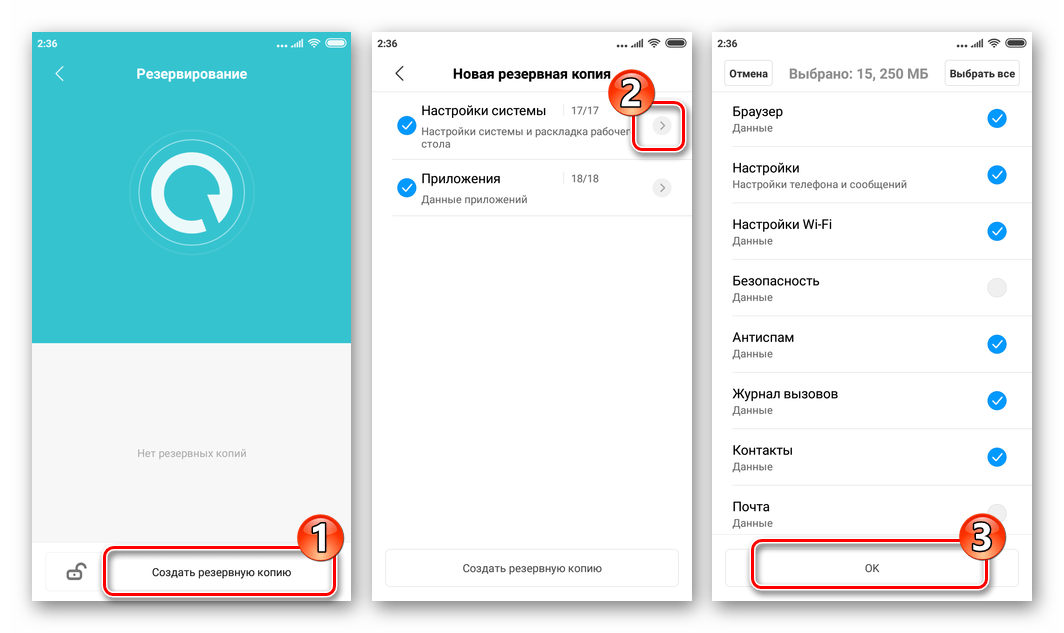
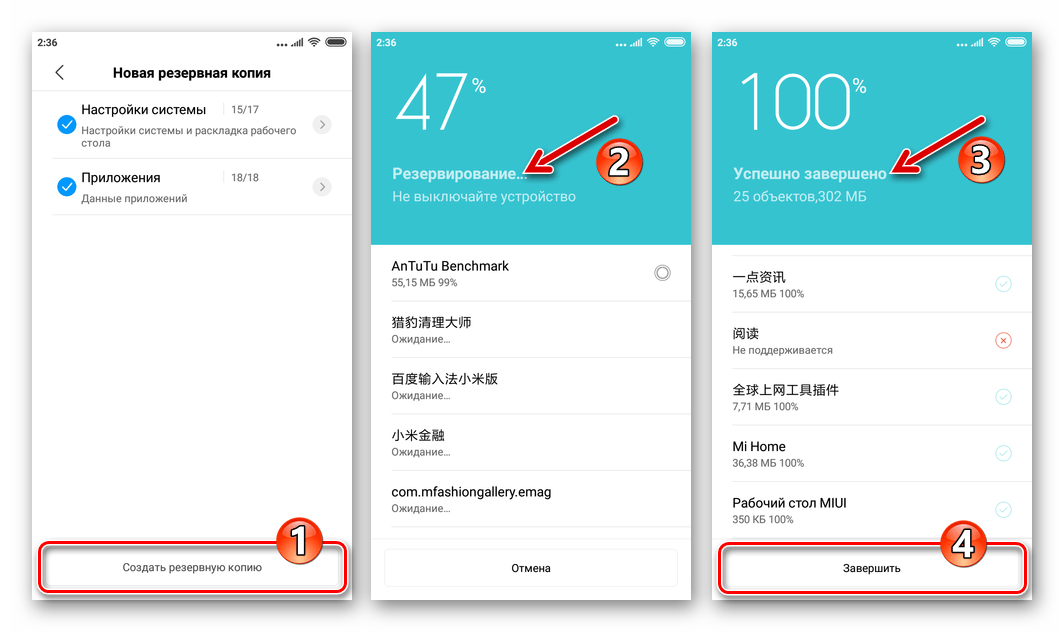
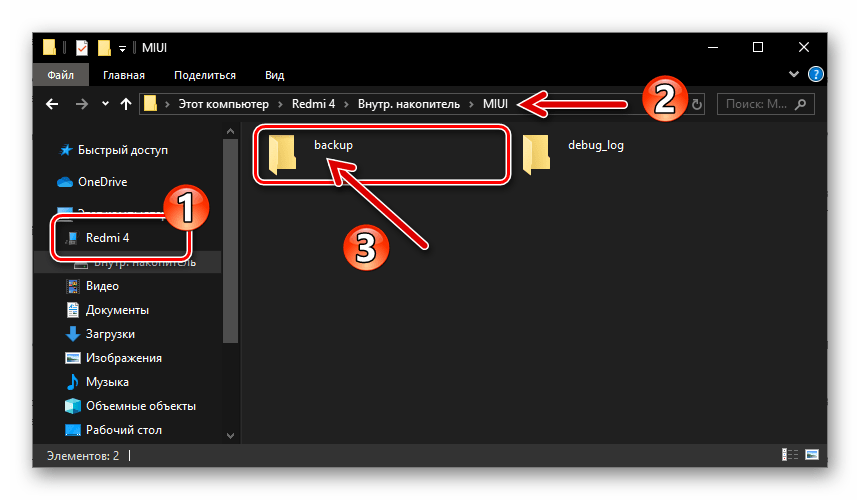
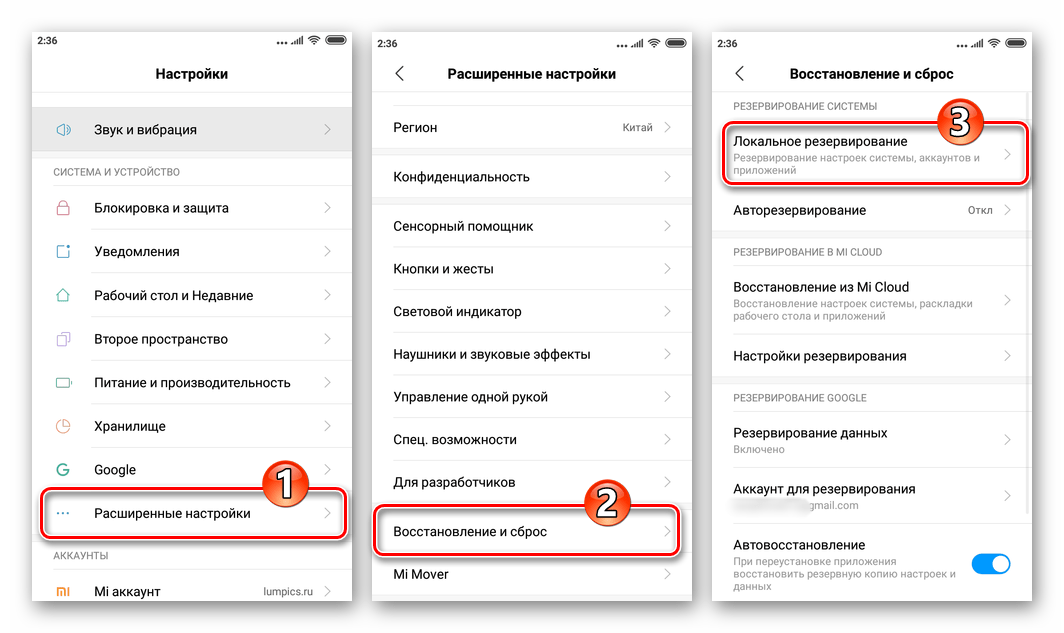
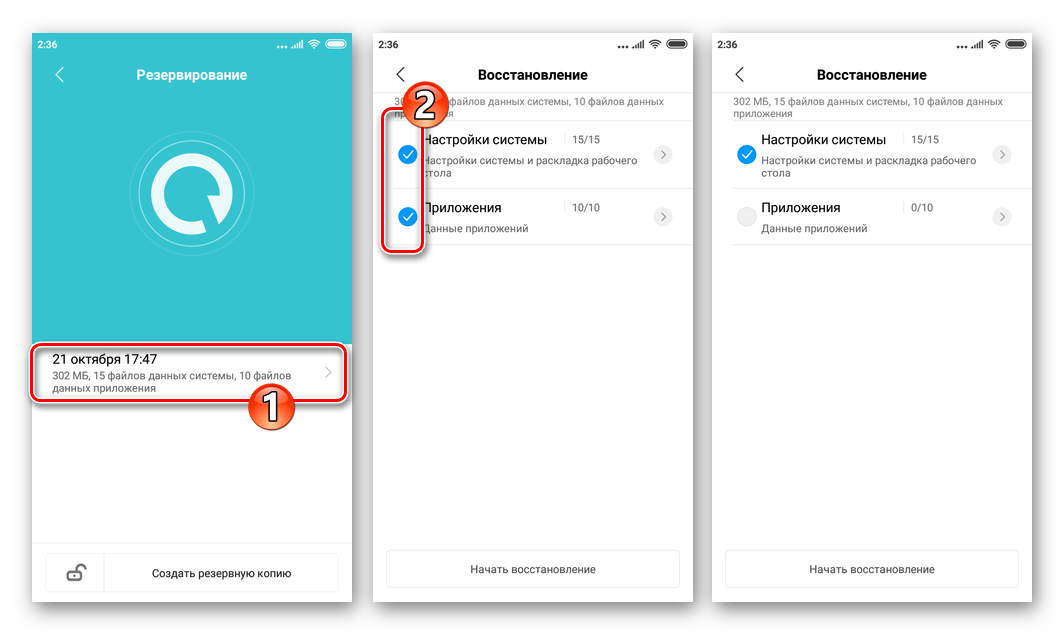
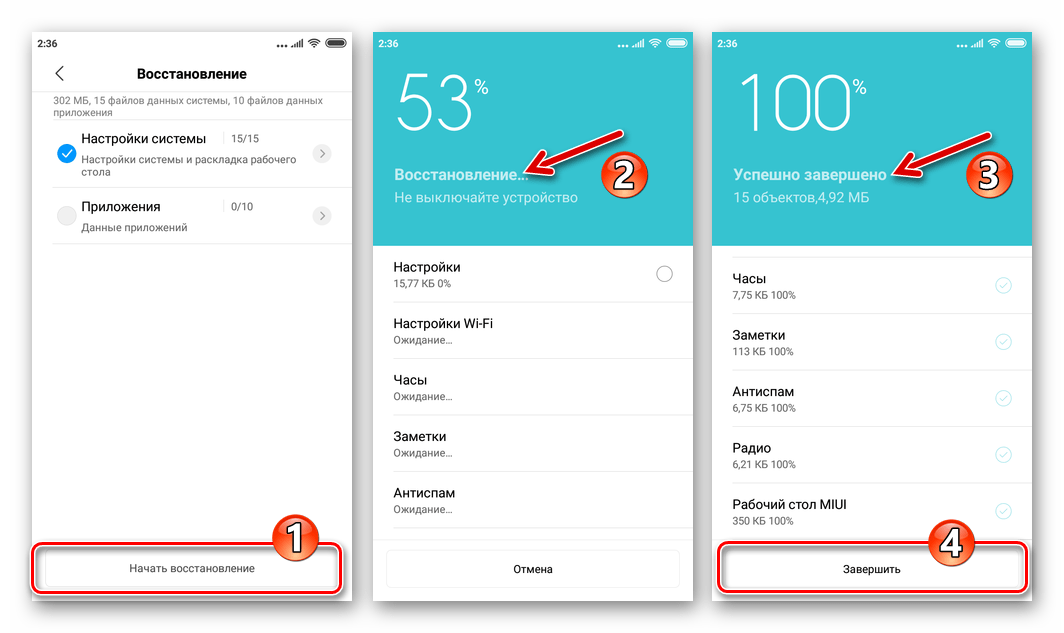
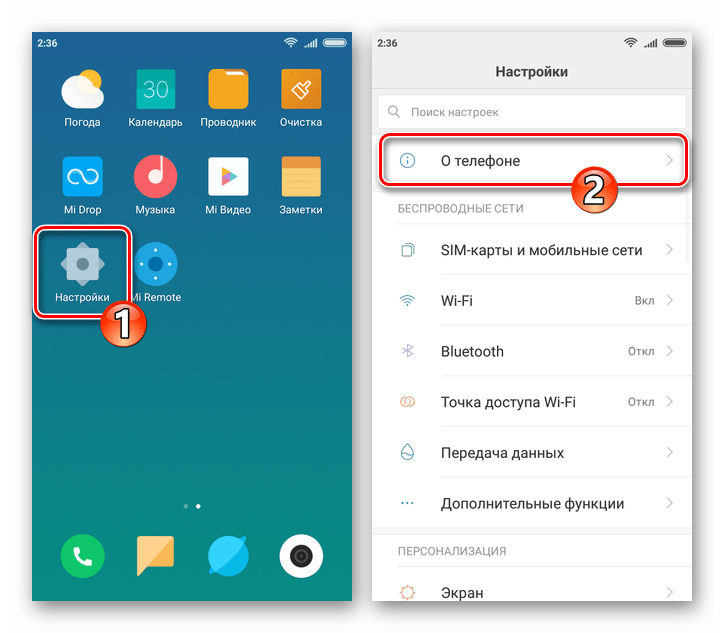
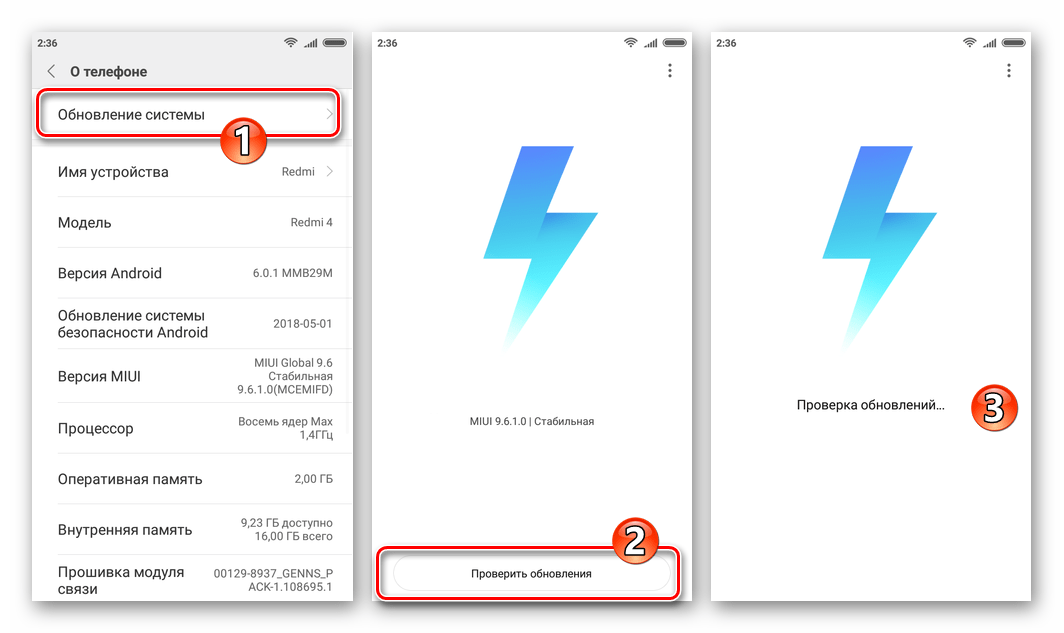
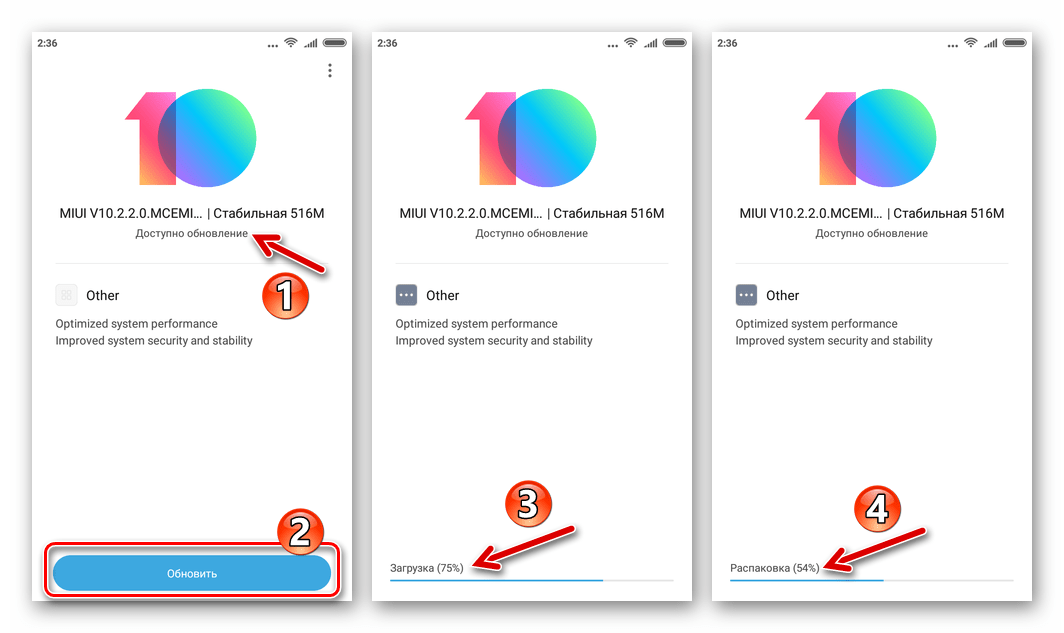
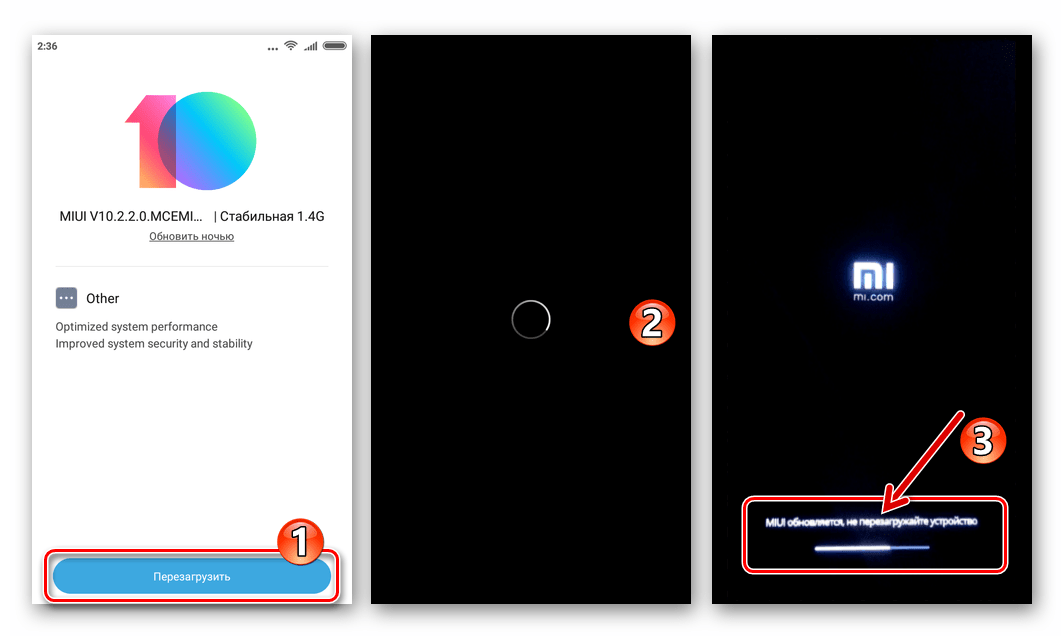
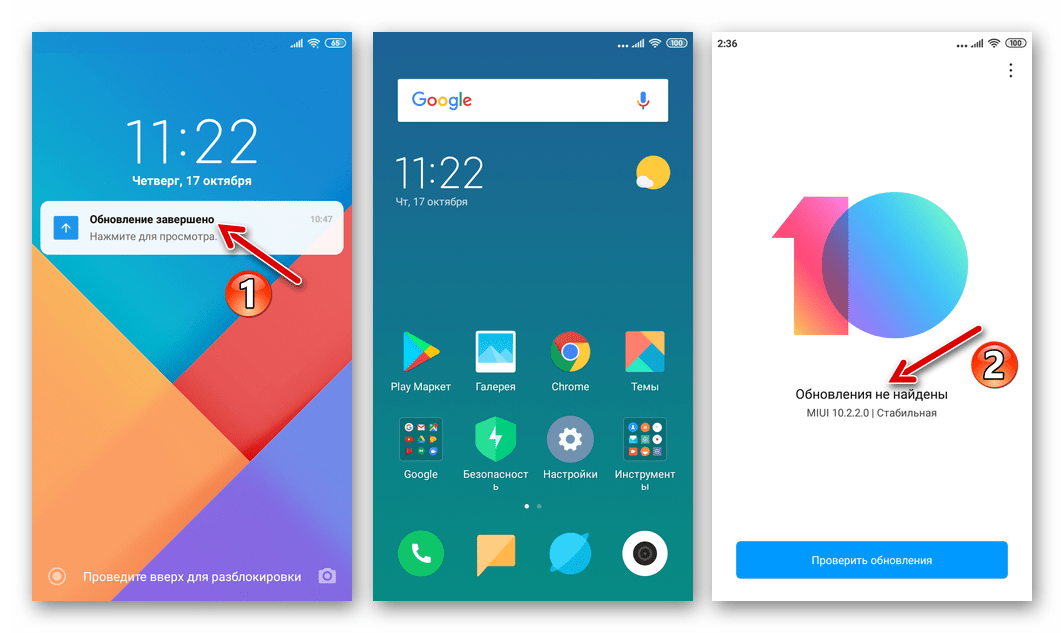
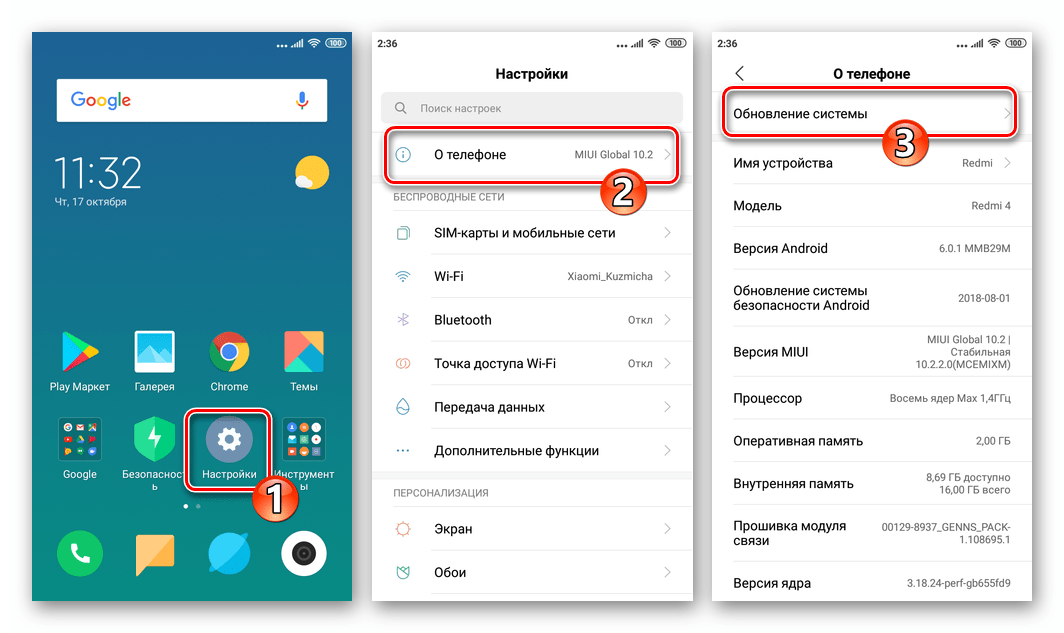
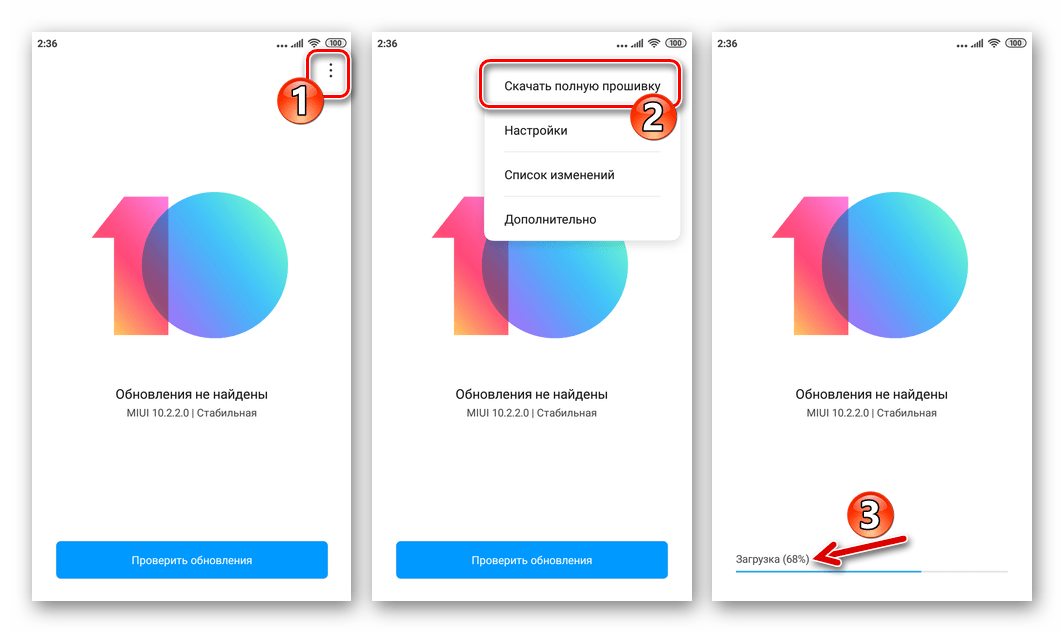
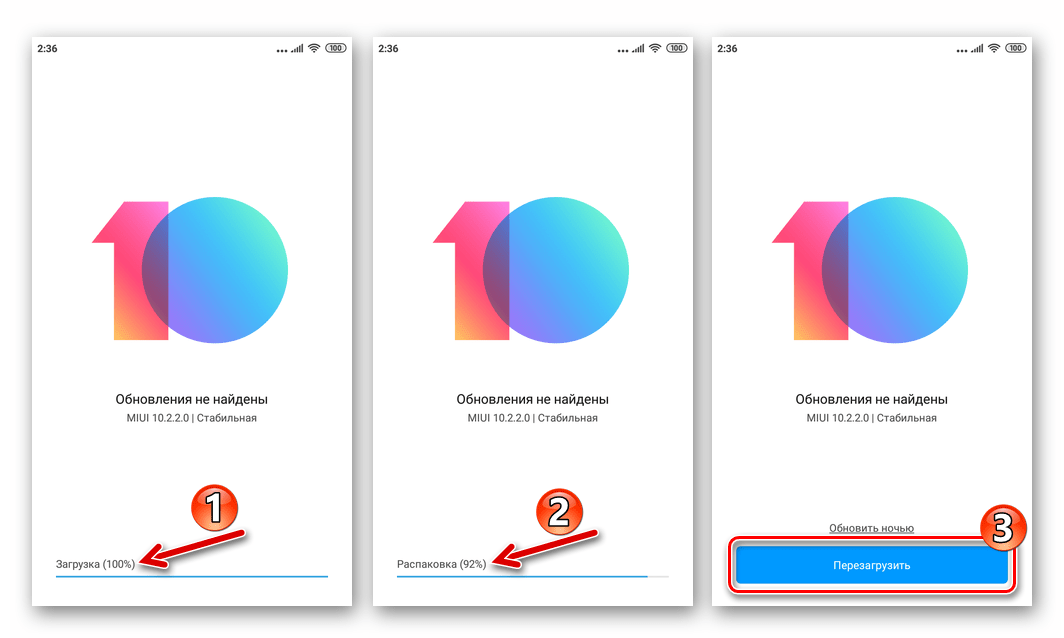
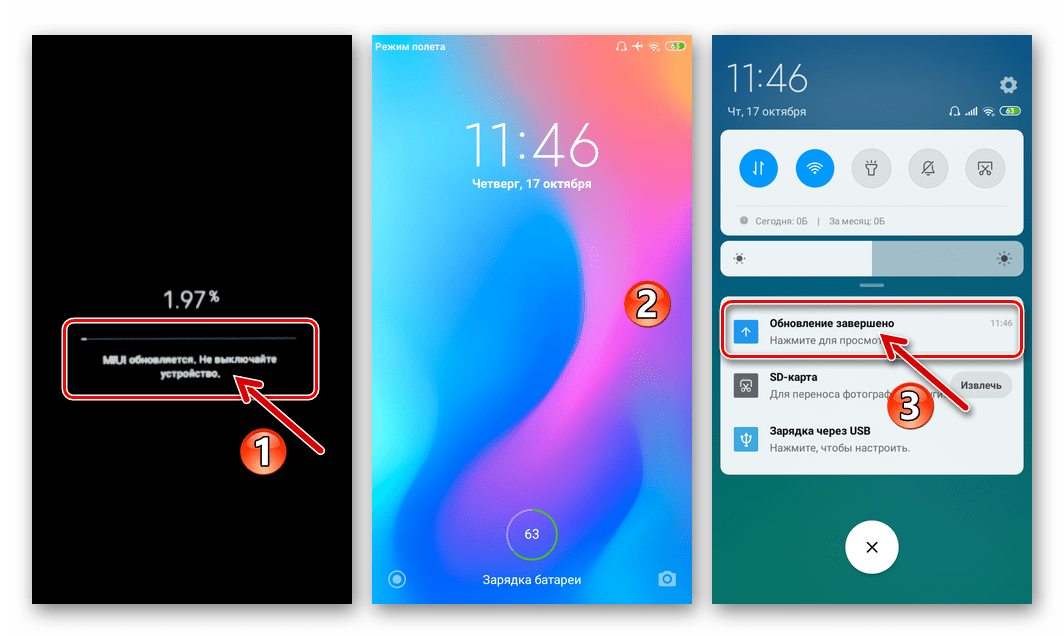
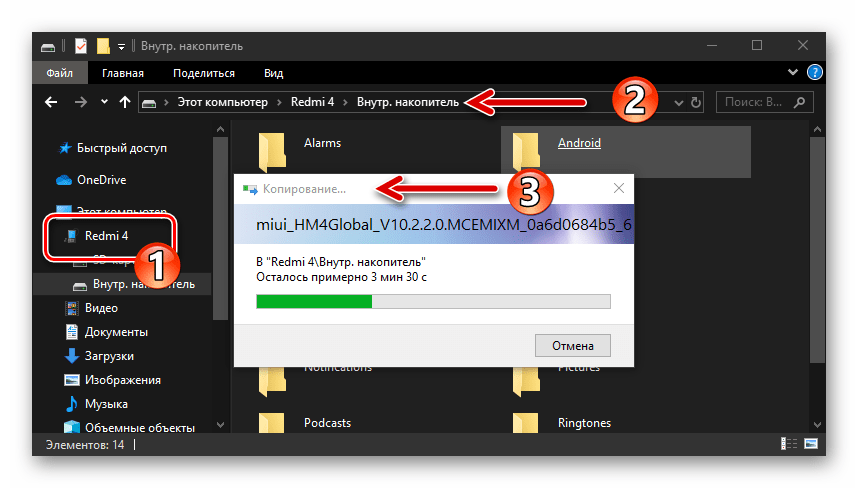
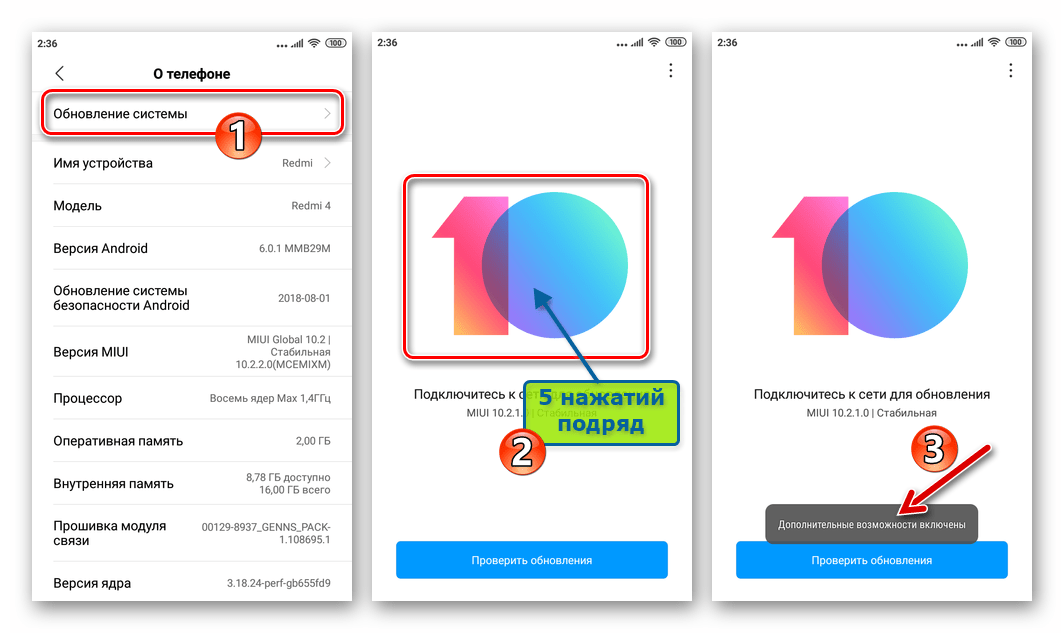
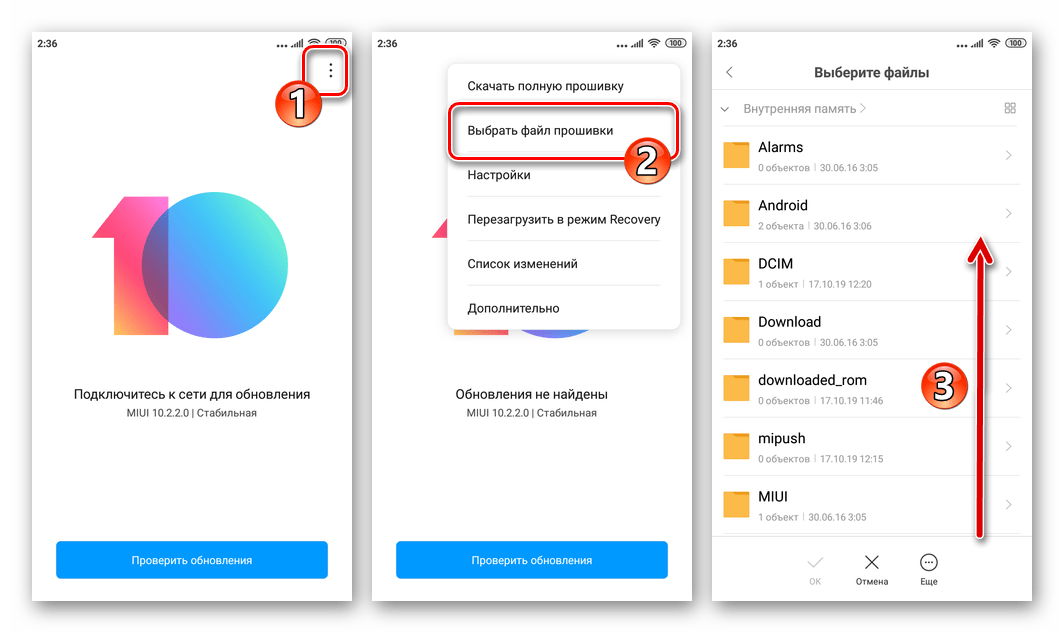
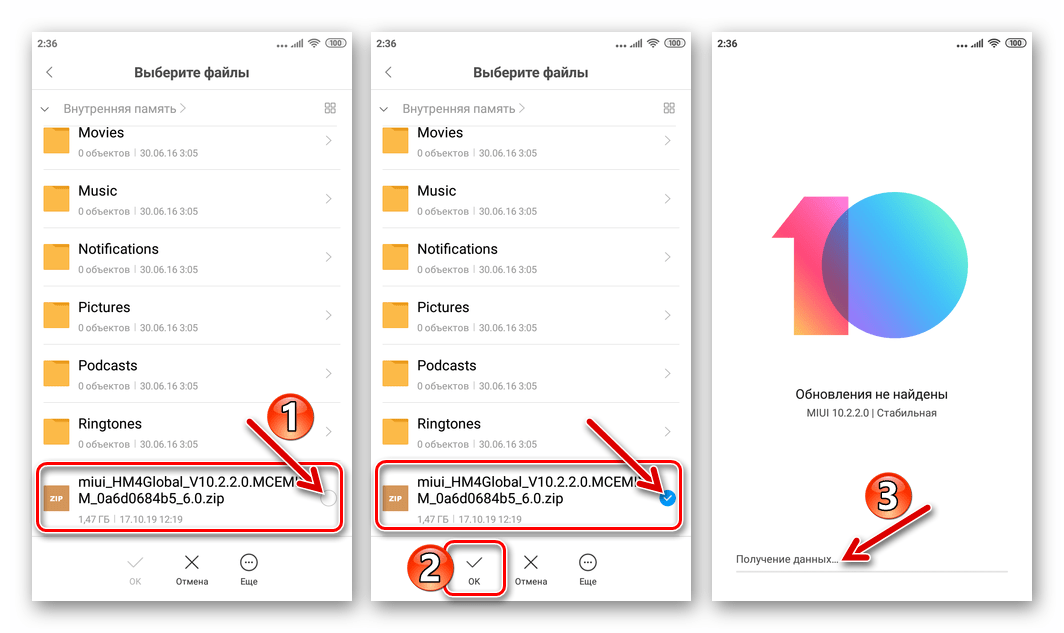
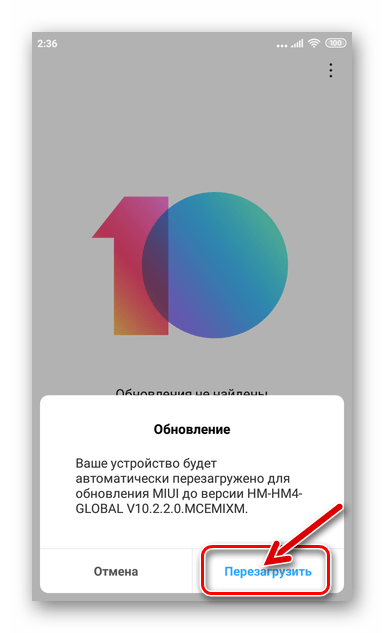
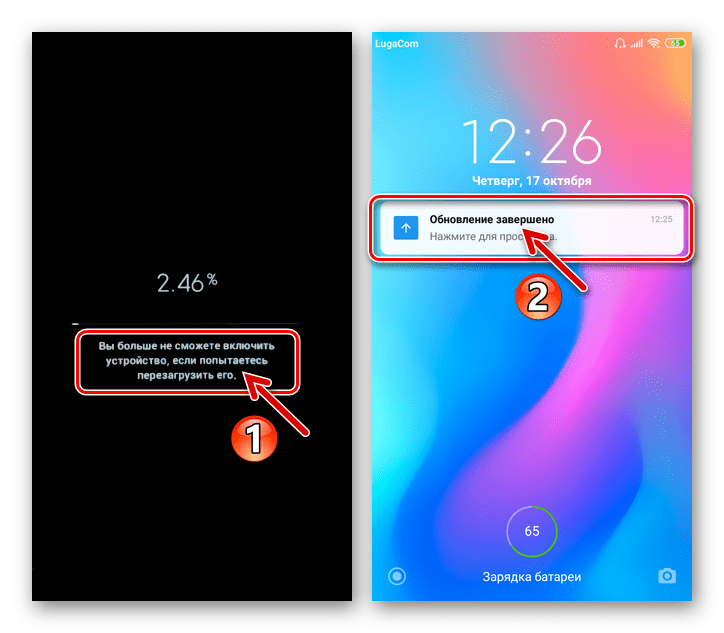
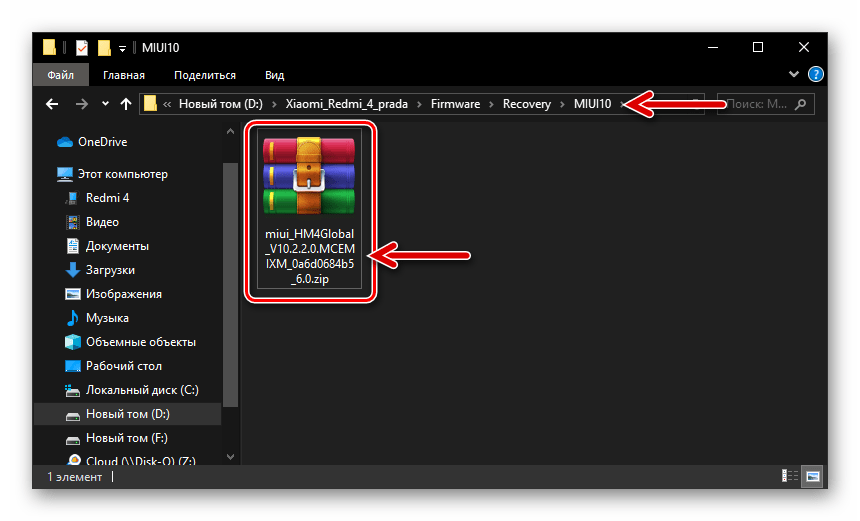
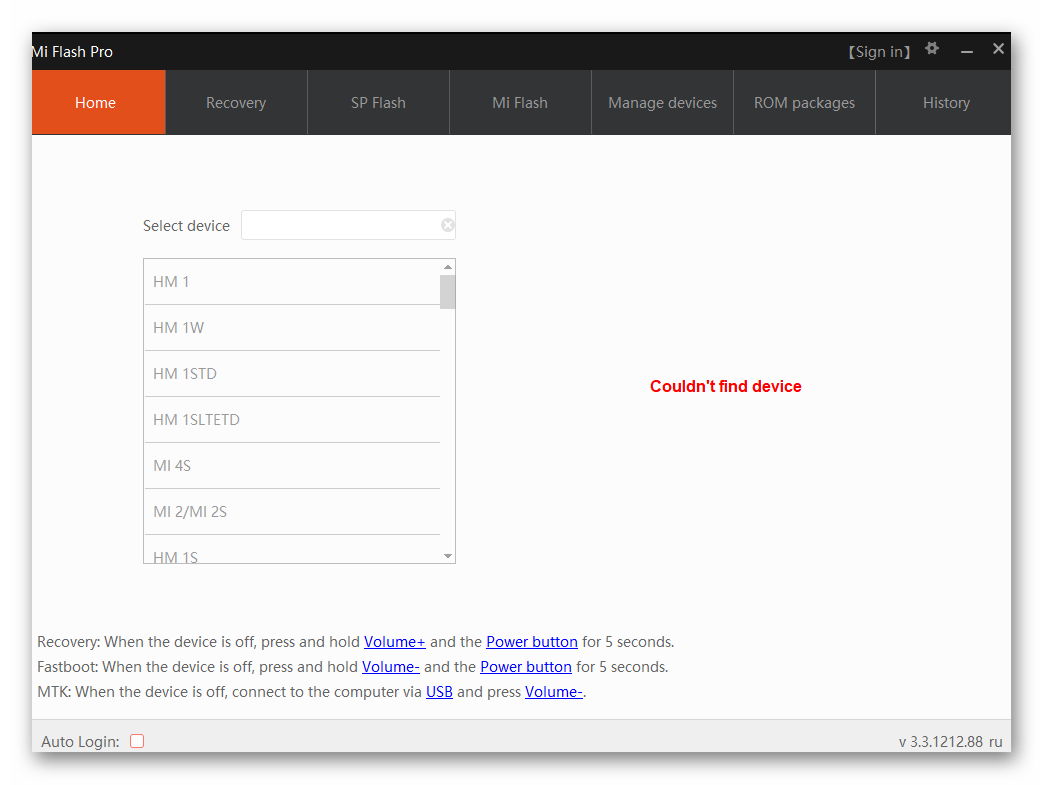
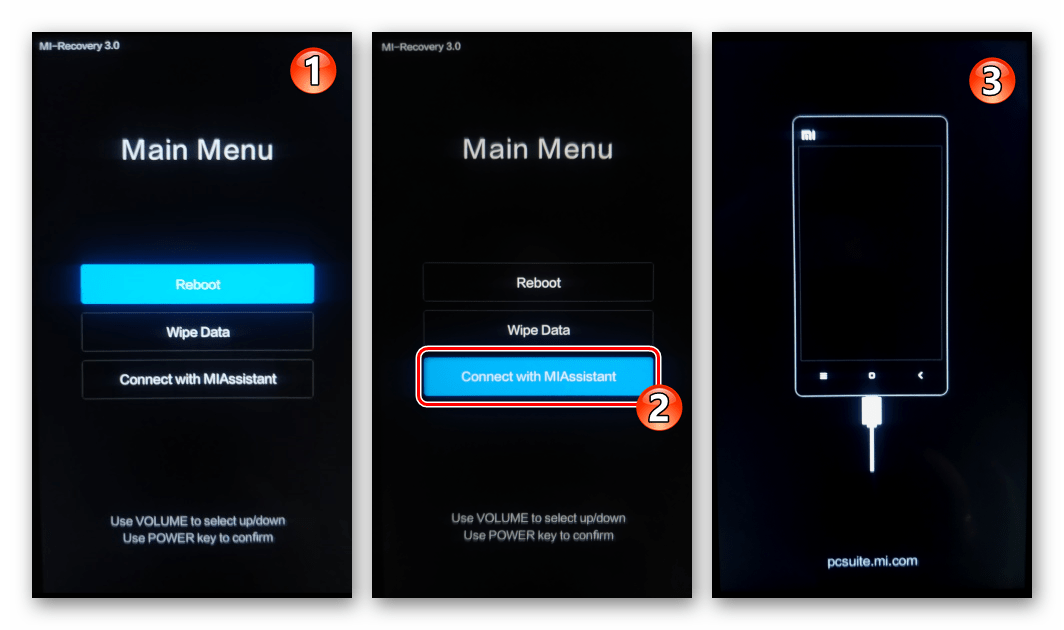
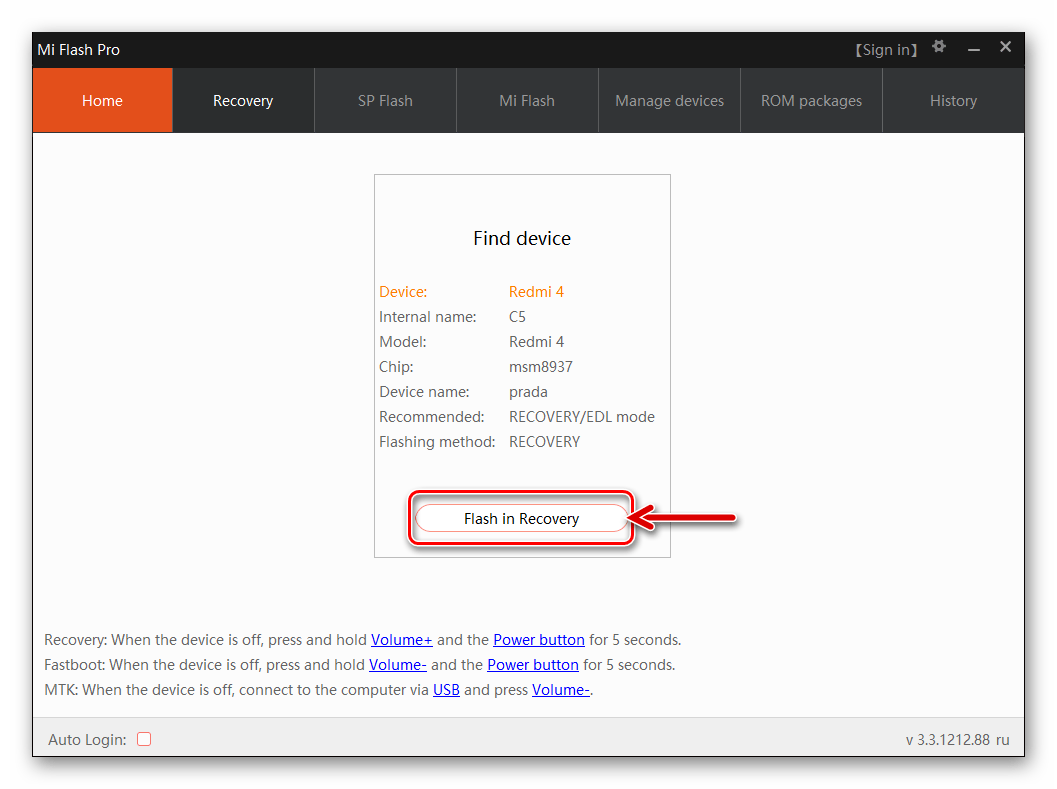
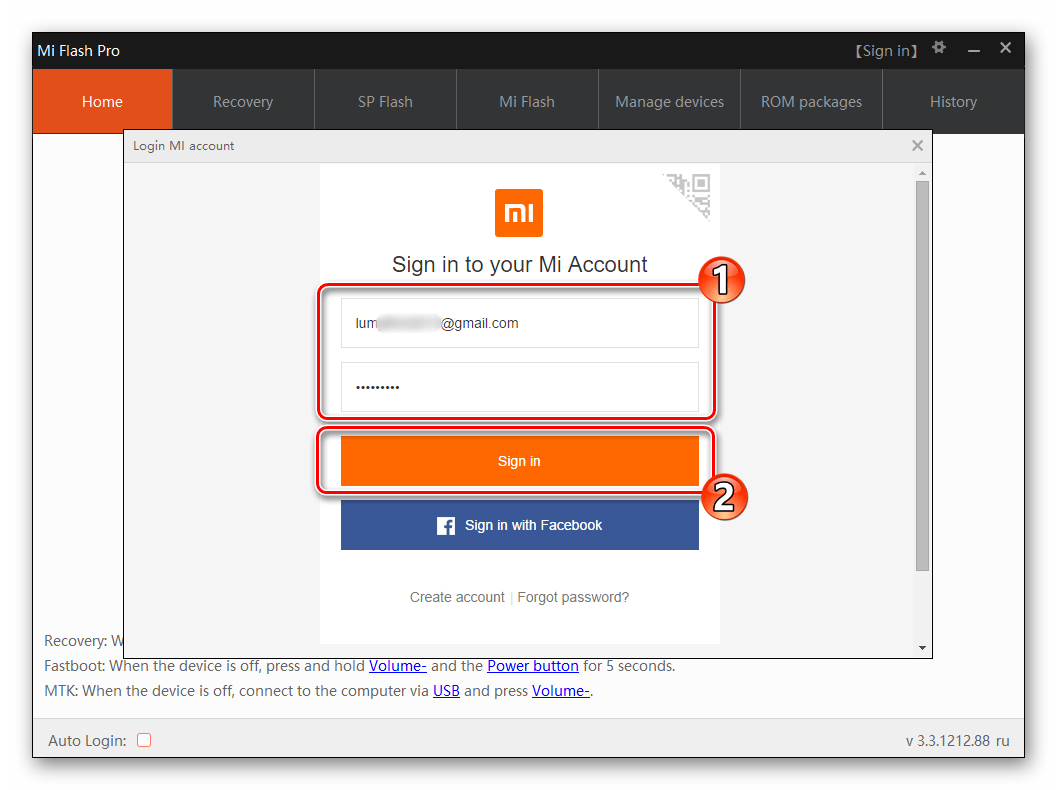
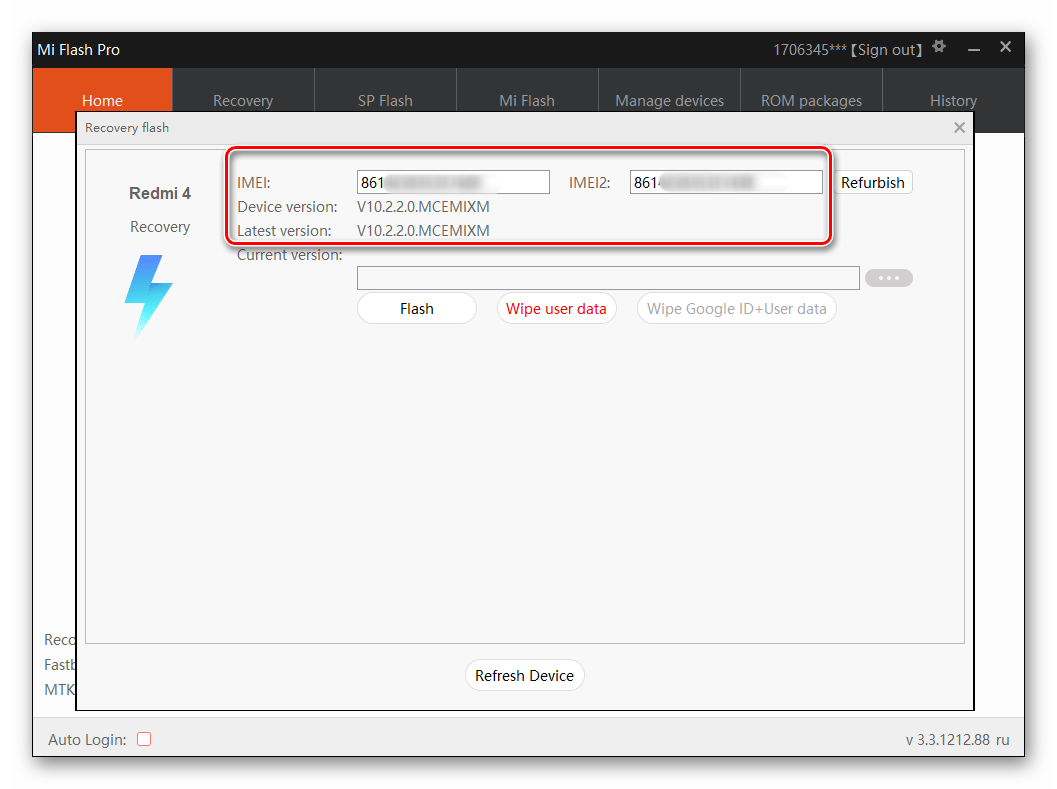
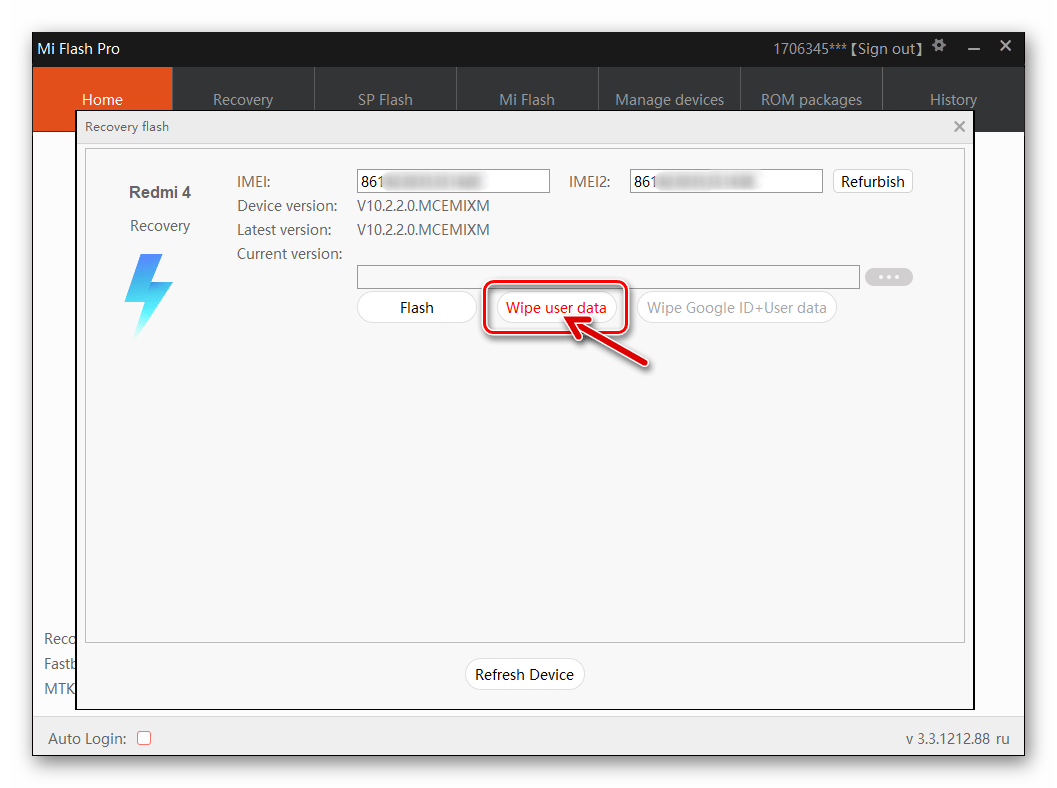
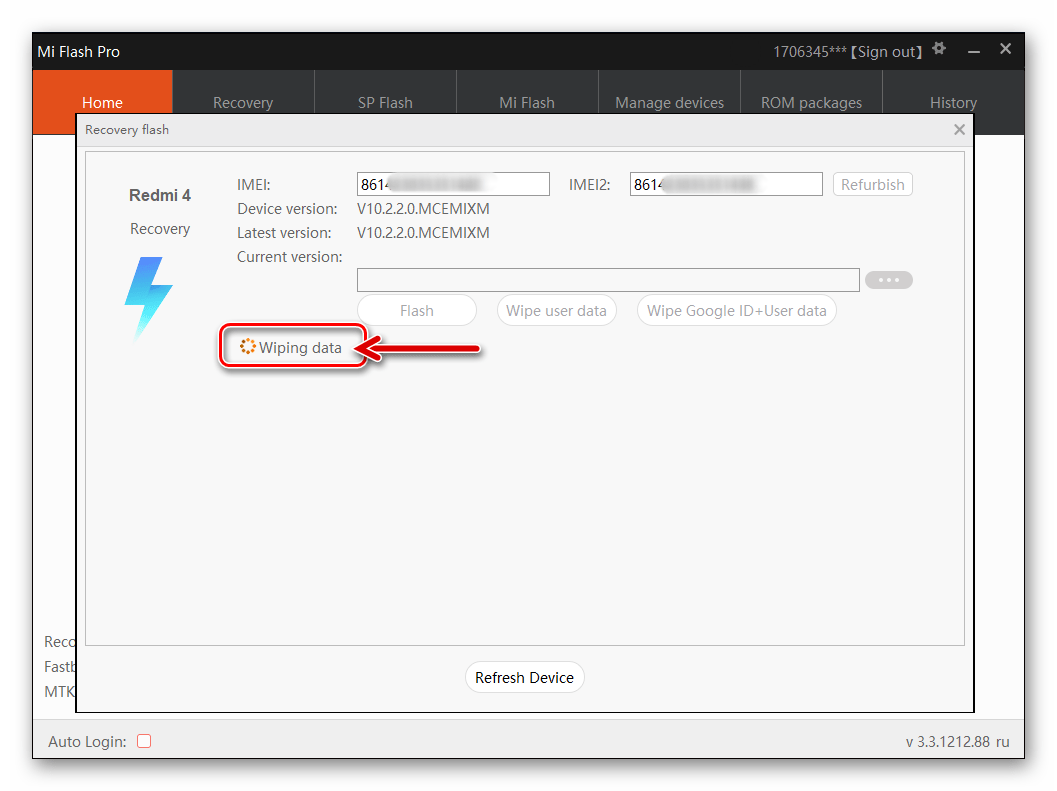
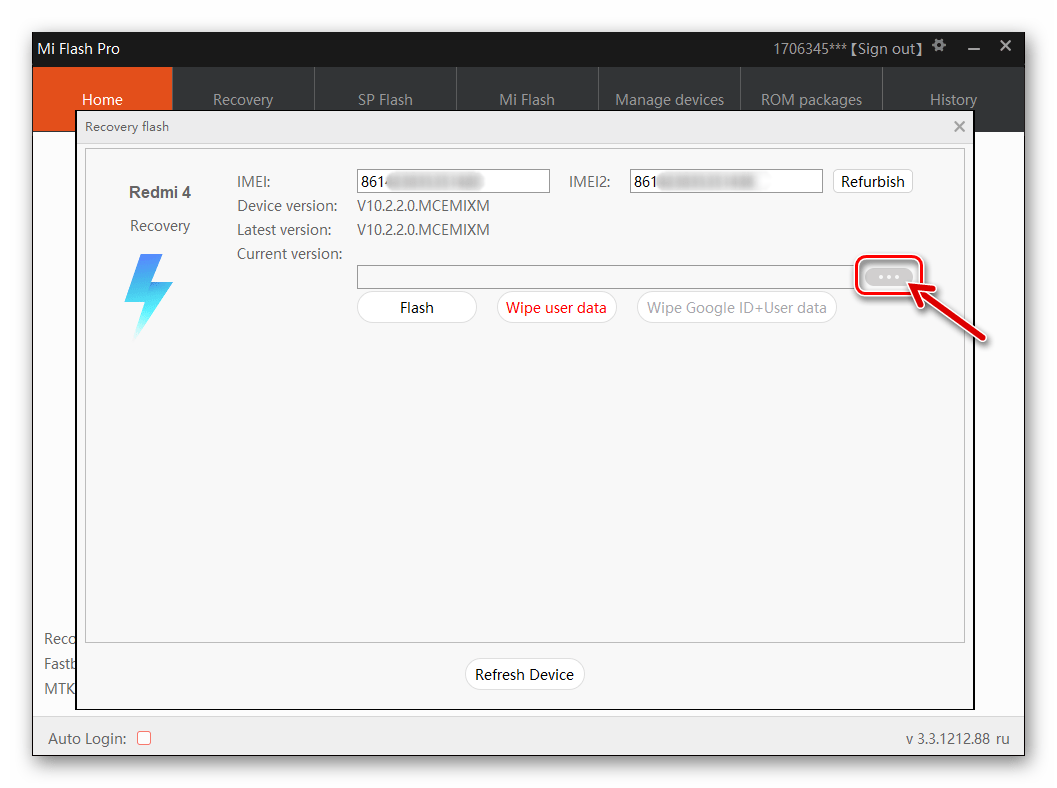
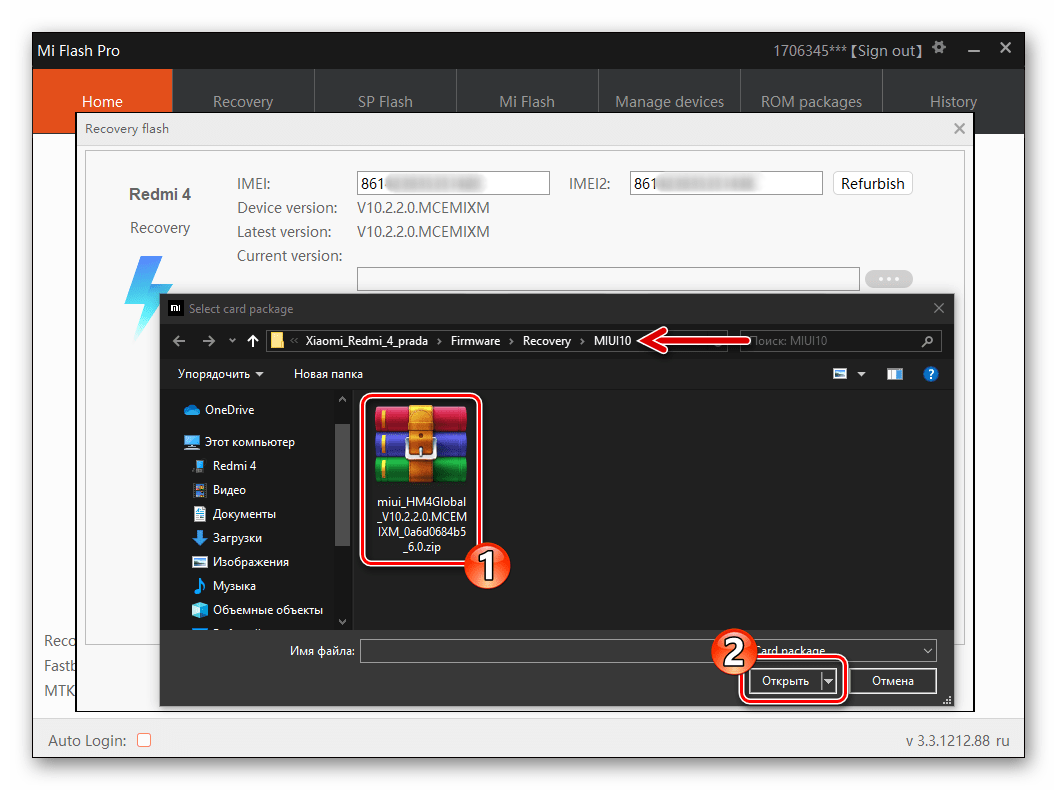
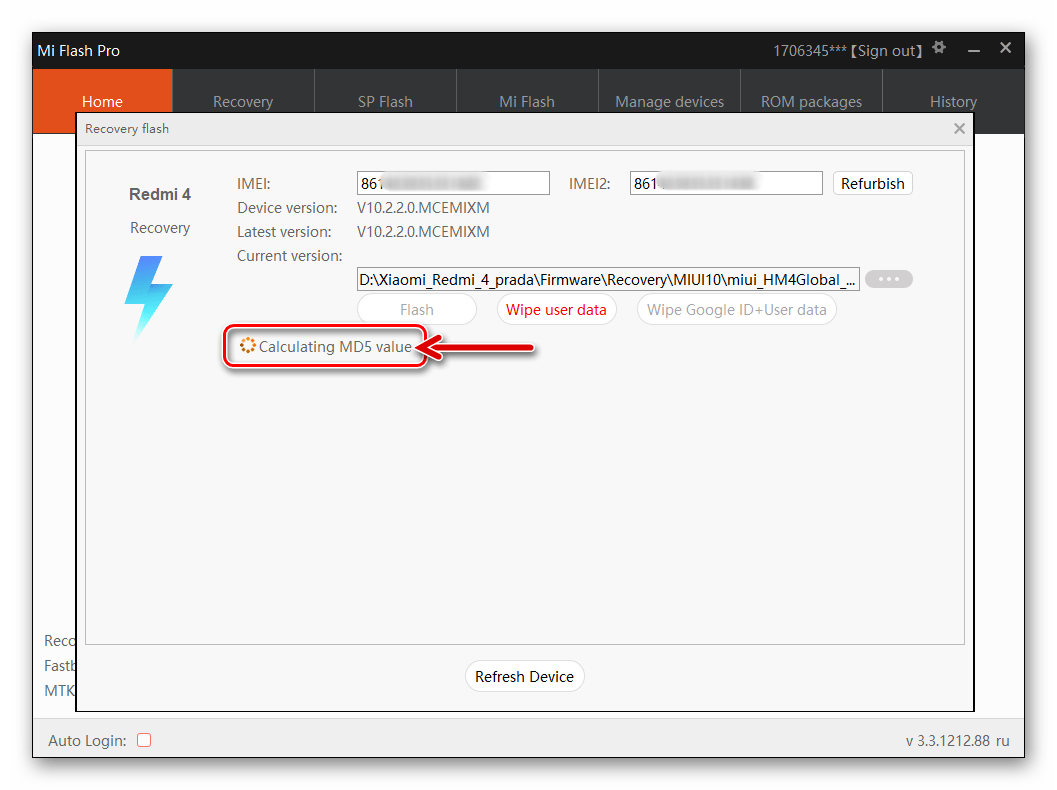
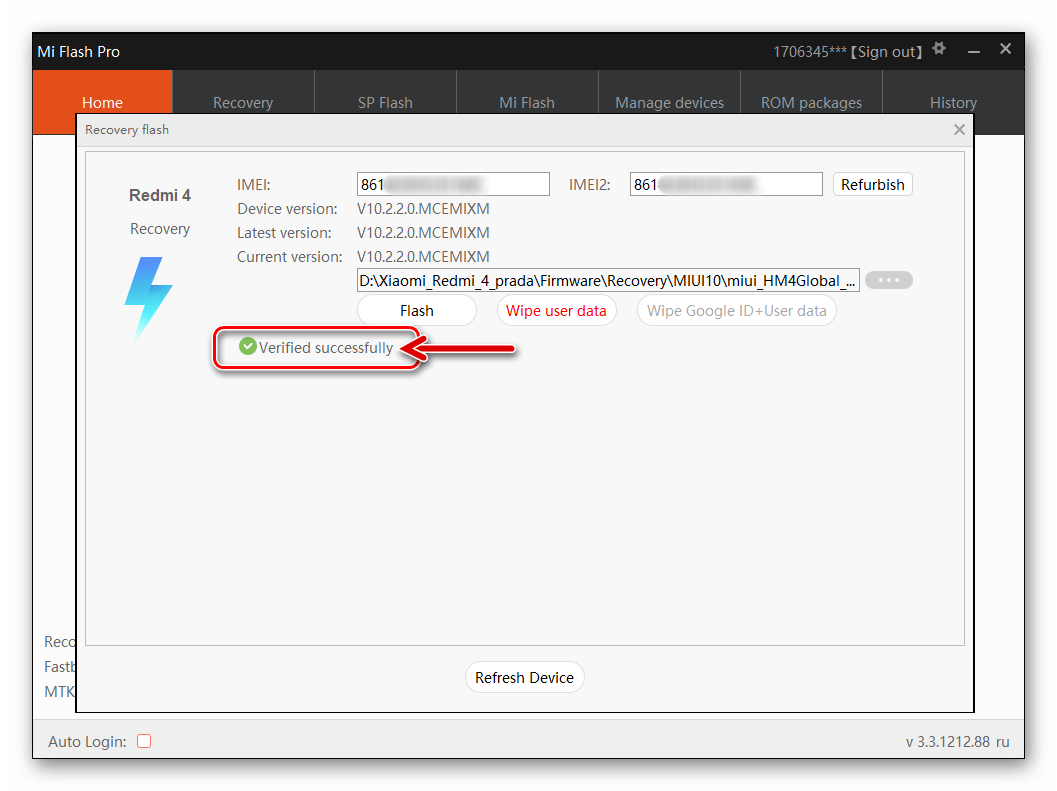
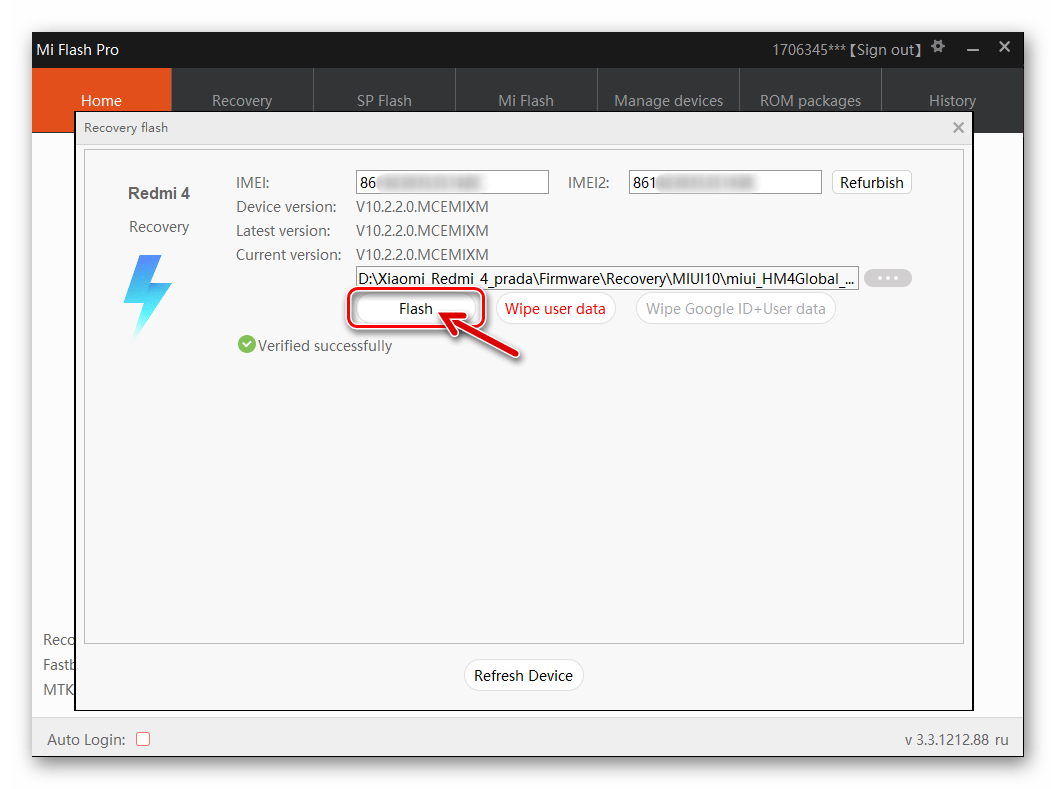
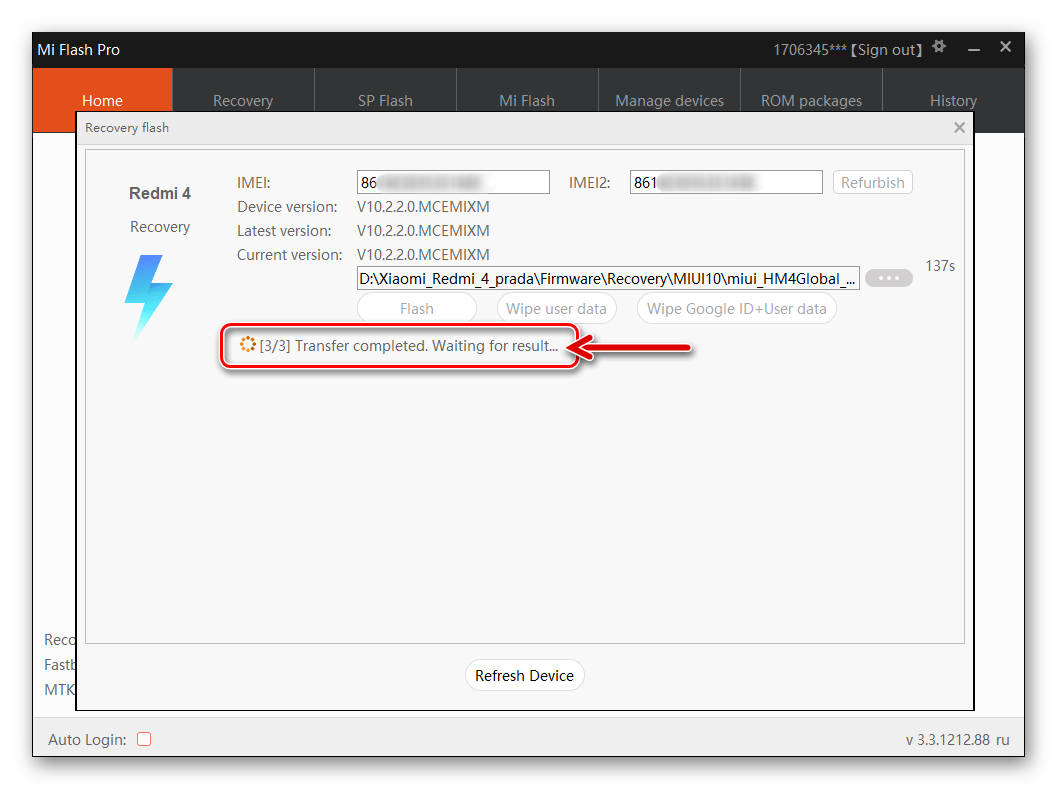
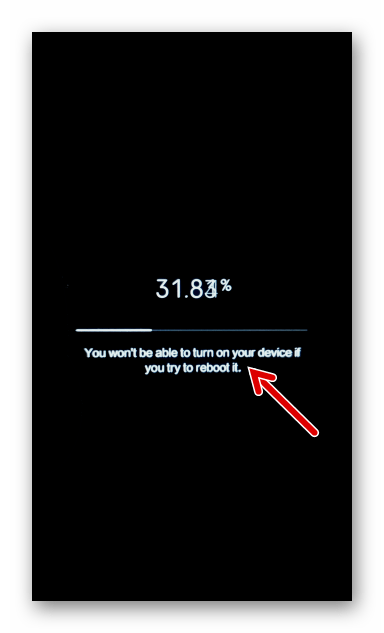
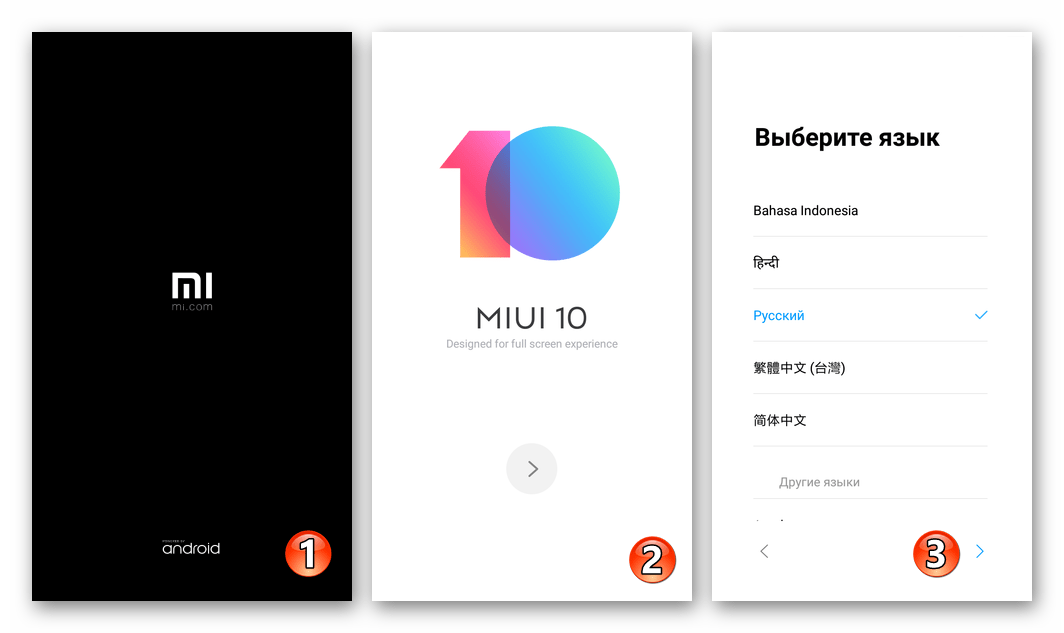
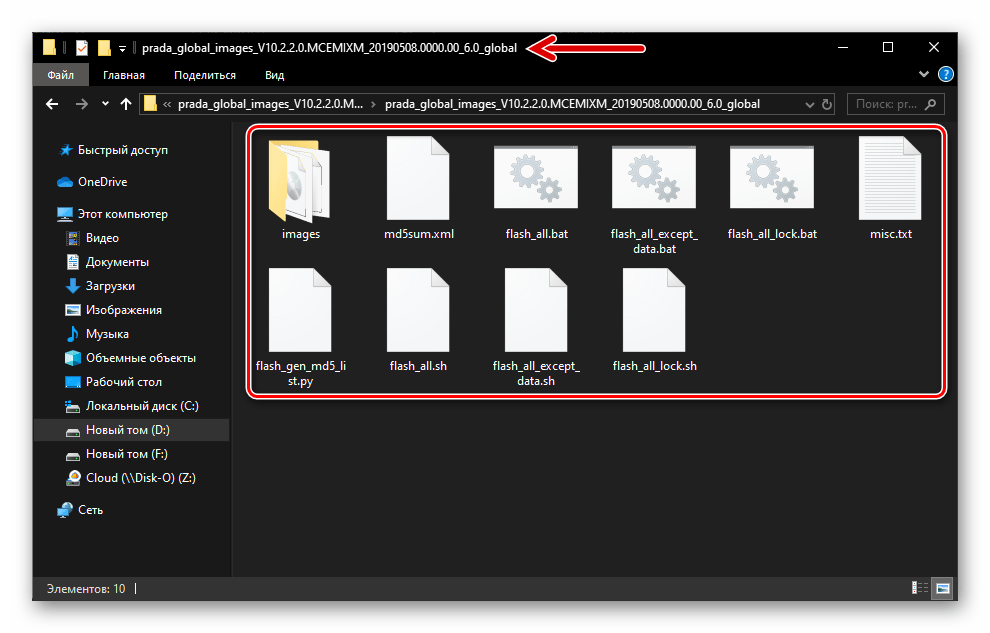
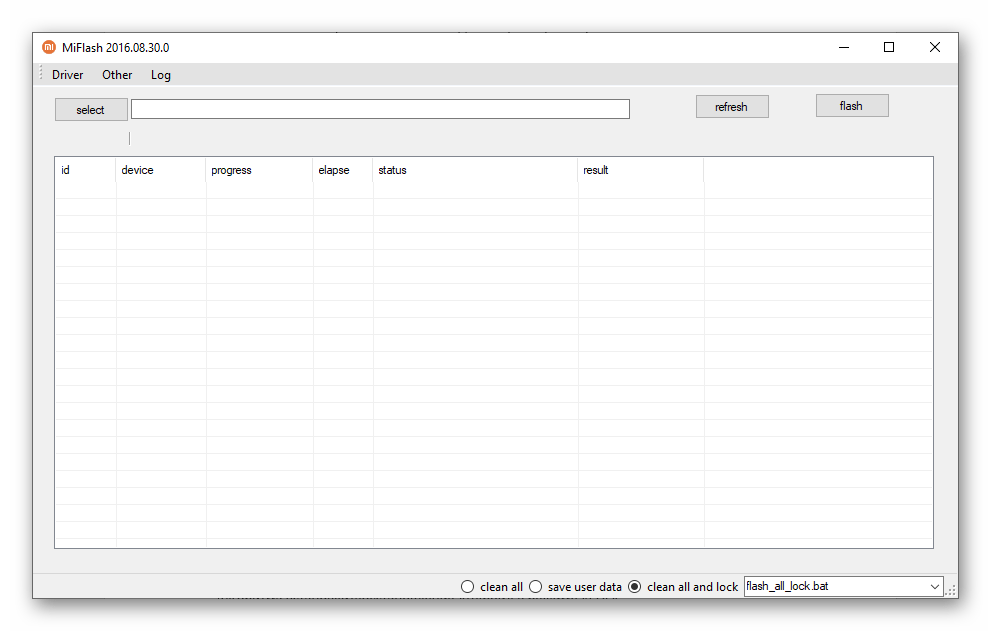
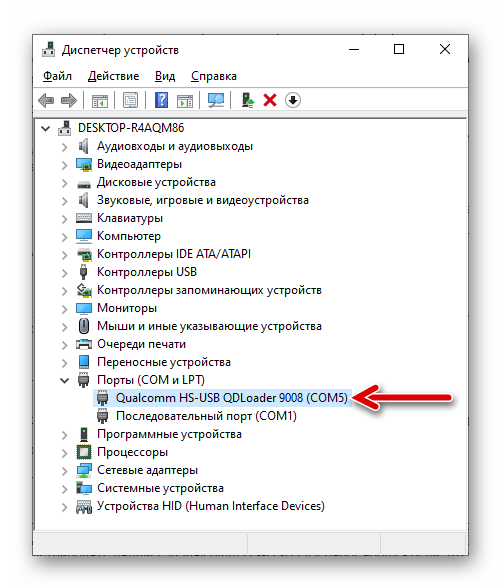
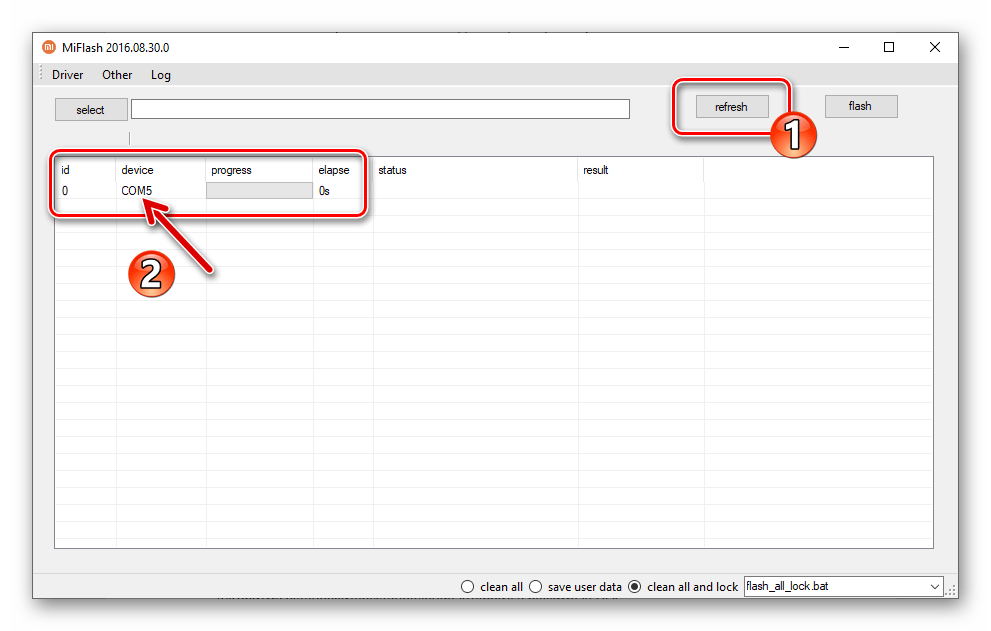
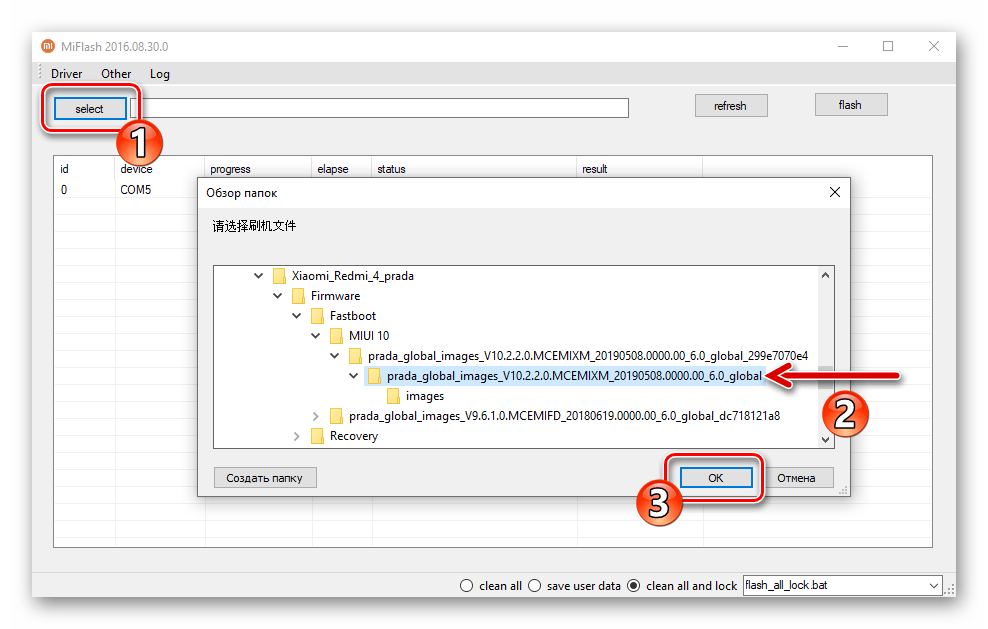
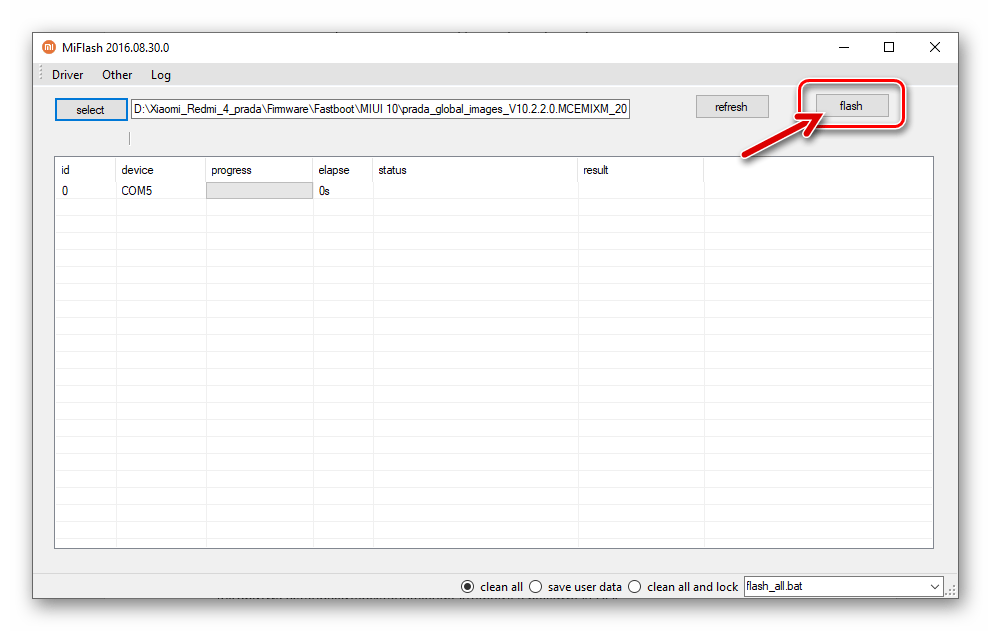
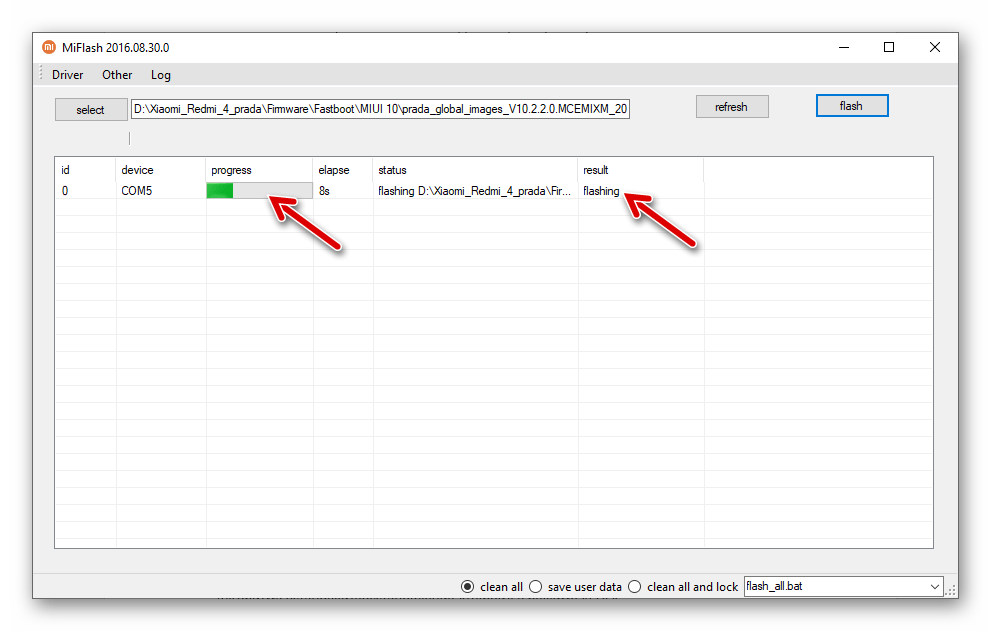
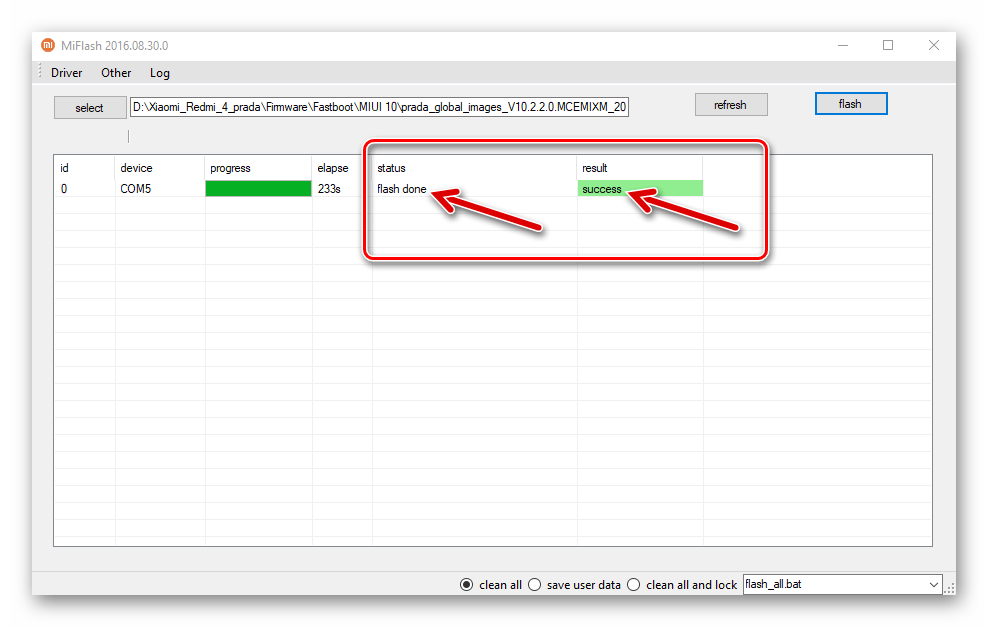
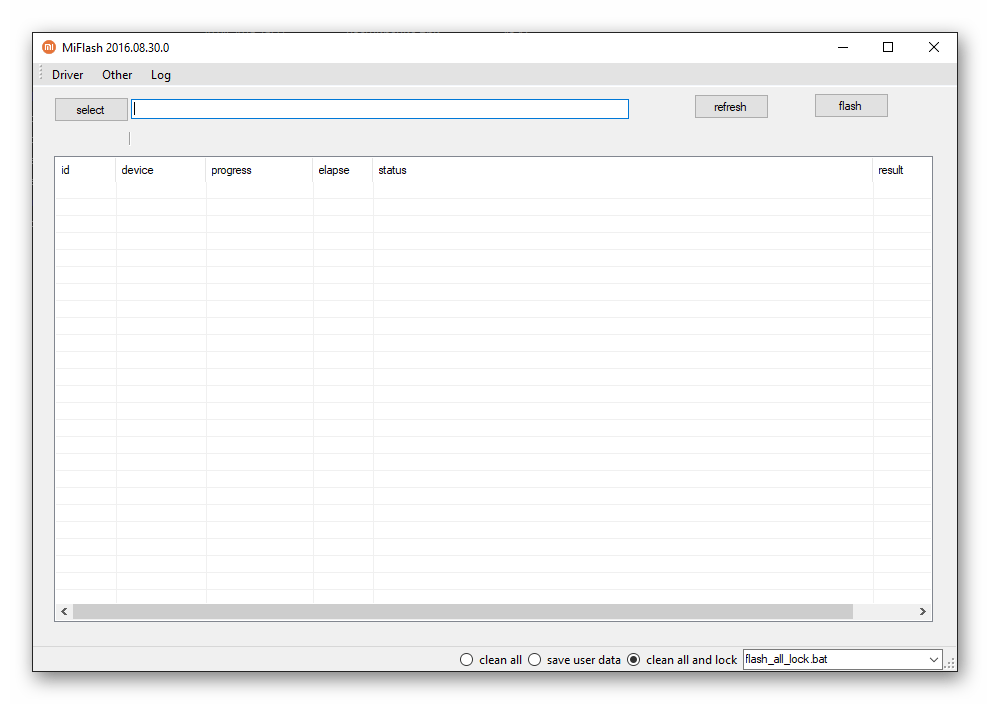
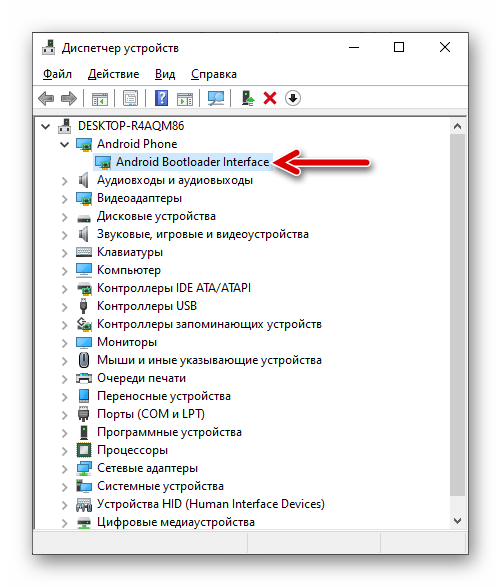
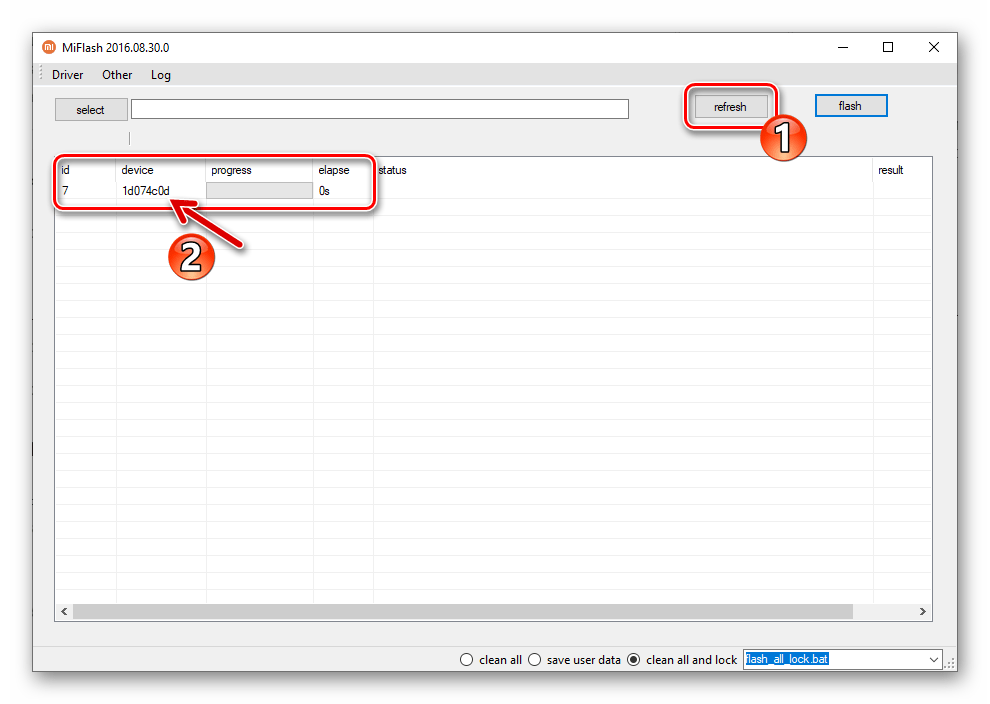
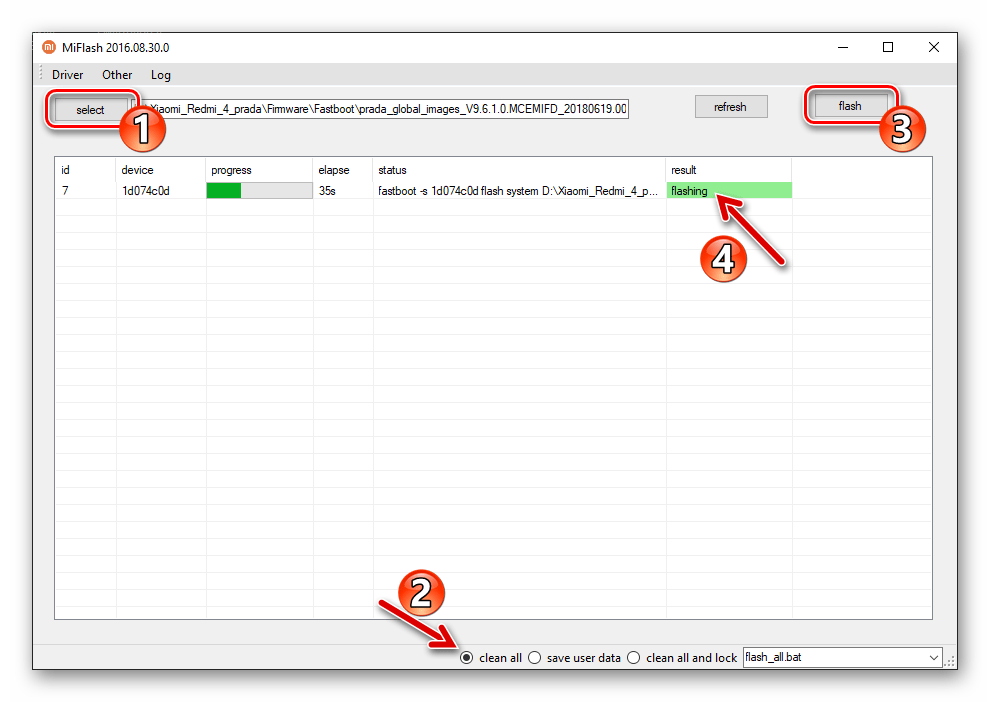
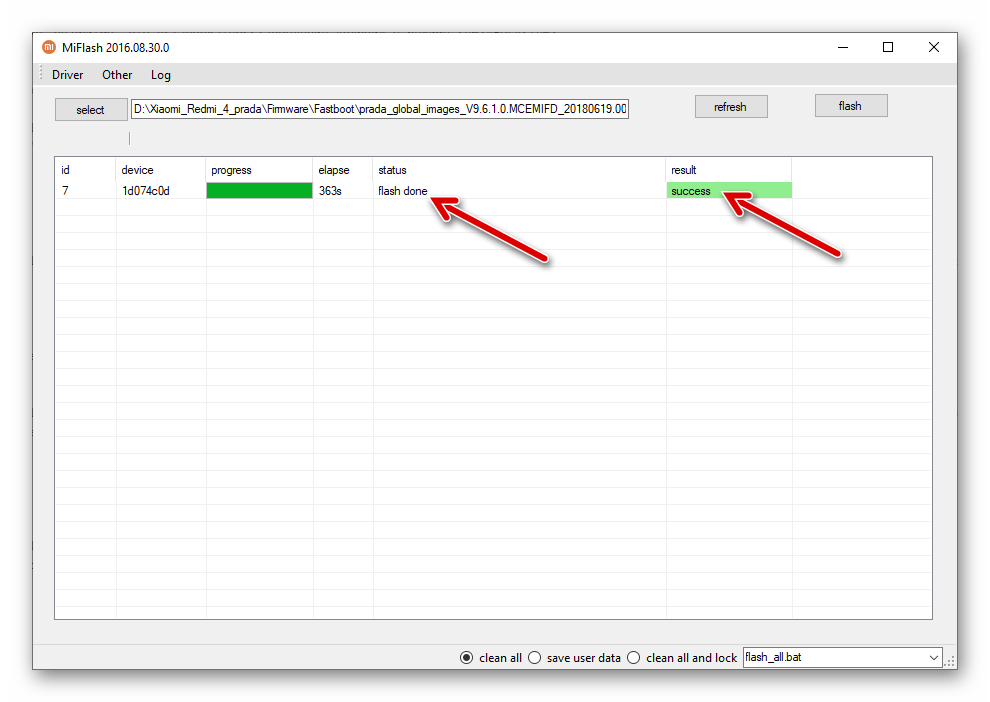
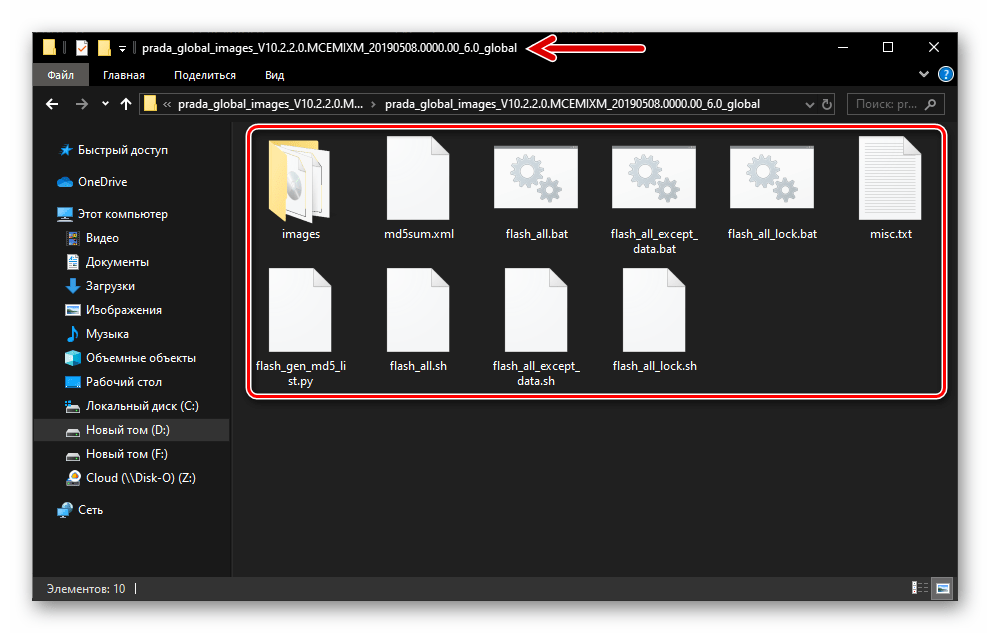
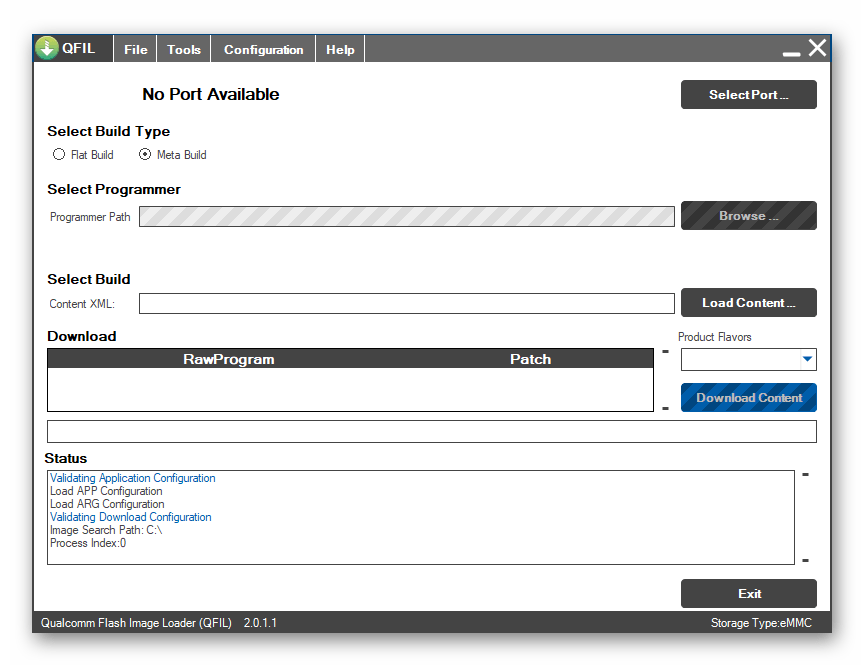
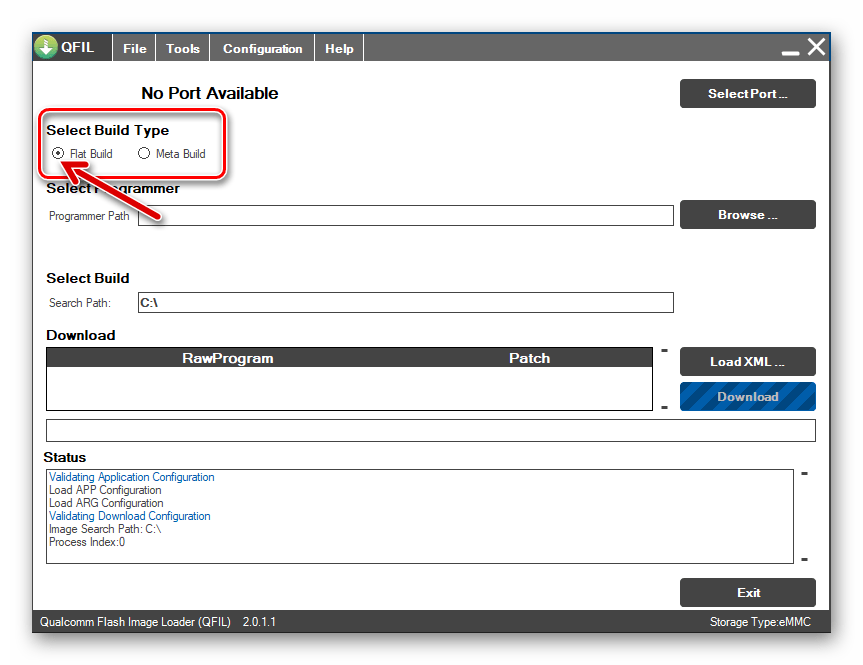
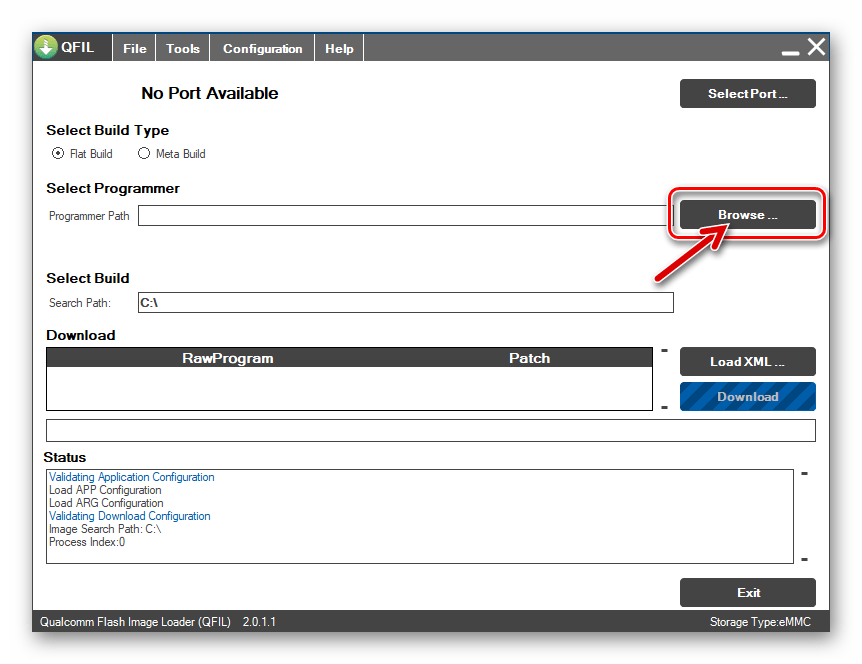
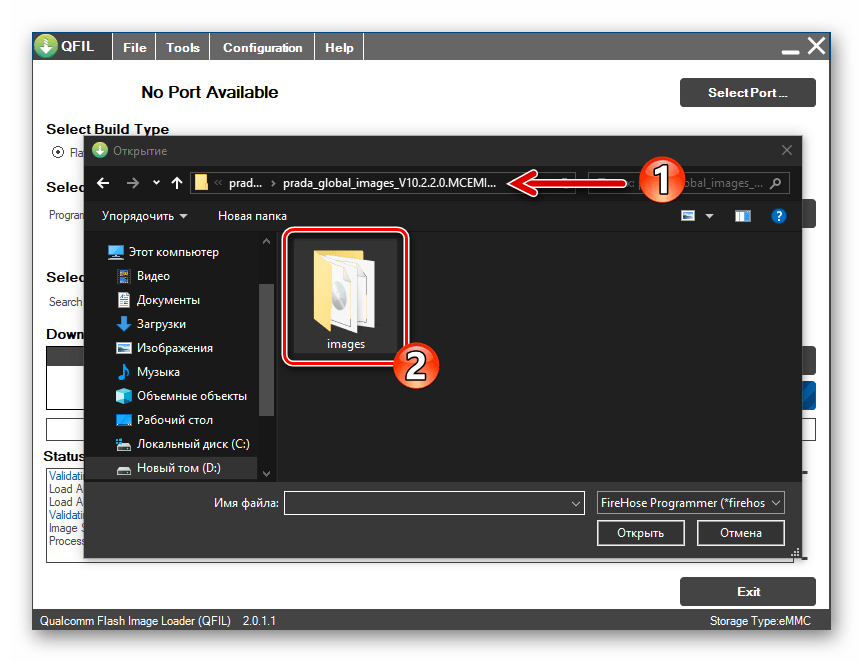
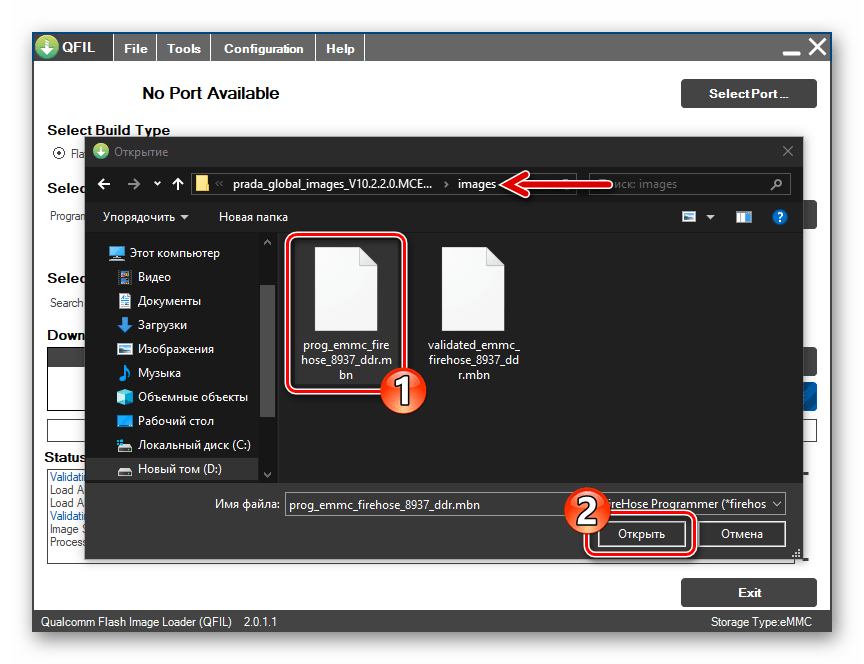
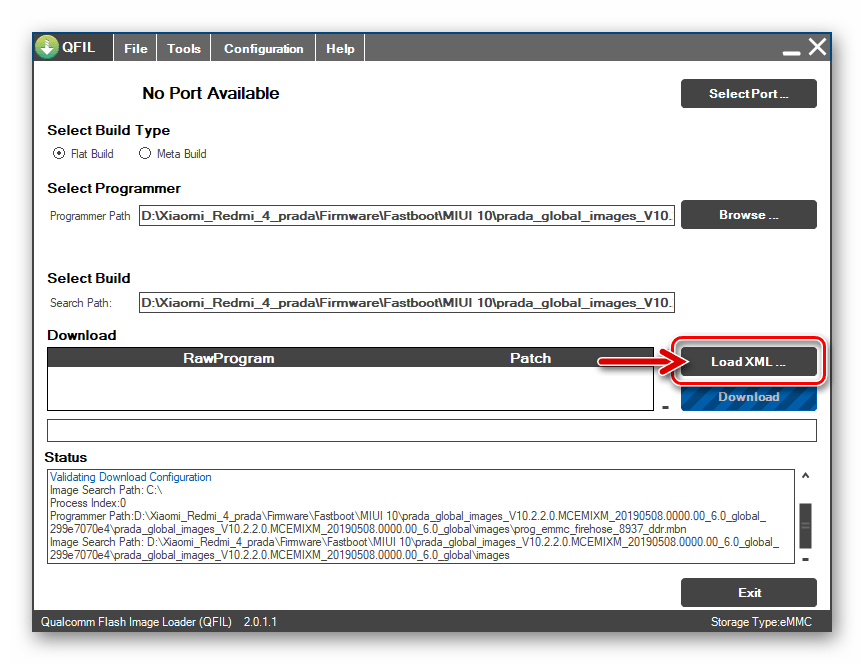
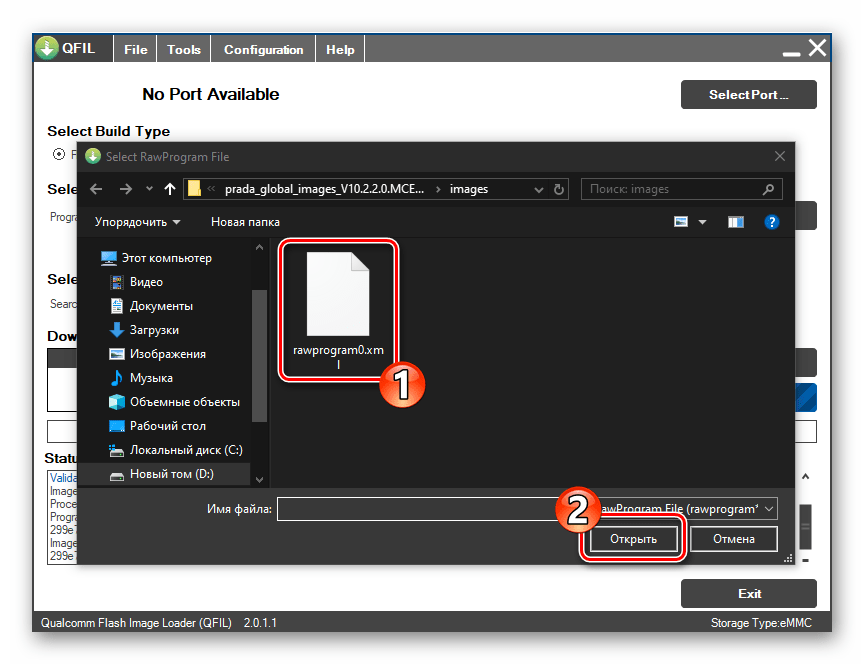
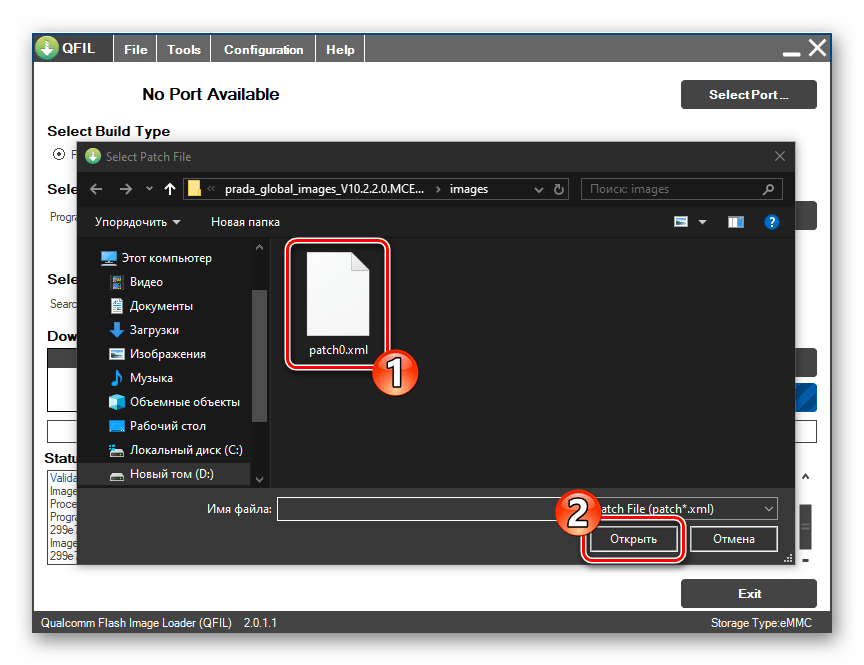
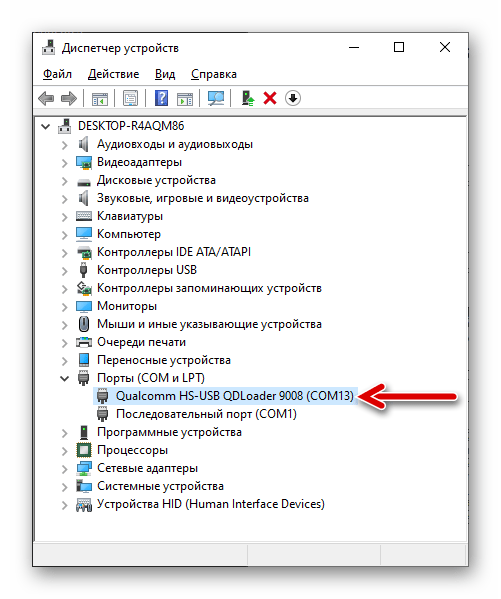
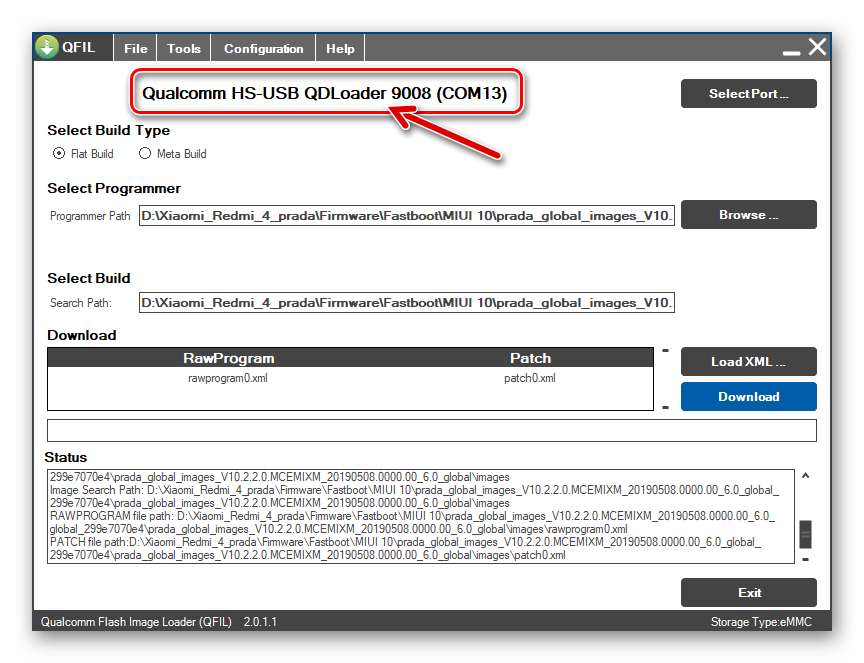
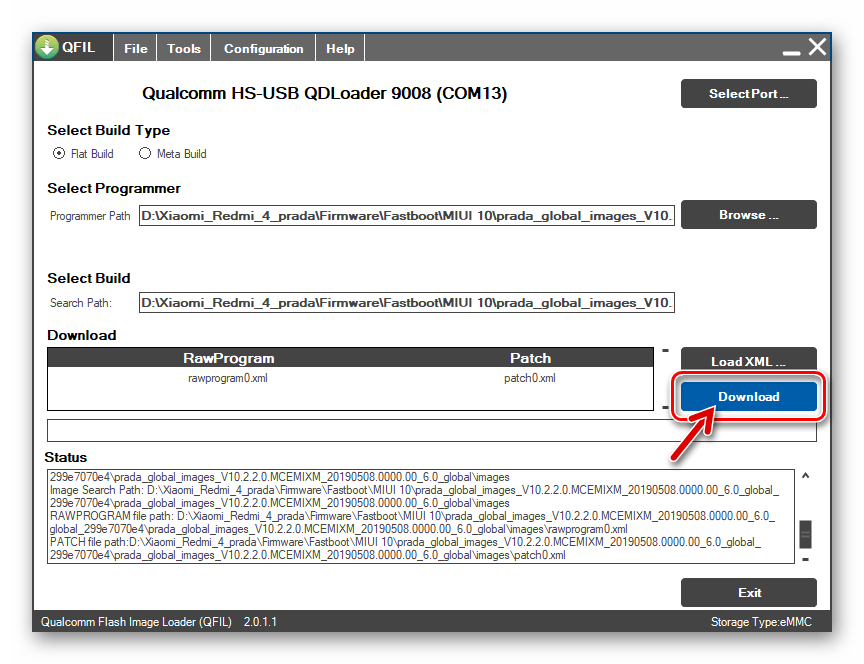
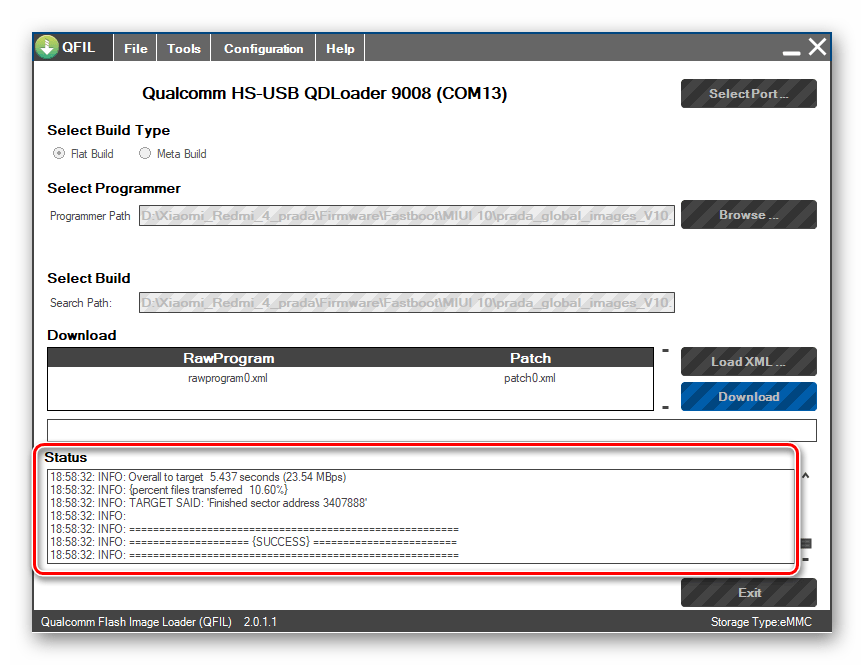
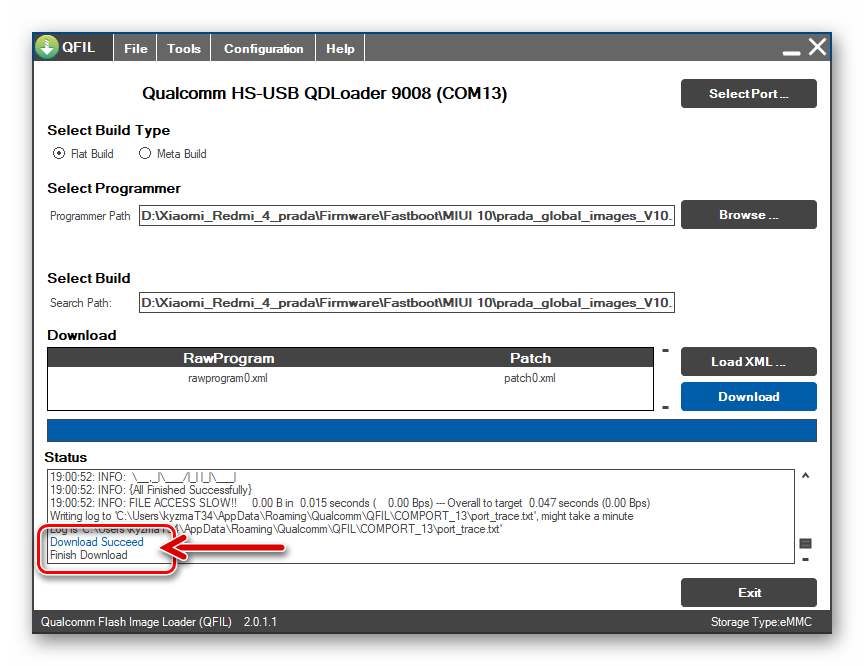
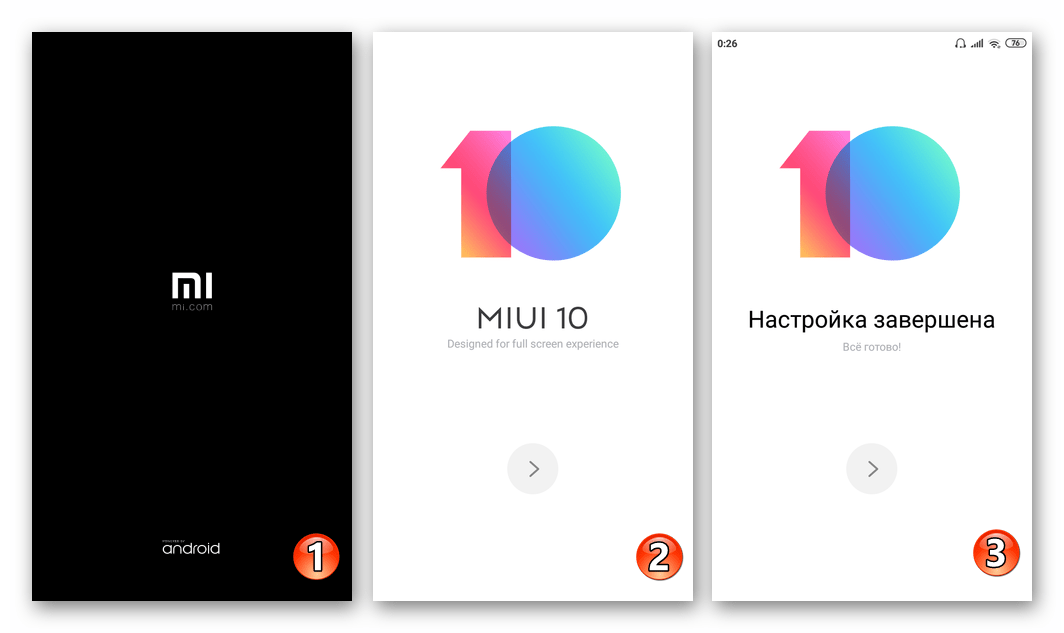
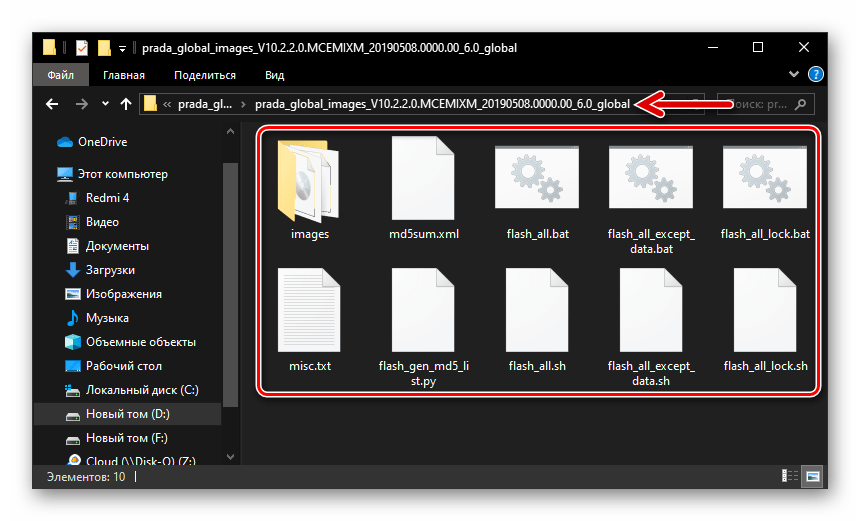

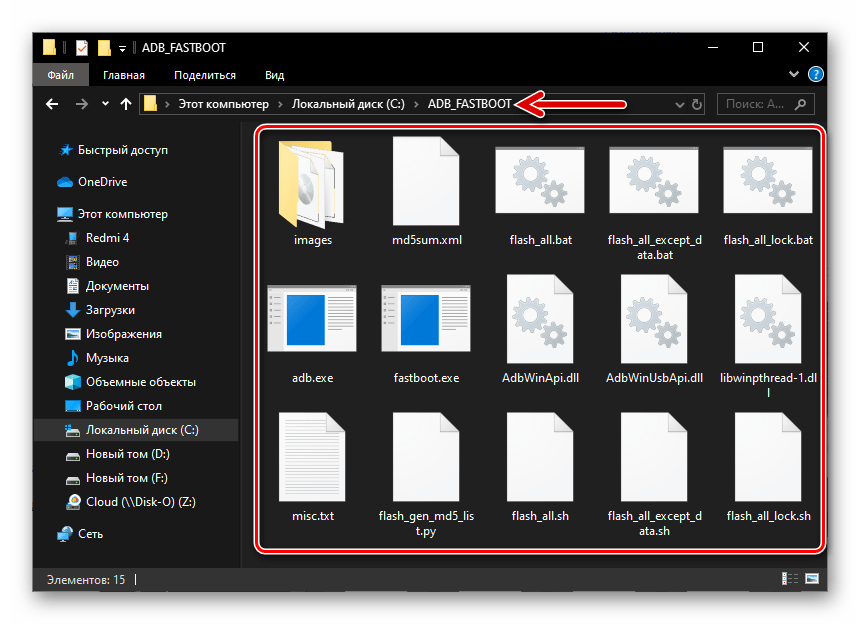
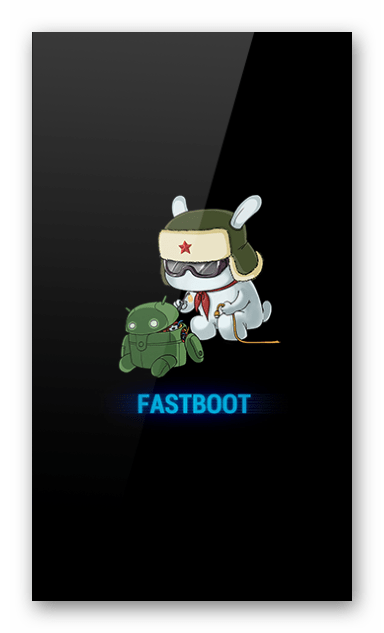
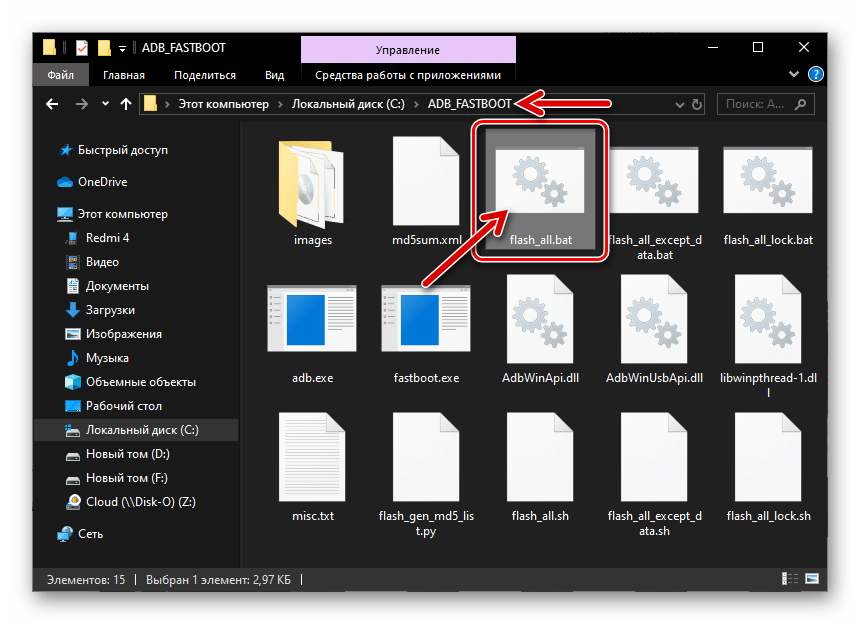
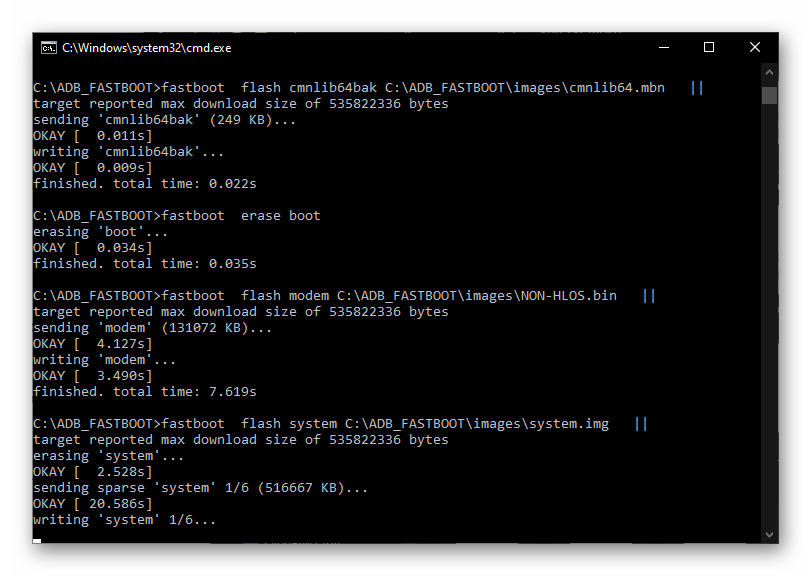
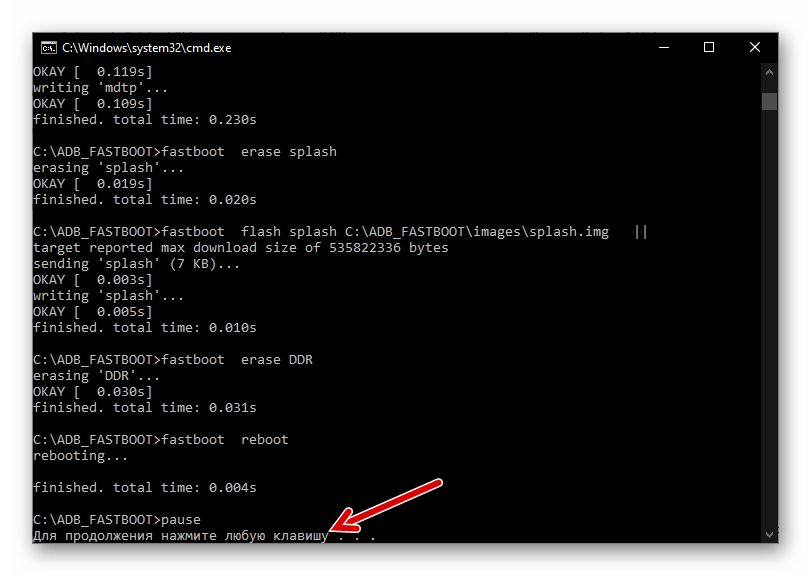
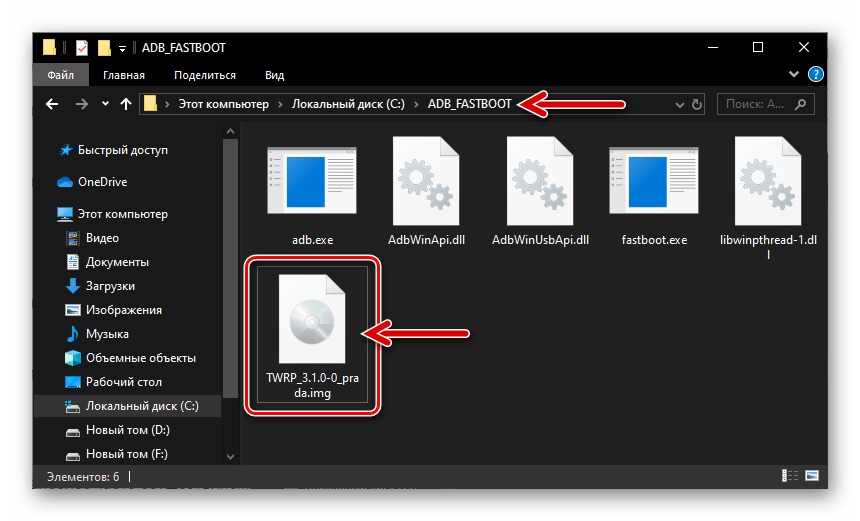
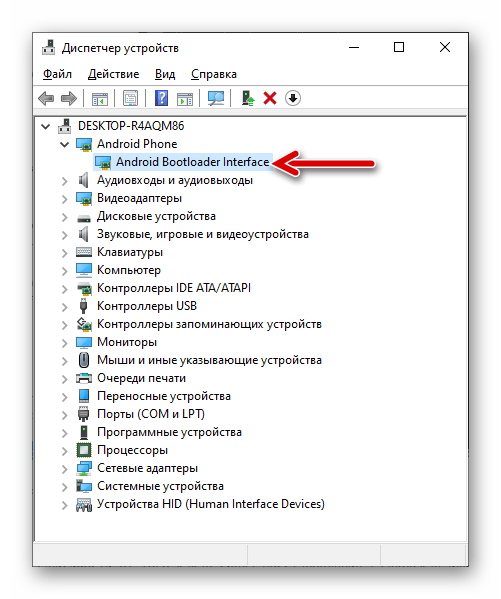
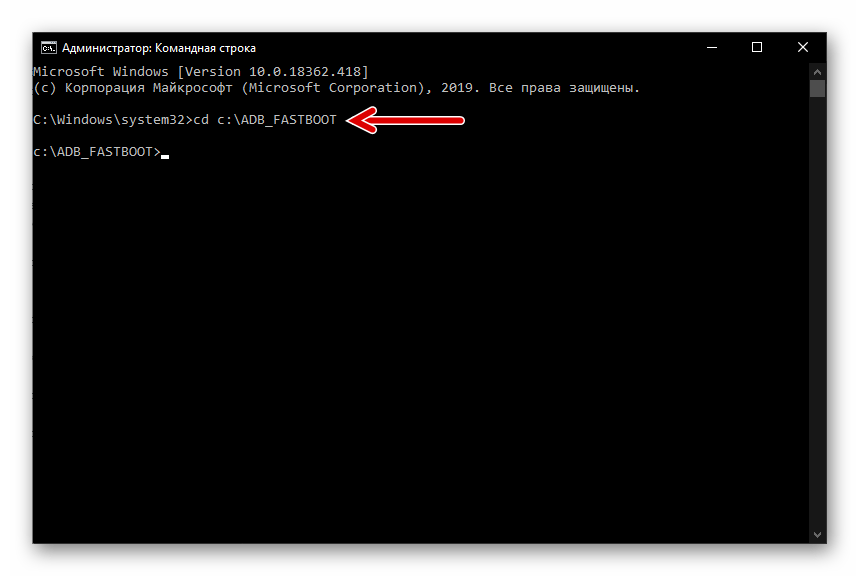
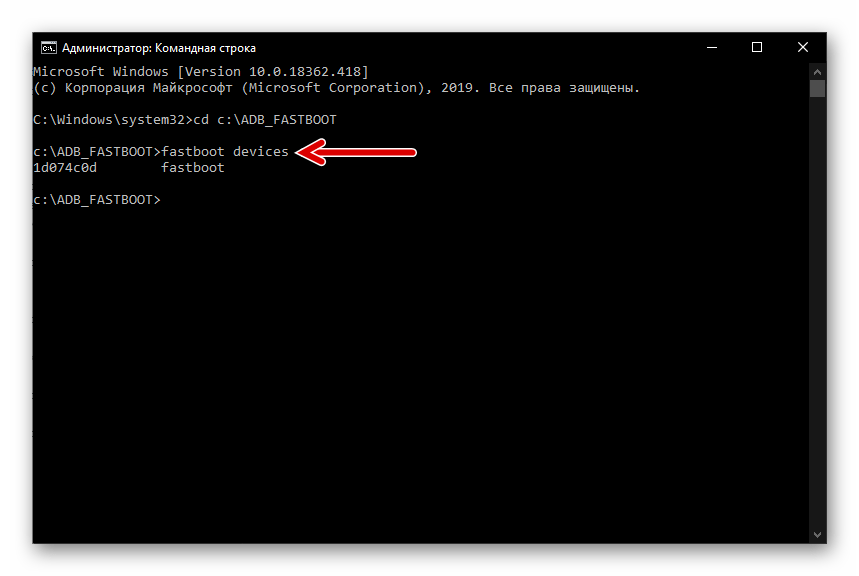
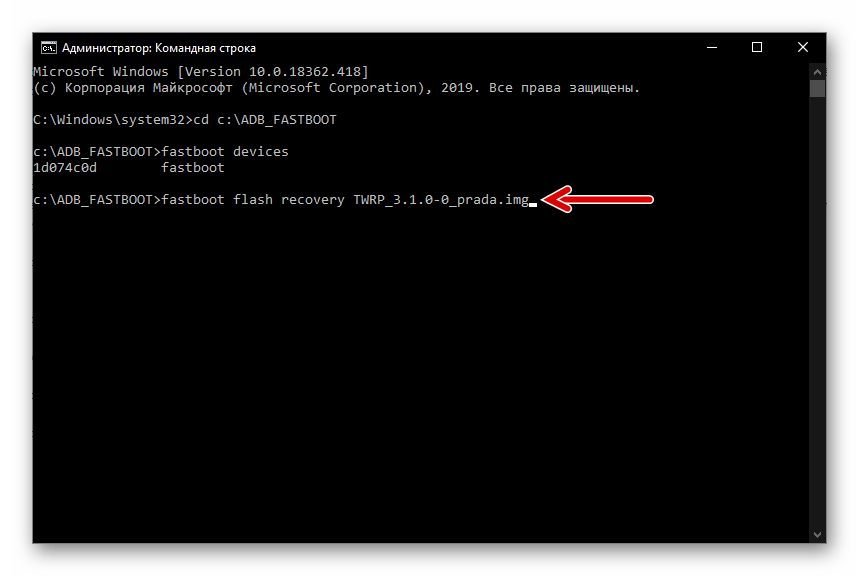
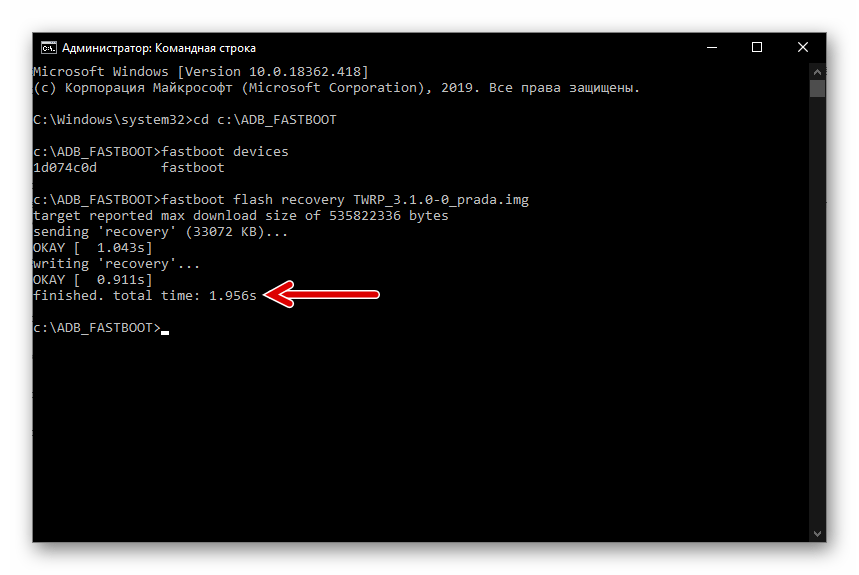
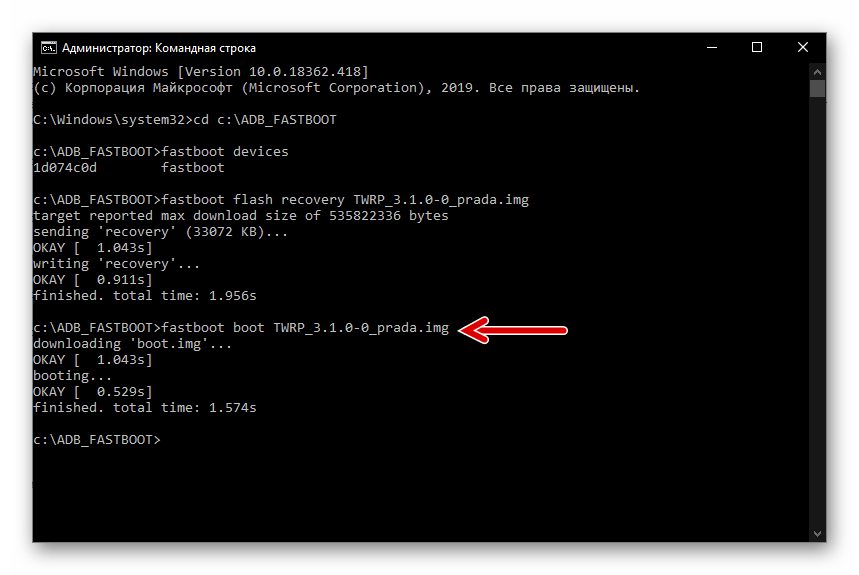
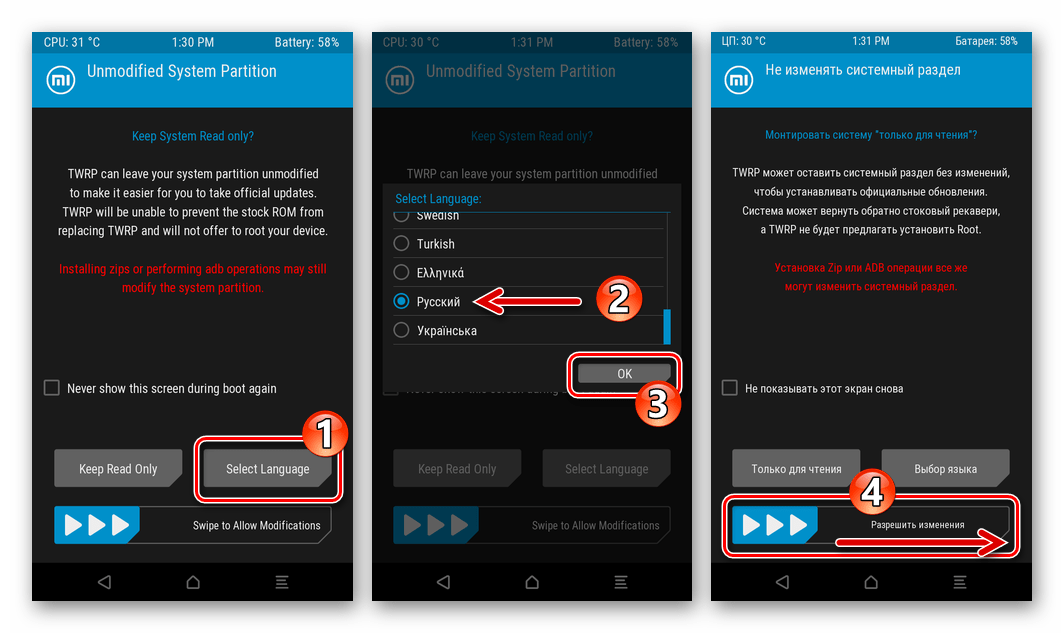
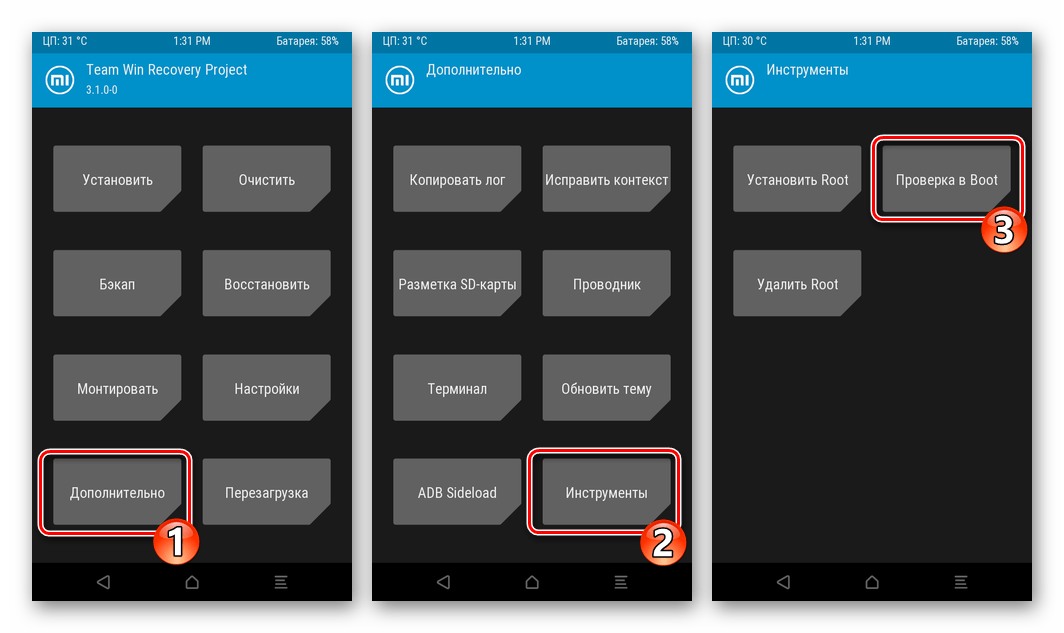
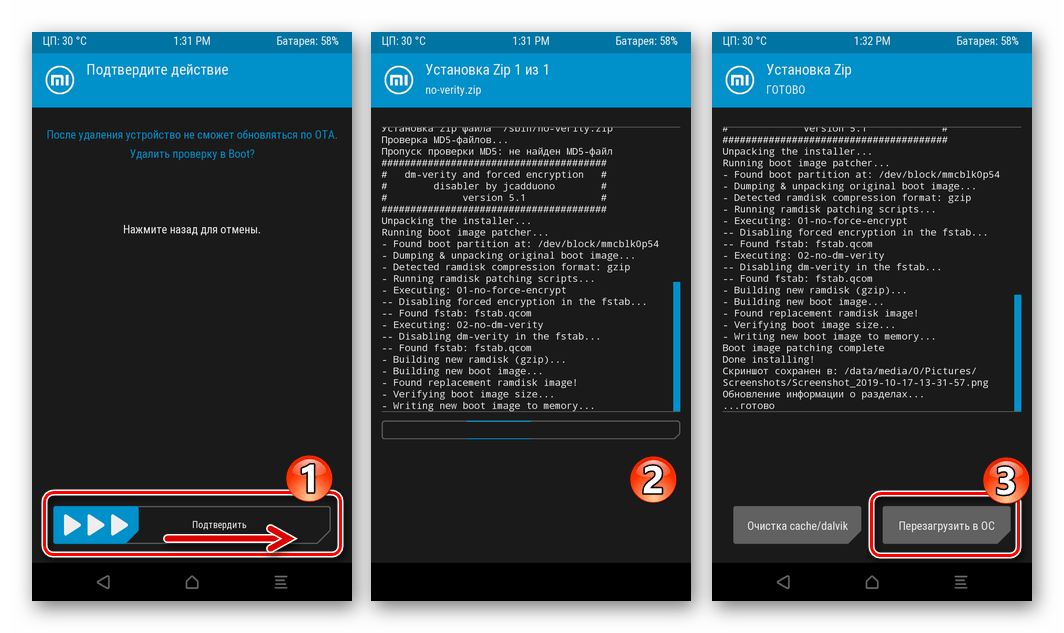
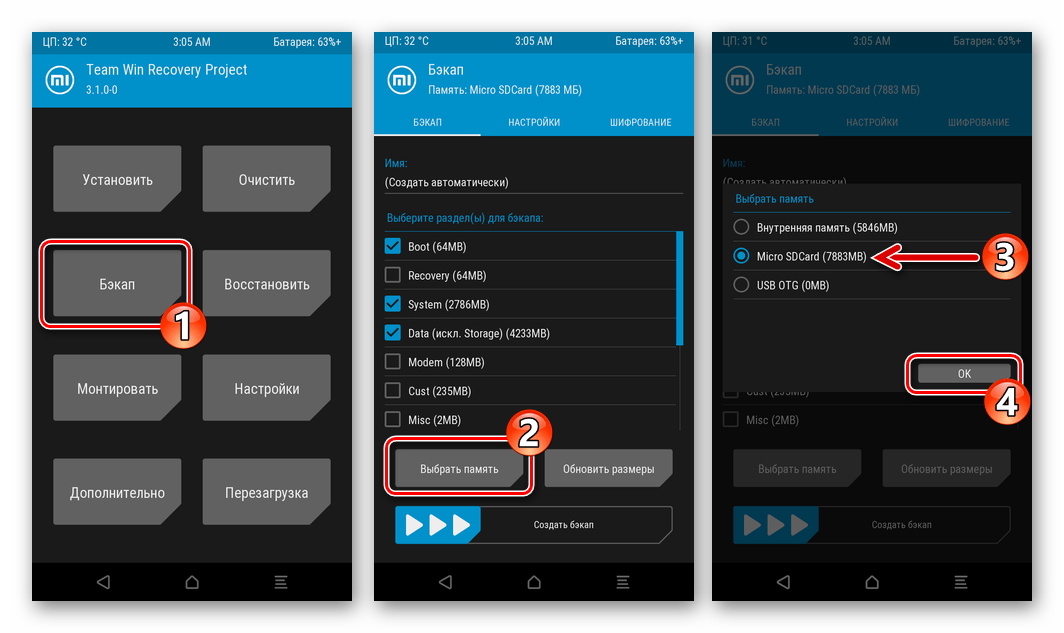
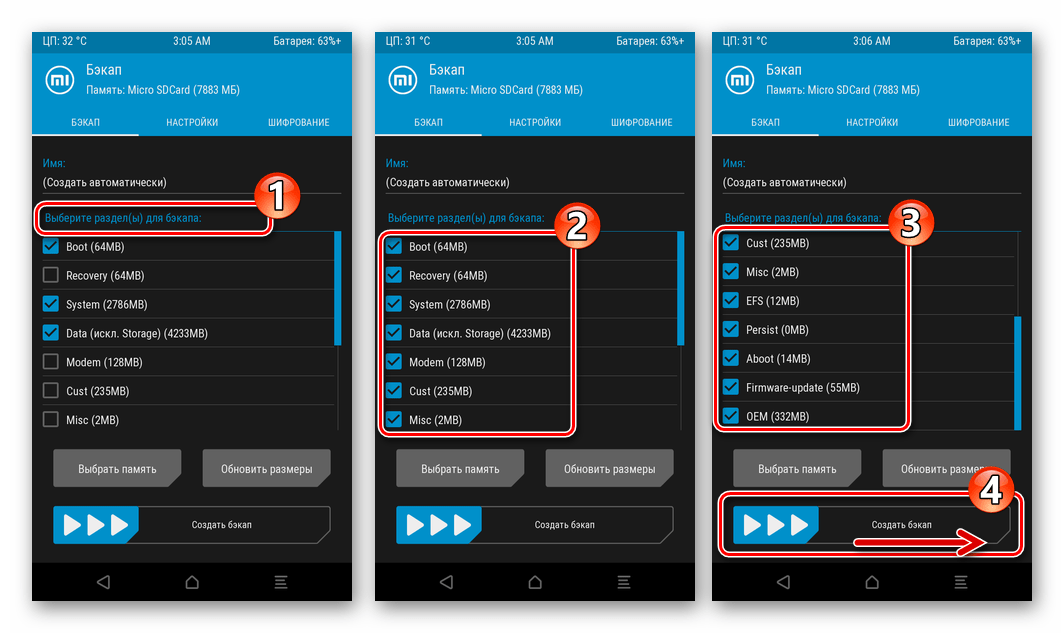
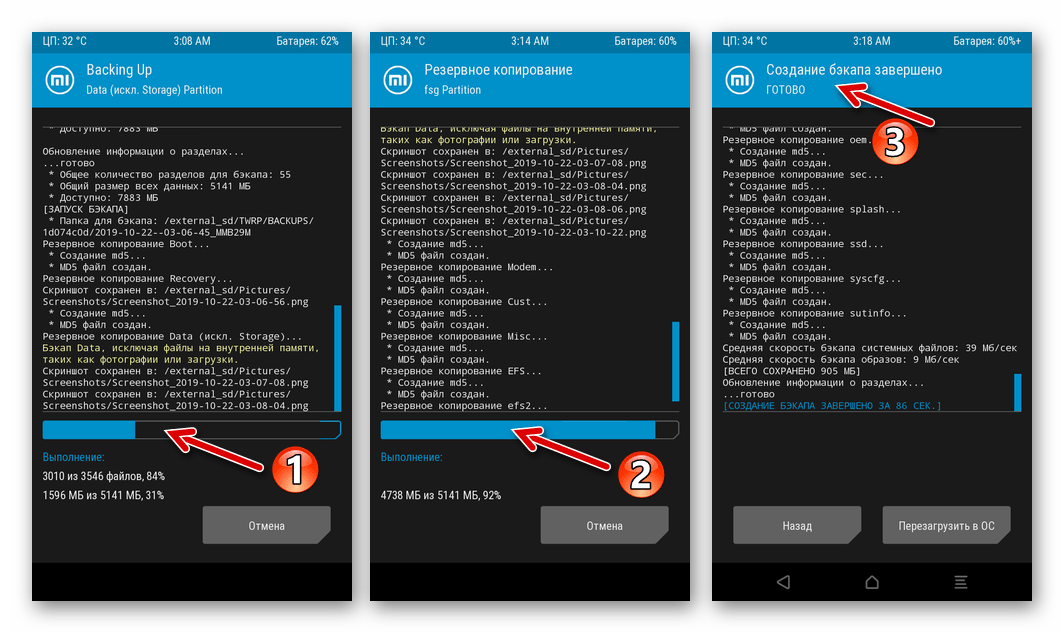

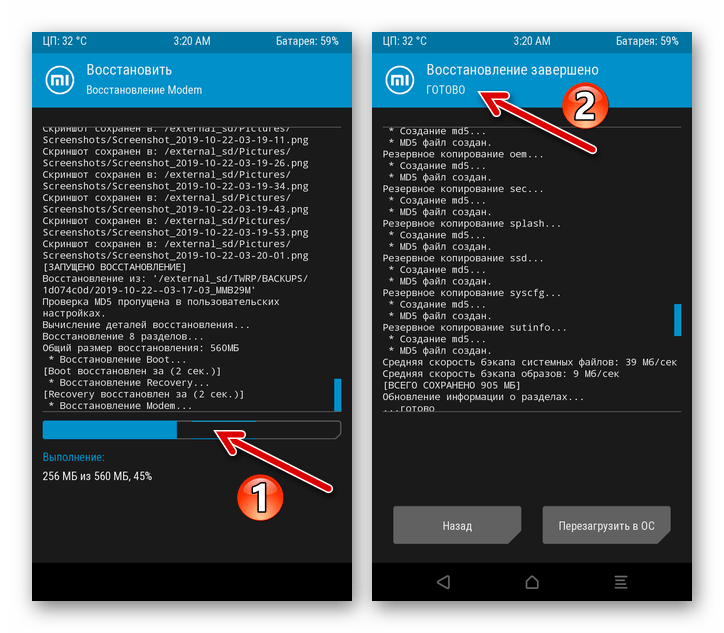
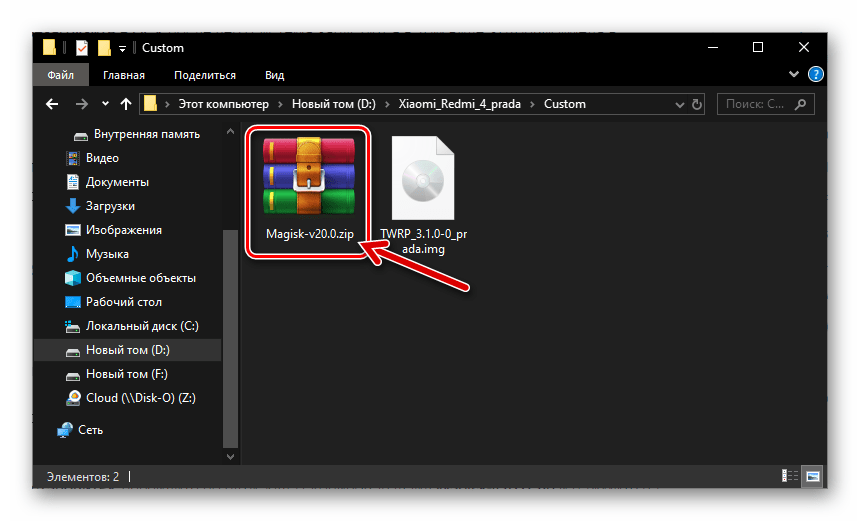
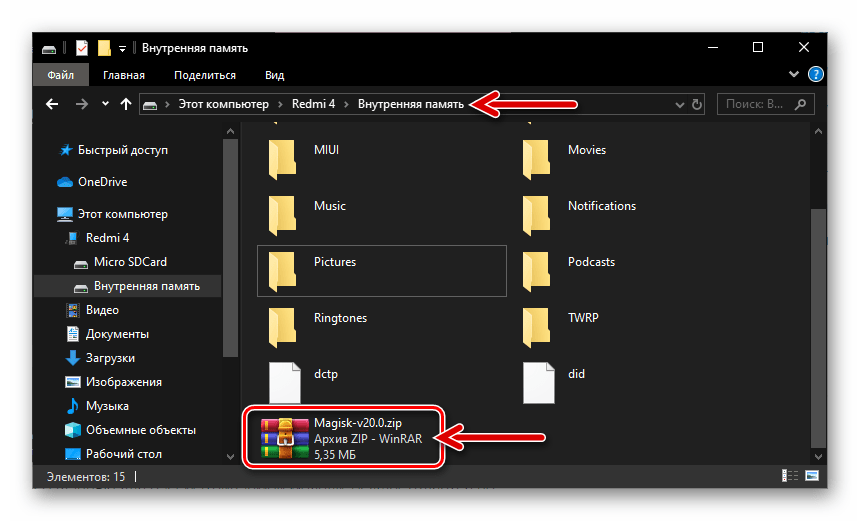
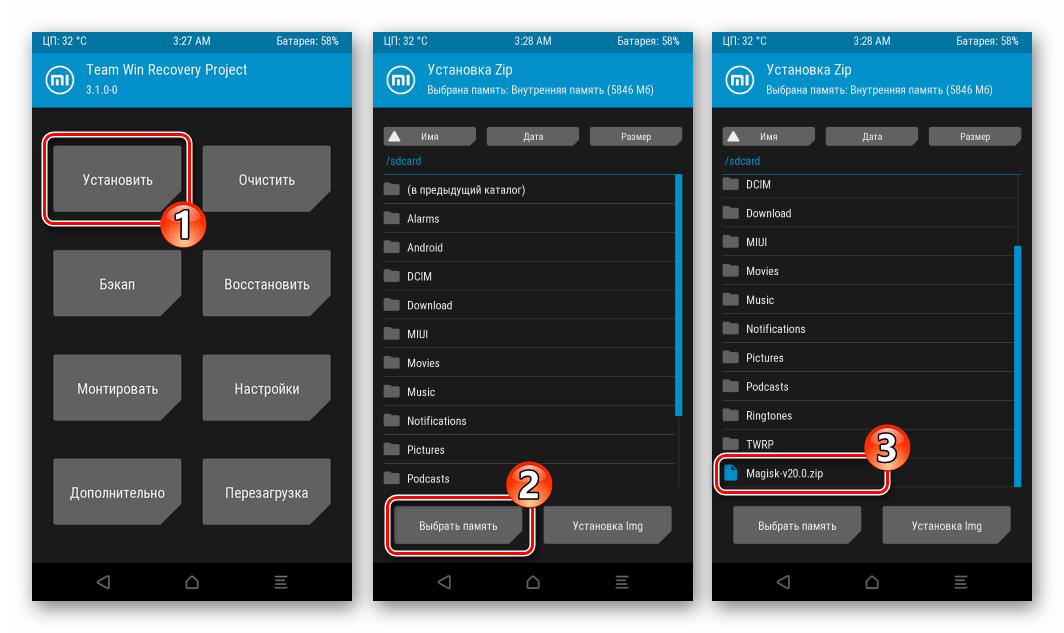
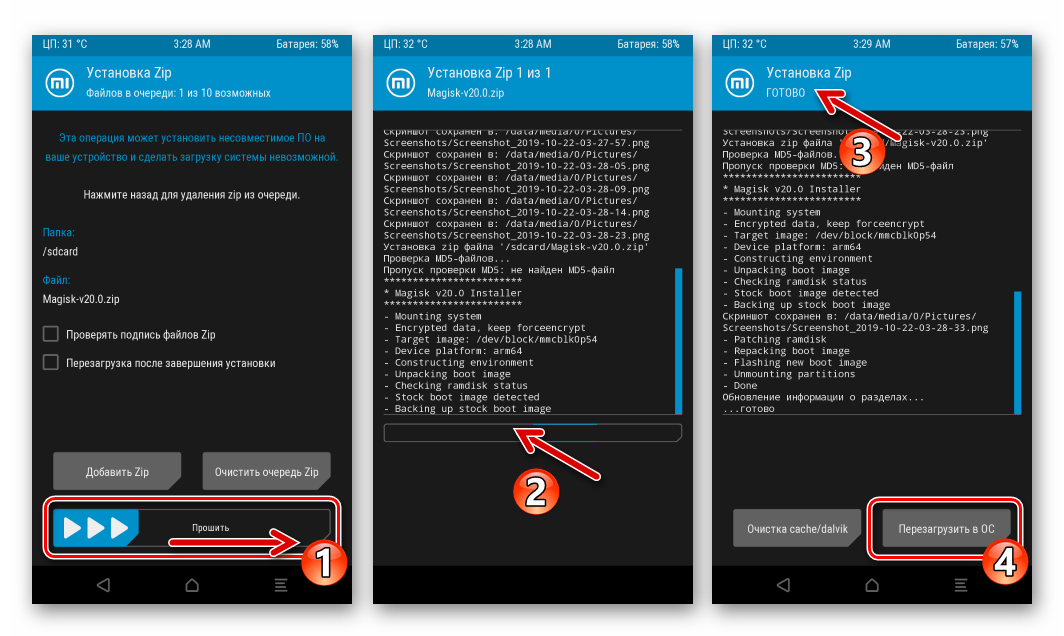
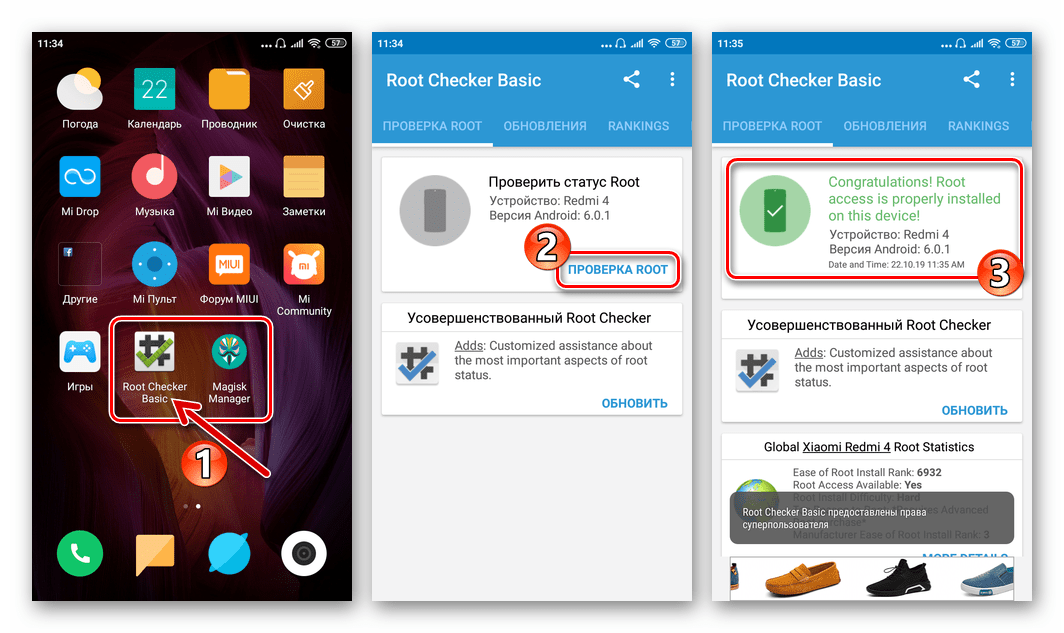
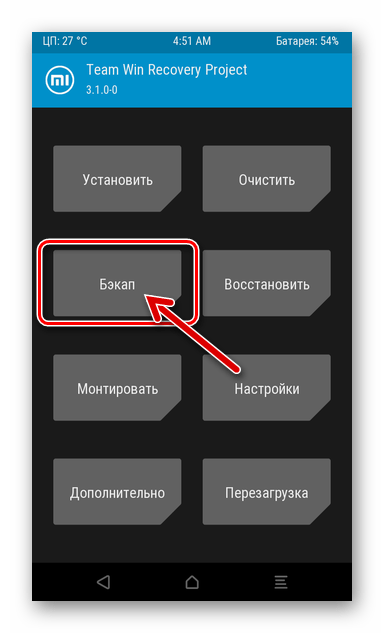
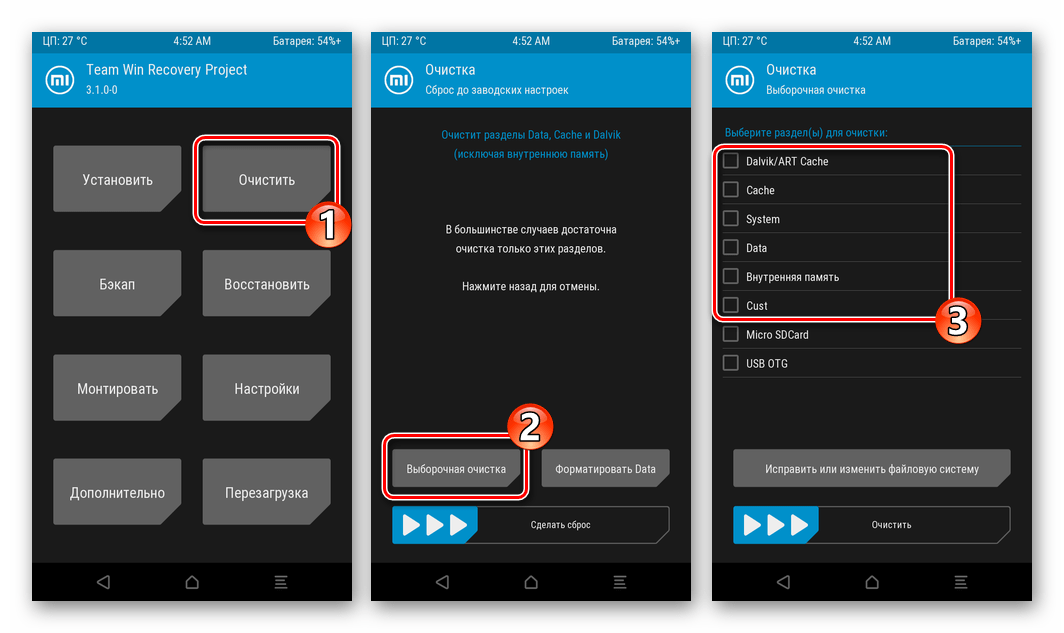
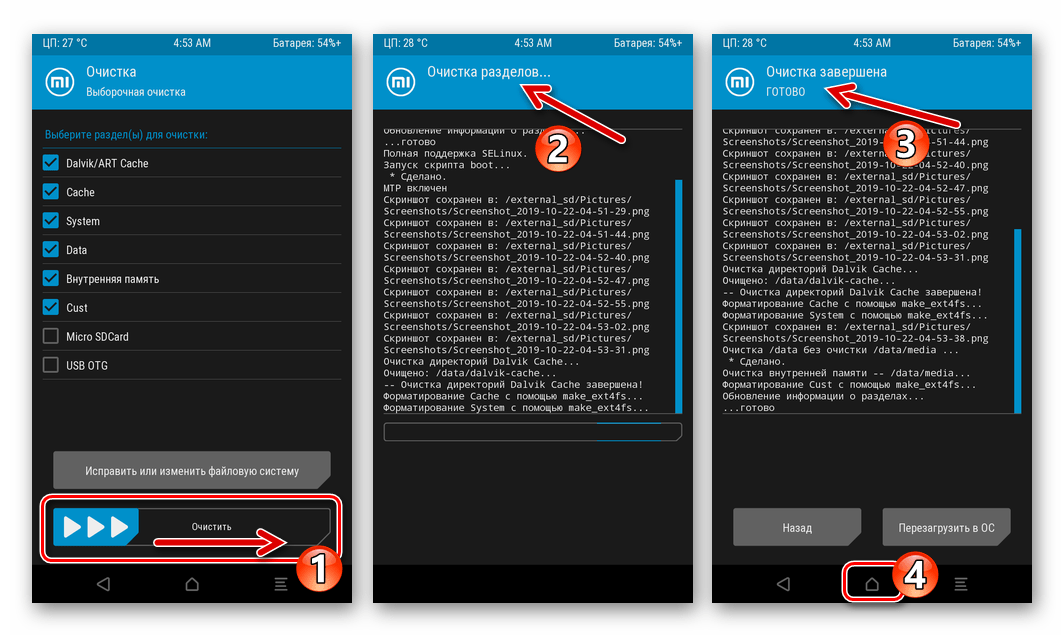
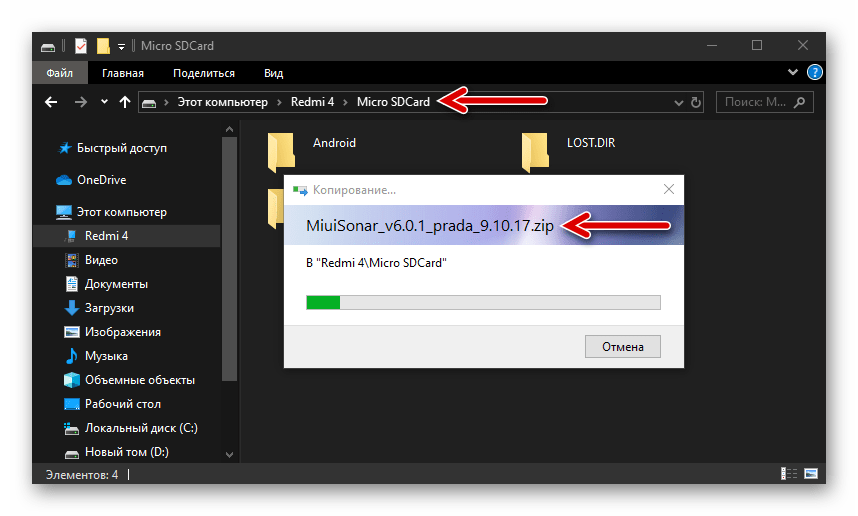
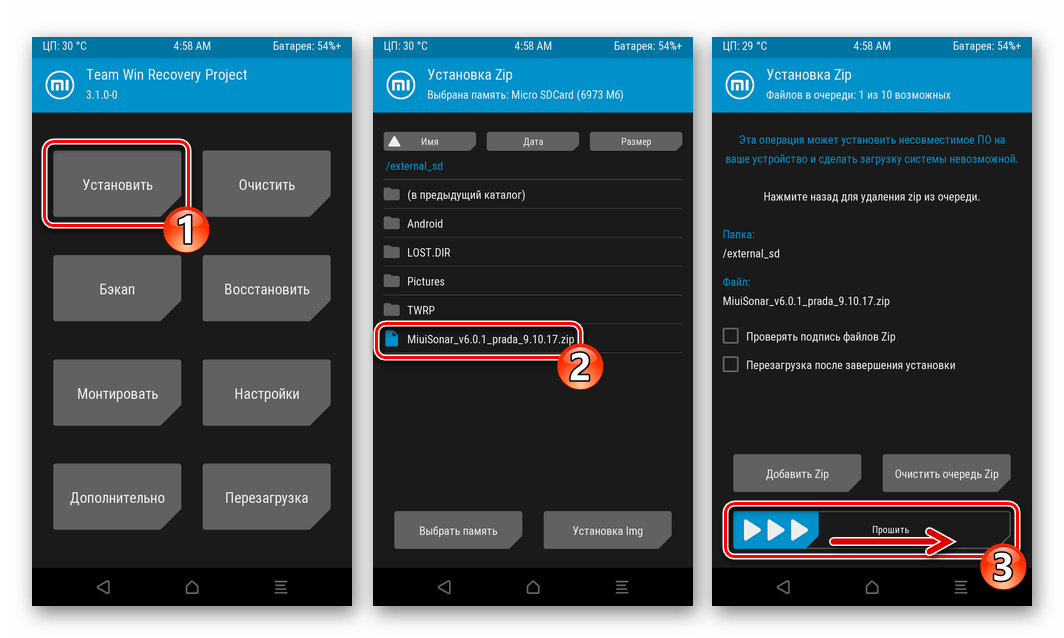
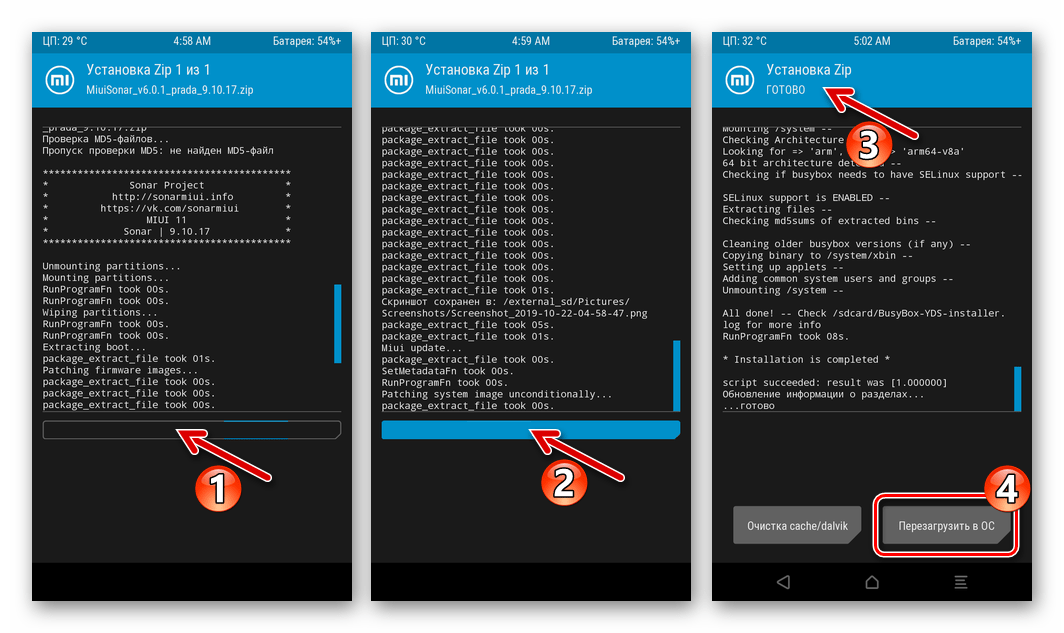
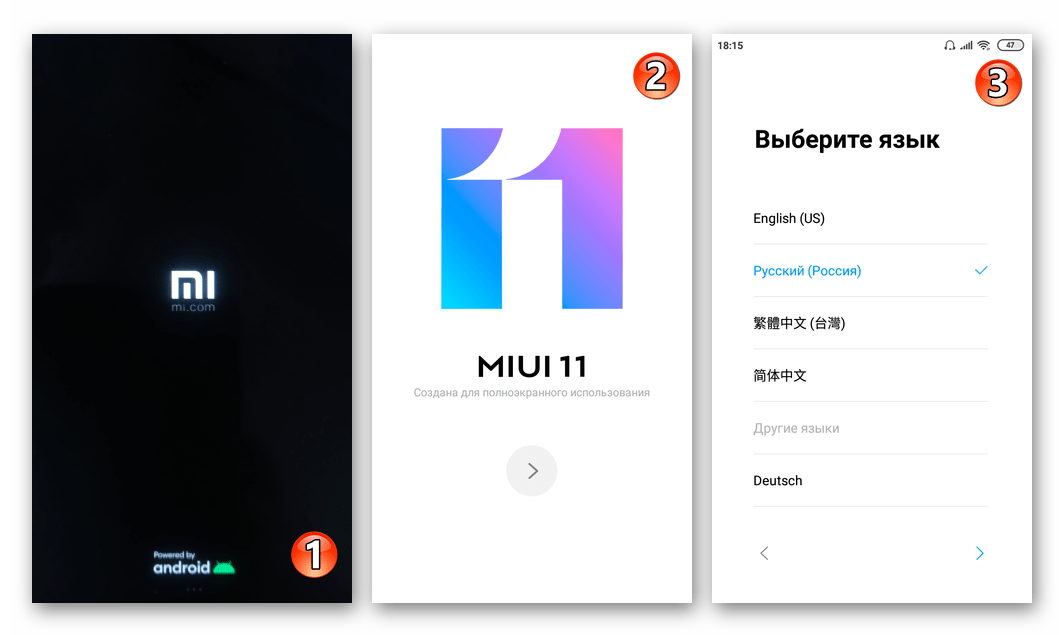
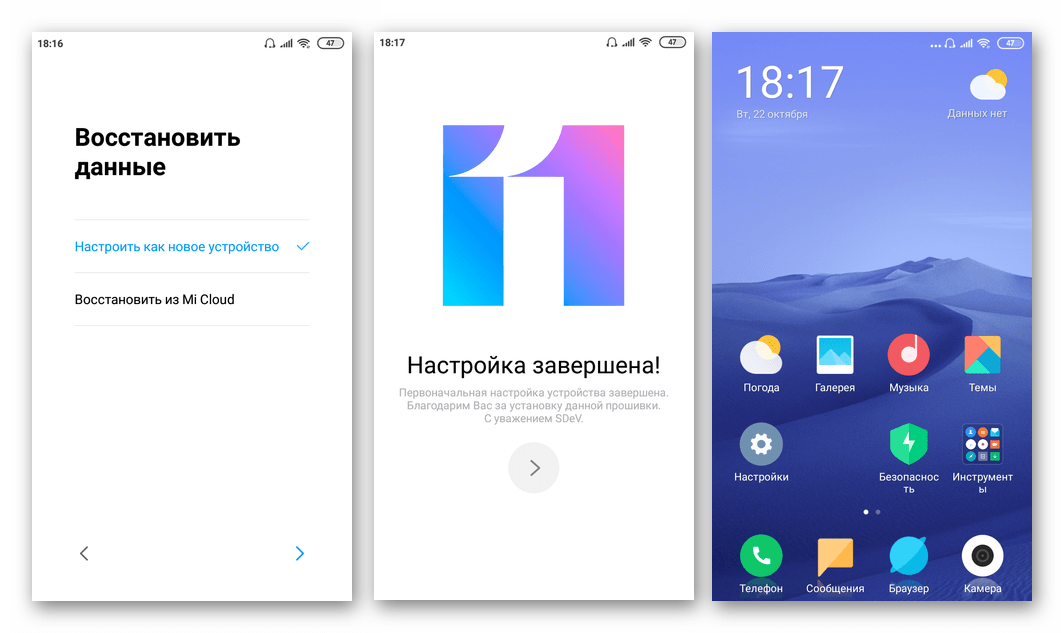
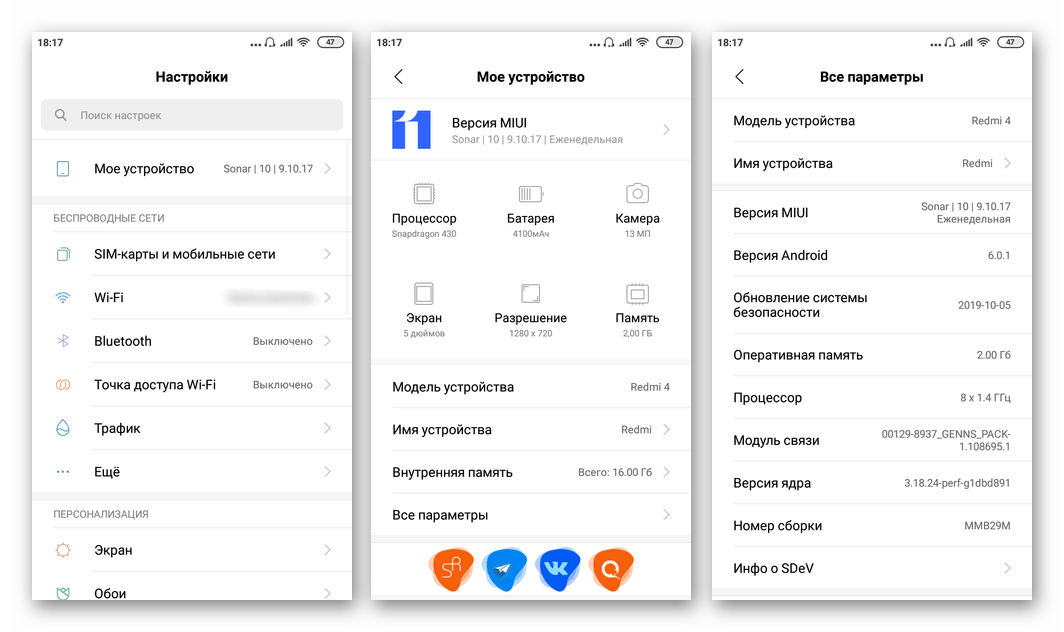




Мда,проблем с Whatsapp очень много за последние 24 часа…. Так что извините… И ещё Ссылка чёт одна у Вас не работает,под Скачать 11… Вот эта… Хотел про запас скачать…
Судя по всему, ссылка не рабочая по той причине, что веб-сайт Sonar Project заброшен своими создателями… Спасибо, что заметили и указали, — мы уберём устаревшую информацию из материала. При этом, рассматриваемый проект продолжает существовать, а свежие сборки своих решений распространяет через сообщество ВКонтакте и Telegram-канал. Если есть желание, вы можете перейти по указанным ссылкам и скачать обновленные неофициальные прошивки для своего девайса, но учтите, что на практике мы, кроме описанной в статье сборки, предложения Sonar Project не проверяли, то есть в случае возникновения проблем при их установке или эксплуатации ничего конкретного подсказать не сможем.
Я научился его(телефон) из любых тупиков выводить… И через MiFlash и через Recovery… Окирпичивания не боюсь,только за батарейкой нужно следить. Спасибо за ссылки,сейчас гляну…
Огромное спасибо за статью! Столько мучался в поиске разных файлов для этого(устаревшего) телефона! А тут всё сразу и в одном месте!!!!
Спасибо и вам, Аноним, за обратную связь и добрые слова. Приятно видеть, что комментируемый материал оказался полезным.
Одна беда только с 11 ! Не могу подключить whatsapp! 6-ти значный код не присылают и не могут дозвониться! Не подскажите решение проблемы?
Сомнительно, что в вашем случае дело в прошивке, скорее проблема в номере телефона (стране его регистрации, операторе мобильной связи)… Если есть такая возможность попробуйте временно установить SIM-карту с регистрируемым в мессенджере номером в отличный от вашего Redmi 4 телефон, и получить СМС с кодом верификации учётной записи WhatsApp с его помощью.
Благодарю за ответ! Я тоже думаю,что дело не в прошивке. Съехал на 10,та же проблема. Телеграм нормально встал… Буду копать дальше. А 11 оч понравилась… Перейду на неё опять…